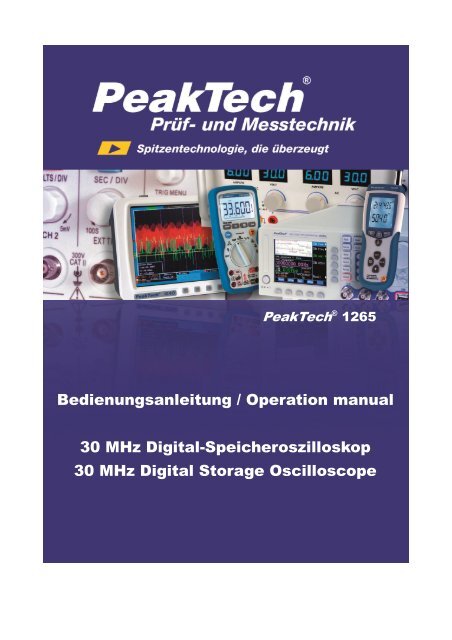Bedienungsanleitung / Operation manual 30 MHz Digital ...
Bedienungsanleitung / Operation manual 30 MHz Digital ...
Bedienungsanleitung / Operation manual 30 MHz Digital ...
Erfolgreiche ePaper selbst erstellen
Machen Sie aus Ihren PDF Publikationen ein blätterbares Flipbook mit unserer einzigartigen Google optimierten e-Paper Software.
PeakTech ® 1265<br />
<strong>Bedienungsanleitung</strong> / <strong>Operation</strong> <strong>manual</strong><br />
<strong>30</strong> <strong>MHz</strong> <strong>Digital</strong>-Speicheroszilloskop<br />
<strong>30</strong> <strong>MHz</strong> <strong>Digital</strong> Storage Oscilloscope
1. Sicherheitshinweise zum Betrieb des Gerätes<br />
Dieses Gerät erfüllt die EU-Bestimmungen 2004/108/EG (elektromagnetische Kompatibilität) und 2006/95/EG<br />
(Niederspannung) entsprechend der Festlegung im Nachtrag 2004/22/EG (CE-Zeichen).<br />
Überspannungskategorie II; Verschmutzungsgrad 2.<br />
Zur Betriebssicherheit des Gerätes und zur Vermeidung von schweren Verletzungen durch Strom- oder<br />
Spannungsüberschläge bzw. Kurzschlüsse sind nachfolgend aufgeführte Sicherheitshinweise zum Betrieb<br />
des Gerätes unbedingt zu beachten.<br />
Schäden, die durch Nichtbeachtung dieser Hinweise entstehen, sind von Ansprüchen jeglicher Art<br />
ausgeschlossen.<br />
* Dieses Gerät darf nicht in hochenergetischen Schaltungen verwendet werden.<br />
* Vor Anschluss des Gerätes an eine Steckdose überprüfen, dass die Spannungseinstellung am Gerät mit<br />
der vorhandenen Netzspannung übereinstimmt<br />
* Gerät nur an Steckdosen mit geerdetem Schutzleiter anschließen<br />
* Gerät nicht auf feuchten oder nassen Untergrund stellen.<br />
* Gerät nicht in der Nähe starker magnetischer Felder (Motoren, Transformatoren usw.) betreiben<br />
* maximal zulässige Eingangswerte unter keinen Umständen überschreiten (schwere Verletzungsgefahr<br />
und/oder Zerstörung des Gerätes)<br />
* Die angegebenen maximalen Eingangsspannungen dürfen nicht überschritten werden. Falls nicht<br />
zweifelsfrei ausgeschlossen werden kann, dass diese Spannungsspitzen durch den Einfluss von<br />
transienten Störungen oder aus anderen Gründen überschritten werden muss die Messspannung<br />
entsprechend (10:1) vorgedämpft werden.<br />
* Vor dem Umschalten auf eine andere Messfunktion Prüfleitungen oder Tastkopf von der Messschaltung<br />
abkoppeln.<br />
* Gerät, Prüfleitungen und sonstiges Zubehör vor Inbetriebnahme auf eventuelle Schäden bzw. blanke oder<br />
geknickte Kabel und Drähte überprüfen. Im Zweifelsfalle keine Messungen vornehmen.<br />
* Messarbeiten nur in trockener Kleidung und vorzugsweise in Gummischuhen bzw. auf einer Isoliermatte<br />
durchführen.<br />
* Messspitzen der Prüfleitungen nicht berühren.<br />
* Warnhinweise am Gerät unbedingt beachten.<br />
* Gerät darf nicht unbeaufsichtigt betrieben werden<br />
* Gerät keinen extremen Temperaturen, direkter Sonneneinstrahlung, extremer Luftfeuchtigkeit oder Nässe<br />
aussetzen.<br />
* Starke Erschütterung vermeiden.<br />
* Heiße Lötpistolen aus der unmittelbaren Nähe des Gerätes fernhalten.<br />
* Vor Aufnahme des Messbetriebes sollte das Gerät auf die Umgebungstemperatur stabilisiert sein (wichtig<br />
beim Transport von kalten in warme Räume und umgekehrt)<br />
* Überschreiten Sie bei keiner Messung den eingestellten Messbereich. Sie vermeiden so Beschädigungen<br />
des Gerätes.<br />
-1-
* Warnung!:<br />
Ist das Oszilloskop mit einem Eingangssignal von mehr als 42V spitze (<strong>30</strong>Veff) oder Schaltungen mit mehr<br />
als 4800VA verbunden, beachten Sie bitte die unten aufgeführten Hinweise, um Feuer oder einen<br />
elektrischen Schlag zu vermeiden:<br />
- Verwenden Sie nur isolierte Tastköpfe und Messleitungen.<br />
- Prüfen Sie sämtliches Zubehör vor dem Gebrauch und ersetzen Sie es bei Beschädigungen. Im Zweifel<br />
keine Messungen vornehmen.<br />
- Entfernen Sie USB-Kabel, welches das Oszilloskop mit dem Computer verbindet.<br />
Maximal angegebene Eingangsspannungen niemals überschreiten. Da die Spannung mit Hilfe des<br />
Tastkopfes direkt auf das Oszilloskop übertragen wird, kann es zu Beschädigungen am Gerät kommen<br />
bzw. besteht Verletzungsgefahr durch Stromschläge.<br />
- Verwenden Sie keine freigelegten BNC-oder Bananen-Stecker.<br />
- Keine metallenen Gegenstände in die Anschlüsse stecken.<br />
* Säubern Sie das Gehäuse regelmäßig mit einem feuchten Stofftuch und einem milden Reinigungsmittel.<br />
Benutzen Sie keine ätzenden Scheuermittel.<br />
* Dieses Gerät ist ausschließlich für Innenanwendungen geeignet.<br />
* Vermeiden Sie jegliche Nähe zu explosiven und entflammbaren Stoffen.<br />
* Öffnen des Gerätes und Wartungs- und Reparaturarbeiten dürfen nur von qualifizierten Service-Technikern<br />
durchgeführt werden.<br />
* Gerät nicht mit der Vorderseite auf die Werkbank oder Arbeitsfläche legen, um Beschädigung der<br />
Bedienelemente zu vermeiden.<br />
* Keine technischen Veränderungen am Gerät vornehmen.<br />
* -Messgeräte gehören nicht in Kinderhände-<br />
Reinigung des Gerätes:<br />
Vor dem Reinigen des Gerätes, Netzstecker aus der Steckdose ziehen. Gerät nur mit einem feuchten,<br />
fusselfreien Tuch reinigen. Nur handelsübliche Spülmittel verwenden.<br />
Beim Reinigen unbedingt darauf achten, dass keine Flüssigkeit in das Innere des Gerätes gelangt. Dies<br />
könnte zu einem Kurzschluss und zur Zerstörung des Gerätes führen.<br />
2. Sicherheitssymbole und -begriffe<br />
2.1. Sicherheitssymbole<br />
Sie können die folgenden Symbole in dieser Betriebsanleitung oder auf dem Messgerät finden.<br />
WARNUNG!<br />
„Warnung” weist auf Zustände und Bedienschritte hin, die für den Bediener eine Gefahr darstellen.<br />
VORSICHT!<br />
„Vorsicht” weist auf Zustände und Bedienschritte hin, die Schäden am Produkt oder anderen<br />
Gegenständen verursachen können.<br />
-2-
Gefahr: Hoch-<br />
spannung<br />
siehe Betriebs-<br />
anleitung Schutzleiterklemme Gerätemasse<br />
Masseklemme<br />
(Erde)<br />
3. Merkmale des PeakTech ® 1265 <strong>Digital</strong>-Speicheroszilloskops<br />
* Bandbreite von <strong>30</strong> <strong>MHz</strong><br />
* Aufzeichnungslänge von 10 k Punkten pro Kanal<br />
* Messrate von 250 MSa/s (125 Ms/s pro Kanal)<br />
* Autoscale-Funktion<br />
* 8“ hochauflösendes TFT-Display (800 x 600 Pixel)<br />
* Integrierte FFT-Funktion<br />
* Pass/Fail-Funktion; optisch isolierter Pass/Fail-Ausgang<br />
* Aufnahme und Wiedergabe von Wellenformen<br />
* VGA-Ausgang<br />
* Verschiedene Trigger-Funktionen<br />
* Integriertes Hilfe-System in deutscher, englischer und chinesischer Sprache<br />
* USB- und LAN-Schnittstelle<br />
* Bedienoberfläche mit Unterstützung verschiedener Sprachen (Englisch, Deutsch, Spanisch etc.)<br />
3.1. Einführung in die Struktur des Oszilloskops<br />
Wenn Sie ein neues Oszilloskop erhalten, sollten Sie sich zuerst mit seinem Bedienfeld vertraut machen.<br />
Dieses Kapitel bietet eine einfache Beschreibung der Bedienung und Funktionsweise des Bedienfeldes des<br />
Oszilloskops, damit Sie schnell mit der Verwendung vertraut werden.<br />
3.2. Bedienfeld<br />
Das Oszilloskop verfügt über ein einfaches Bedienfeld mit Drehknöpfen und Funktionstasten, über die die<br />
verschiedenen Funktionen zur Ausführung grundlegender <strong>Operation</strong>en eingestellt werden können. Die<br />
Funktionen der Drehknöpfe sind denen anderer Oszilloskope sehr ähnlich. Die 5 Tasten (F1 ~ F5) rechts<br />
neben dem Bildschirm bzw. in der Reihe unter dem Bildschirm (H1 ~ H5) sind Menüauswahltasten, über die<br />
Sie die unterschiedlichen Optionen für das aktuelle Menü einstellen können. Die anderen Tasten sind<br />
Funktionstasten, über die Sie unterschiedliche Funktionsmenüs eingeben oder direkt auf eine bestimmte<br />
Funktion zugreifen können.<br />
-3-
Abb. 1<br />
1. Ein/Aus- Schalter<br />
2. Anzeigebereich<br />
3. F- Funktionstasten<br />
4. Mehrzweckdrehregler<br />
5. Menüauswahltasten<br />
6. Run/Stop –Taste<br />
7. Trigger-Steuerung<br />
8. Horizontal-Steuerung<br />
9. Tastkopfkompensation: Signalausgang (5V/1KHz)<br />
10. Eingang für externe Triggerung<br />
11. Signaleingangskanäle<br />
12. Kanal 1 & 2 Steuerung; Vertikal-Steuerung<br />
13. Menü Aus- Taste<br />
14. H- Funktionstasten<br />
-4-
3.3. Rechte Seite<br />
1.<br />
2.<br />
3.<br />
4.<br />
Abb. 2 Rechte Seite des Oszilloskops<br />
1. USB Host-Anschluss: Wird verwendet, um Daten zu übertragen, wenn ein externes, an das<br />
Oszilloskop angeschlossenes USB-Gerät als “Host-Gerät” angesehen wird.<br />
Zum Beispiel: Dieser Anschluss wird beim Upgrade der Software über USB<br />
Flash Disk verwendet.<br />
2. USB Geräte-Anschluss: Wird verwendet, um Daten zu übertragen, wenn ein externes, an das<br />
Oszilloskop angeschlossenes USB-Gerät als “Slave-Gerät” angesehen wird.<br />
Zum Beispiel: Dieser Anschluss wird verwendet, wenn ein Computer über<br />
USB an das Oszilloskop angeschlossen wird.<br />
3. VGA-Anschluss: Um das Oszilloskop an einen Bildschirm oder Projektor als VGA-Ausgang<br />
anzuschließen.<br />
4. LAN-Anschluss: Der Netzwerkanschluss, der zum Anschluss eines Computers verwendet<br />
werden kann, um z.B. das Oszilloskop in ein bestehendes Netzwerk zu<br />
integrieren.<br />
-5-
3.4. Rückseite<br />
Abb. 3 Rückseite des Oszilloskops<br />
1. Tragegriff<br />
2. Lüftungsschlitze<br />
3. Sicherungshalter<br />
4. Netzeingangsbuchse<br />
5. Technische Spezifikationen<br />
6. Fußstütze (zur Einstellung des Neigungswinkels)<br />
-6-
3.5. Steuerbereich (Tasten und Drehknöpfe)<br />
Abb. 4 Überblick über die Tasten<br />
1. Menü-Optionseinstellung: H1~H5<br />
2. Menü-Optionseinstellung: F1~F5<br />
3. Menu off: Menü ausstellen<br />
4. Multipurpose: Mehrzweck-Drehknopf („M-Drehknopf“)<br />
5. Funktionstastenbereich: Insgesamt 12 Tasten<br />
6. Vertikaler Regelbereich mit 3 Tasten und 4 Drehknöpfen.<br />
“CH1 MENU” und “CH2 MENU” für die Menüeinstellung in CH1 und CH2, die “Math”-Taste greift auf das<br />
Math-Menü zu, das aus sechs Betriebsarten besteht: CH1-CH2, CH2-CH1, CH1+CH2, CH1*CH2,<br />
CH1/CH2 und FFT. Zwei “VERTICAL POSITION”-Drehknöpfe steuern die vertikale Position von CH1/CH2<br />
und zwei “VOLTS/DIV”-Drehknöpfe regeln die Spannungsskala von CH1, CH2.<br />
7. Horizontaler Regelbereich mit 1 Taste und 2 Drehknöpfen.<br />
Der “HORIZONTAL POSITION”-Drehknopf steuert die Triggerposition, “SEC/DIV” regelt die Zeitbasis und<br />
die “HORIZ MENU”-Taste ruft das horizontale Systemeinstellungsmenü auf.<br />
8. Trigger-Steuerungsbereich mit 3 Tasten und 1 Drehknopf.<br />
Der “TRIG LEVEL”-Drehknopf stellt die Triggerspannung ein. Die drei 3 Tasten beziehen sich auf die<br />
Trigger-Systemeinstellung.<br />
-7-
3.6. Einführung in die Benutzeroberfläche<br />
Abb. 5 Benutzeroberfläche<br />
1. Wellenform-Anzeigebereich.<br />
2. Der Triggerstatus, einschließlich:<br />
Auto: Automatik-Modus und Wellenformerfassung ohne Triggerung.<br />
Trig: Trigger erkannt und Wellenform wird erfasst.<br />
Ready: Vor dem Triggersignal eintreffende Daten wurden aufgezeichnet und das Gerät ist für das<br />
Triggersignal bereit.<br />
Scan: Kontinuierliches Aufzeichnen und Anzeigen der Wellenform.<br />
Stop: Aufzeichnung der Wellenform gestoppt.<br />
5. Der violette T-Zeiger gibt die horizontale Position für den Trigger an.<br />
4. Der Zeiger zeigt die Triggerposition im internen Speicher an.<br />
5. Die beiden gepunkteten gelben Linien zeigen die Größe des erweiterten Anzeigefensters an.<br />
6. Gibt den aktuellen Triggerwert wieder und zeigt den Ort des aktuellen Fensters im internen Speicher<br />
an.<br />
7. Zeigt die Einstellungszeit an (siehe „Einrichten der Funktionseinstellungen der Hilfesysteme auf S. 52)<br />
8. Zeigt an, dass eine U-Disk an das Oszilloskop angeschlossen ist.<br />
9. Zeigt den Ladezustand der Batterie an (siehe Display-Menü auf S. 53).<br />
10. Der rote Zeiger zeigt die Position des Triggerpegels für CH1 an.<br />
11. Die Wellenform von CH1.<br />
12. Die Positionen zweier violetter gepunkteter Messcursor.<br />
13. Der gelbe Zeiger zeigt die Position des Triggerpegels für CH2 an.<br />
14. Die Wellenform von CH2.<br />
15. Die Frequenz des Triggersignals von CH1.<br />
16. Die Frequenz des Triggersignals von CH2.<br />
17. Zeigt das aktuelle Funktionsmenü an.<br />
-8-
18/19. Der aktuelle Triggertyp:<br />
Trigger auf der steigenden Flanke<br />
Trigger auf der fallenden Flanke<br />
Videozeilen-Synchrontrigger<br />
Videofeld-Synchrontrigger<br />
Zeigt den Wert des Triggerpegels des entsprechenden Kanals an.<br />
20. Zeigt den Nominalwert für die Fensterzeitbasis an.<br />
21. Zeigt die Einstellung der Hauptzeitbasis an.<br />
22. Zeigt die aktuelle Abtastrate und die Record-Länge an.<br />
23. Zeigt den gemessenen Typ und Wert des entsprechenden Kanals an. “F” steht für Frequenz, “T” steht<br />
für Zyklus, “V” steht für den Durchschnittswert, “Vp” ist der Spitze-Spitze-Wert, “Vk” ist der Effektivwert,<br />
“Ma” der maximale Amplitudenwert, “Mi” der minimale Amplituden-Wert, “Vt” der Spannungswert des<br />
Flat-Top der Wellenform, “Vb” ist der Spannungswert der Flat-Base der Wellenform, “Va” ist der<br />
Amplituden-Wert, “Os” der Überschwing-Wert, “Ps” ist der Preshoot-Wert, “RT” der Anstiegszeit-Wert,<br />
“FT” der Abfallzeit-Wert, “PW” ist der +Breiten-Wert, “NW” ist der –Breiten-Wert, “+D” ist der<br />
+Duty-Wert, “-D” ist der –Duty-Wert, “PD” ist der Verzögerungswert A B und “ND” ist der<br />
Verzögerungswert A B .<br />
24. Zeigt die entsprechende Spannungsteilung und die Nullpunktpositionen der Kanäle an.<br />
Das Symbol zeigt den Koppelmodus des Kanals an.<br />
“ ” zeigt Gleichstromkopplung an.<br />
“~” zeigt Wechselstromkopplung an.<br />
“ ” zeigt die Massekopplung an.<br />
25. Das Cursor-Messfenster. Zeigt die Absolutwerte und Messwerte der beiden Cursor an.<br />
26. Der gelbe Zeiger zeigt die Nullpunktposition der Wellenform von Kanal 2 an. Das Fehlen des Zeigers<br />
zeigt an, dass dieser Kanal nicht geöffnet ist.<br />
27. Der rote Zeiger zeigt die Nullpunktposition der Wellenform von Kanal 1 an. Das Fehlen des Zeigers<br />
zeigt an, dass dieser Kanal nicht geöffnet ist.<br />
Hinweis:<br />
Wenn ein M -Symbol im Menü erscheint, heißt das, dass Sie das aktuelle Menü mit Hilfe des M-Drehknopfes<br />
einstellen können.<br />
4. Durchführen der Allgemeinen Prüfung<br />
Es wird empfohlen, nach Erhalt eines neuen Oszilloskops eine Prüfung des Instruments wie folgt<br />
durchzuführen:<br />
1. Prüfen Sie, ob das Gerät während des Transports beschädigt wurde.<br />
Wenn Sie feststellen, dass die Kartonverpackung oder die Schaumstoffschutzpolster stark beschädigt<br />
sind, heben Sie diese auf bis das ganze Gerät und sein Zubehör die elektrische und mechanische<br />
Prüfung bestanden haben.<br />
-9-
2. Überprüfen des Zubehörs<br />
Das mitgelieferte Zubehör wird in Anhang B “Zubehör” dieses Handbuchs beschrieben. Prüfen Sie das<br />
Zubehör anhand dieser Beschreibung auf seine Vollständigkeit. Sollten Zubehörteile fehlen oder<br />
beschädigt sein, wenden Sie sich bitte an Ihren Händler.<br />
3. Überprüfen des Geräts<br />
Sollten Sie Schäden am Äußeren des Geräts feststellen oder aber das Gerät funktioniert nicht<br />
ordnungsgemäß oder besteht die Leistungsprüfung nicht, wenden Sie sich bitte an Ihren Händler. Sollte<br />
das Gerät während des Transports beschädigt worden sein, heben Sie bitte die Umverpackung auf.<br />
4.1. Durchführen der Funktionsprüfung<br />
Überprüfen Sie das ordnungsgemäße Funktionieren des Messgeräts wie folgt:<br />
1. Schließen Sie das Netzkabel an eine Stromquelle an. Drücken Sie dann die Taste mit dem<br />
“ ”-Symbol oben auf dem Gerät.<br />
Das Gerät führt einen Selbsttest durch und zeigt das Boot-Logo an. Drücken Sie zuerst die<br />
“Utility”-Taste und danach die H1-Taste, um auf das Funktionsmenü (“Function”) zuzugreifen. Wählen<br />
Sie mithilfe des M-Drehknopfs “Adjust” (Anpassen) aus und drücken Sie die Taste H3, um “Default”<br />
auszuwählen. Der Standardwert für die Tastkopfdämpfung in dem Menü ist 10X.<br />
2. Stellen Sie am Tastkopf eine Dämpfung von 10x ein und verbinden Sie den Tastkopf mit der<br />
Buchse CH1.<br />
Richten Sie den Schlitz am Tastkopf mit dem BNC-Stecker von Kanal 1 aus und drehen Sie den Tastkopf<br />
im Uhrzeigersinn, um ihn zu befestigen.<br />
Verbinden Sie Tastkopfspitze und Erdungsklemme mit dem Stecker des Taskopfkompensators.<br />
3. Drücken Sie die “Autoset”-Taste.<br />
Das Rechtecksignal mit einer Frequenz von 1 KHz und einem 5V ss-Wert wird in einigen Sekunden<br />
angezeigt (s. Abb. 6).<br />
-10-
Abb. 6 Automatische Einstellungen (Autoset)<br />
Prüfen Sie CH2 durch Wiederholen der Schritte 2 und 3.<br />
5. Durchführen der Tastkopfkompensation<br />
Wenn Sie den Tastkopf zum ersten Mal mit einem Eingangskanal verbinden, müssen Sie den Tastkopf an den<br />
Eingangskanal anpassen. Ein nicht oder falsch kompensierter Tastkopf ergibt Messfehler. Führen Sie die<br />
Tastkopfkompensation wie folgt durch:<br />
1. Stellen Sie den Dämpfungsfaktor des Tastkopfes im Menü auf 10X, stellen Sie den Schalter am Tastkopf<br />
ebenfalls auf 10X und schließen Sie den Tastkopf an Kanal 1 an. Stellen Sie bei Verwendung der<br />
Hakenspitze sicher, dass diese sicher mit dem Tastkopf verbunden bleibt. Verbinden Sie die<br />
Tastkopfspitze mit dem Signalstecker des Tastkopfkompensators und verbinden Sie die Klemme des<br />
Referenzkabels mit der Erdungsklemme des Tastkopfkompensators; drücken Sie dann die Taste<br />
AUTOSET.<br />
2. Prüfen Sie die angezeigten Wellenformen und justieren Sie den Tastkopf, bis eine korrekte Kompensation<br />
erreicht ist (siehe Abb. 7 und 8).<br />
Überkompensiert Richtig kompensiert Unterkompensiert<br />
Abb. 7 Wellenformdarstellung der Tastkopfkompensation<br />
-11-
3. Wiederholen Sie die Schritte, falls nötig.<br />
Abb. 8 Tastkopfjustierung<br />
6. Einstellen des Tastkopfdämpfungsfaktors<br />
Der Tastkopf besitzt mehrere Tastkopfdämpfungsfaktoren, die den Vertikalskalierungsfaktor des Oszilloskops<br />
beeinflussen.<br />
Wenn der eingestellte Tastkopfdämpfungsfaktor geändert oder überprüft werden soll, drücken Sie die Taste für<br />
das Funktionsmenü des jeweiligen Kanals und dann die dem Tastkopf entsprechende Auswahltaste, bis der<br />
richtige Wert angezeigt wird.<br />
Diese Einstellung bleibt gültig, bis sie wieder geändert wird.<br />
Hinweis: Der Dämpfungsfaktor des Tastkopfes im Menü ist werksmäßig auf 10X voreingestellt.<br />
Stellen Sie sicher, dass der am Dämpfungsschalter des Tastkopfes eingestellte Wert dem am Oszilloskop<br />
eingestellten Dämpfungswert entspricht.<br />
Die mit dem Schalter am Tastkopf einstellbaren Werte sind 1 X und 10X (siehe Abb. 10).<br />
Abb. 9 Dämpfungsschalter<br />
Hinweis: Wenn der Dämpfungsschalter auf 1X eingestellt ist, begrenzt der Tastkopf die<br />
Bandbreite des Oszilloskops auf 5 <strong>MHz</strong>. Sie müssen den Schalter auf 10X stellen, wenn Sie<br />
die gesamte Bandbreite des Oszilloskops ausnutzen möchten.<br />
-12-
7. Durchführen der Auto-Kalibrierung<br />
Mit der Auto-Kalibrierung lässt sich das Oszilloskop schnell in den optimalen Zustand für hochgenaue<br />
Messungen versetzen. Sie können dieses Programm jederzeit ausführen, müssen dies jedoch tun, wenn die<br />
Umgebungstemperatur um mehr als 5° C variiert.<br />
Entfernen Sie alle Tastköpfe und Kabel von den Eingangsbuchsen, bevor Sie die Auto-Kalibrierung<br />
durchführen. Drücken Sie die Taste „UTILITY“, dann die „H1“-Taste um das Menü FUNCTION aufzurufen;<br />
drehen Sie den „M“-Knopf, um „Adjust“ auszuwählen. Drücken Sie die Menüauswahltaste „H2“, um die Option<br />
„Self Cal“ aufzurufen und starten Sie das Programm nach der Bestätigung, dass alle Einstellungen korrekt<br />
sind.<br />
8. Einführung in das Vertikalsystem<br />
Abb. 10 zeigt die Knöpfe und Tasten für die VERTIKALSTEUERUNG. Die folgenden Übungen machen Sie<br />
Schritt für Schritt mit der Vertikalsteuerung vertraut.<br />
Abb. 10 Bedienelemente für Vertikalsteuerung<br />
1. Mit dem Einstellknopf „VERTICAL POSITION“ können Sie das Signal in der Mitte des<br />
Wellenform-Fensters darstellen. Mit dem Einstellknopf „VERTICAL POSITION“ stellen Sie die vertikale<br />
Anzeigeposition des Signals ein. Eine Drehung des Einstellknopfes „VERTICAL POSITION“ bewegt den<br />
Zeiger der Nullpunktposition des Kanals nach oben und unten, der Wellenform folgend.<br />
Messfähigkeiten<br />
Wenn für den Kanal die DC-Kopplung eingestellt ist, können Sie die DC-Komponente des Signals schnell<br />
messen, indem Sie die Differenz zwischen Wellenform und Signalmasse beobachten.<br />
Wenn für den Kanal die AC-Kopplung eingestellt ist, wird die DC-Komponente ausgefiltert. Dieser Modus<br />
hilft Ihnen, die AC-Komponente des Signals mit höherer Empfindlichkeit anzuzeigen.<br />
-13-
2. Ändern Sie die Vertikaleinstellung und beobachten Sie die daraus resultierende Änderung der<br />
Statusinformation.<br />
Mit den Statusinformation, die unten im Wellenfenster angezeigt werden, können Sie Änderungen des<br />
vertikalen Skalierfaktors für den Kanal erkennen.<br />
3. Vertikalen Offset wieder auf 0 stellen:<br />
Drehen Sie den Knopf VERTICAL POSITION, um die vertikale Position des Kanals zu verändern und<br />
drücken Sie den VERTICAL POSITION - Knopf, um die vertikale Position auf 0 zurück zusetzen. Dies ist<br />
besonders hilfreich, wenn die Positionsspur weit aus dem Anzeigebereich verläuft, und das Signal sofort<br />
wieder in der Mitte des Bildschirms erscheinen soll.<br />
4. Ändern Sie die vertikale Einstellung und beobachten Sie die Änderungen der konsequenten Status<br />
Informationen.<br />
Mit den Informationen, die in der Statusleiste am unteren Rand des Wellenform-Fensters angezeigt<br />
werden, können Sie alle Änderungen des vertikalen Skalierungsfaktors am Kanal bestimmen.<br />
* Drehen Sie den Einstellknopf „VOLTS/DIV“ und verändern Sie den „vertikalen Skalenfaktor<br />
(Spannungsteilung)“; der Skalenfaktor des Kanals hat sich entsprechend den Werten in der<br />
Statuszeile geändert.<br />
* Drücken Sie die Tasten „CH1 MENU“, „CH2 MENU“ und „MATH“; das Bedienmenü, die Symbole,<br />
Wellenformen und Skalenfaktorinformationen des entsprechenden Kanals werden auf dem<br />
Bildschirm angezeigt.<br />
9. Einführung in das Horizontalsystem<br />
Abb. 11 zeigt eine Taste und zwei Einstellknöpfe für die HORIZONTALSTEUERUNG. Die folgenden Übungen<br />
machen Sie Schritt für Schritt mit der Horizontalsteuerung vertraut.<br />
Abb. 11 Bedienelemente für Horizontalsteuerung<br />
-14-
1. Mit dem Einstellknopf „SEC/DIV“ ändern Sie die Einstellungen für die horizontale Zeitbasis; Sie können<br />
dann die daraus resultierenden Änderungen der Statusinformationen beobachten. Drehen sie den<br />
Einstellknopf „SEC/DIV“, um die horizontale Zeitbasis zu verändern; Sie sehen dann die entsprechenden<br />
Änderungen in der Anzeige „Horizontal Time Base“ in der Statuszeile.<br />
2. Mit dem Einstellknopf „HORIZONTAL POSITION“ stellen Sie die horizontale Position des Signals im<br />
Wellenformfenster ein. Der Einstellknopf „HORIZONTAL POSITION“ dient zur Steuerung der<br />
Triggerverschiebung des Signals oder für andere Anwendungen. Wenn Sie ihn zum Triggern der<br />
Verschiebung verwenden, können Sie beobachten, dass die Wellenform sich horizontal bewegt und der<br />
Drehung des Einstellknopfes „Horizontal Position“ folgt.<br />
3. Trigger-Verschiebung zurück auf 0<br />
Drehen Sie den Knopf HORIZONTAL POSITION, um die horizontale Position des Kanal zu wechseln,<br />
drücken Sie den Knopf HORIZONTAL POSITION, um die Verschiebung zurück auf 0 zu setzen.<br />
4. Drücken Sie die Taste „HORIZ MENU“, um den Fensterausschnitt zu bestimmen.<br />
10. Einführung in das Triggersystem<br />
Abb. 12 zeigt einen Einstellknopf und drei Tasten für die TRIGGERSTEUERUNG. Die folgenden Übungen<br />
machen Sie Schritt für Schritt mit den Einstellungen für das Triggersystem vertraut.<br />
Abb. 12 Bedienelemente für Trigger<br />
1. Drücken Sie die Taste „Trigger MENU“, um das Menü Trigger zu öffnen. Mit den 5 Menüpunkten ändern<br />
Sie die Triggereinstellungen.<br />
2. Mit dem Einstellknopf „TRIG“ ändern Sie die Einstellungen für den Triggerpegel.<br />
Drehen Sie den Einstellknopf „TRIG LEVEL“ und beobachten Sie, wie sich der Triggeranzeiger auf dem<br />
Bildschirm mit der Drehbewegung des Einstellknopf aufwärts und abwärts bewegt. Analog zur Bewegung<br />
des Triggeranzeigers ändert sich auch der auf dem Bildschirm angezeigte Wert des Triggerpegels.<br />
3. Drücken Sie die Taste „50 %“, um den Triggerpegel auf vertikale Mittelpunktwerte der Amplitude des<br />
Triggersignals einzustellen.<br />
4. Drücken Sie die Taste „FORCE", um ein Triggersignal vorzugeben, das hauptsächlich auf die Triggermodi<br />
„Normal“ und „Single“ angewandt wird.<br />
-15-
11. Einstellung des vertikalen Systems<br />
Die VERTIKALEN BEDIENELEMENTE umfassen die drei Menütasten CH1 MENU, CH2 MENU und MATH<br />
sowie die vier Einstellknöpfe VERTICAL POSITION, VOLTS/DIV (eine Gruppe für jeden der beiden Kanäle).<br />
Einstellungen für Kanal 1 und 2<br />
Jeder Kanal besitzt ein eigenes Vertikal-Menü, und jede Einstellung wird separat für den jeweiligen Kanal<br />
vorgenommen.<br />
Drücken Sie die Menütaste „CH1 MENU“ oder „CH2 MENU“, um das Bedienmenü für den entsprechenden<br />
Kanal anzuzeigen (siehe Abb. 13).<br />
Abb. 13 Kanal-Einstellmenü<br />
-16-
Die folgenden Tabelle beschreibt die Einträge des Channel Menu:<br />
Funktion<br />
Kupplung<br />
Mögliche<br />
Einstellung<br />
AC<br />
Beschreibung<br />
Blockiert die DC-Komponente im Eingangssignal.<br />
DC<br />
Lässt AC- und DC-Komponenten, im Eingangssignal,<br />
passieren.<br />
Invertiert<br />
Tastkopfeinstellung<br />
Ground<br />
Aus<br />
Ein<br />
1X<br />
10X<br />
100X<br />
1000X<br />
Eingangssignal ist unterbrochen<br />
Die Wellenform wird normal angezeigt.<br />
Die Wellenform wird invertiert angezeigt<br />
Wählen Sie einen dem Tastkopf entsprechenden<br />
Dämpfungsfaktor, um eine korrekte Darstellung der<br />
vertikalen Skalenfaktor zu erhalten.<br />
11.1. Einstellen der Kanalkopplung<br />
Als Beispiel nehmen wir ein Rechtecksignal an Kanal 1, das eine Gleichstromvorspannung enthält. Gehen Sie<br />
wie folgt vor:<br />
1. Drücken Sie die CH1 MENU-Taste, um das Menü CH1 SETUP aufzurufen.<br />
2. Drücken Sie die Taste H1, am Bildschirm wird das Kopplung-Menü angezeigt.<br />
3. Drücken Sie die F1-Taste, um die Kopplung "DC" zu wählen. Beide DC-und AC-Komponenten des Signals<br />
werden weitergegeben.<br />
4. Dann drücken Sie die F2-Taste, um die Kopplung "AC" auszuwählen. Die DC-Komponente des Signals wird<br />
blockiert.<br />
Die Wellenformen wird in Abb. 14 gezeigt.<br />
-17-
Abb. 14 Oszillogramm der Wechselstromkopplung<br />
11.2. Einschalten/Ausschalten eines Kanals<br />
Gehen Sie wie folgt vor, um dies z.B. für Kanal 1 zu tun:<br />
1. Drücken Sie die Taste CH1 MENU, um das Menü CH1 SETUP aufzurufen.<br />
2. Drücken Sie die Taste CH1 um Kanal 1 auszuschalten.<br />
3. Drücken Sie die Taste CH1 erneut um Kanal 1 wieder einzuschalten.<br />
11.3. Einstellen des Tastkopf-Dämpfungsfaktors<br />
Für korrekte Messergebnisse sollten die Einstellungen des Dämpfungsfaktors im Bedienmenü des Kanals<br />
stets denjenigen des Tastkopfes entsprechen (s. Durchführen der Tastkopfkompensation Seite 11). Wenn der<br />
Dämpfungsfaktor des Tastkopfes 1:1 ist, sollte auch die Einstellung für den Eingangskanal X1 sein.<br />
Gehen Sie wie folgt vor, um z.B. für Kanal 1 einen Dämpfungsfaktor von 10:1 einzustellen:<br />
1. Drücken Sie die Taste CH1 MENU, um das Menü CH1 SETUP aufzurufen.<br />
2. Drücken Sie die Menü-Auswahltaste H3. Das Tastkopf-Menü erscheint auf der rechten Bildschirmseite.<br />
3. Drücken Sie nun die Taste F2 und wählen Sie X10 für den Tastkopf.<br />
Abb. 15 zeigt die Einstellung und den Skalenfaktor für eine Tastkopfdämpfung von 10:1.<br />
-18-
Abb. 15 Einstellen des Tastkopf-Dämpfungsfaktors<br />
Eine Liste von Dämpfungs-Koeffzizienten von Tastköpfen und die entsprechenden Menü-Einstellungen.<br />
Dämpfungs-Koeffizient des Tastkopfes<br />
entsprechende Menü-Einstellungen<br />
1:1 1X<br />
10:1 10X<br />
100:1 100X<br />
1000:1 1000X<br />
11.4. Einstellen der invertierten Wellenform<br />
Bei der invertierten Wellenform wird das angezeigte Signal um 180 Grad gegenüber der Phase des<br />
Erdungspotentials gedreht.<br />
Gehen Sie wie folgt vor, um dies z.B. für Kanal 1 zu tun:<br />
1. Drücken Sie die Taste CH1 MENU, um das Menü CH1 SETUP aufzurufen.<br />
2. Drücken Sie die Menüwahltaste H2 und wählen Sie ON für Inverted. Die Wellenform wird invertiert.<br />
3. Drücken Sie die Menüwahltaste H2 und wählen Sie OFF für Inverted. Die Invertierung der Wellenform<br />
wird aufgehoben.<br />
Abb. 16 und 17 zeigen die entsprechende Bildschirmdarstellung.<br />
-19-
Abb. 16 Wellenform nicht invertiert<br />
Abb. 17 Wellenform invertiert<br />
-20-
12. Anwendung der Mathematikfunktion<br />
Die Mathematical Manipulation-Funktion zeigt die Ergebnisse von Additionen, Multiplikationen, Divisionen<br />
und Subtraktionen angewandt auf Kanal 1 und Kanal 2 sowie die FFT-<strong>Operation</strong> von Kanal 1 bzw. Kanal 2.<br />
Abb. 18 Das Math-Menü der Wellenform<br />
Die Funktionen der Wellenformberechnung:<br />
Funktionsmenü Einstellung Beschreibung<br />
CH1<br />
Factor1<br />
Auswahl der Signalquelle von Faktor 1<br />
CH2<br />
Dual Wfm Math<br />
Sign + - * / Auswahl des gewünschten Mathematikzeichens<br />
Factor 2<br />
CH1<br />
CH2<br />
Auswahl der Signalquelle von Faktor 2<br />
Source<br />
CH1<br />
CH2<br />
Auswahl von Kanal 1 als FFT-Quelle.<br />
Auswahl von Kanal 2 als FFT-Quelle.<br />
Rectangle<br />
FFT<br />
Window<br />
Format<br />
Blackman<br />
Hanning<br />
Hamming<br />
dB<br />
Vrms<br />
Auswahl des FFT-Fensters.<br />
Auswahl von dB als Format.<br />
Auswahl von Vrms als Format.<br />
Zoom<br />
×1<br />
×2<br />
×5<br />
×10<br />
Setzen des Faktors auf ×1.<br />
Setzen des Faktors auf ×2.<br />
Setzen des Faktors auf ×5.<br />
Setzen des Faktors auf ×10.<br />
-21-
Gehen Sie wie folgt vor, um z.B. eine Addition von Kanal 1 und 2 vorzunehmen:<br />
1. Drücken Sie die Math-Taste, um das Wfm Math-Menü aufzurufen.<br />
2. Drücken Sie die Taste H1 und rufen Sie das Menü Dual Wfm Math auf. Das Menü wird auf der linken<br />
Bildschirmseite angezeigt.<br />
3. Drücken Sie die Menüauswahltaste F1 und wählen Sie CH1 bei Factor1.<br />
4. Drücken Sie die Menüauswahltaste F2 und wählen Sie +.<br />
5. Drücken Sie die Menüauswahltaste F3 und wählen Sie CH2 bei Factor2. Nach der Berechnung wird<br />
die grüne Wellenform M im Bildschirm angezeigt.<br />
Fig. 19 Waveform resulted from CH1 +CH2<br />
13. Verwenden der FFT-Funktion<br />
Eine FFT-Analyse konvertiert ein Signal in dessen Frequenzanteile, die das Oszilloskop verwendet, um neben<br />
dem standardmäßigen Zeitbereich auch den Frequenzbereich eines Signals grafisch darzustellen. Sie können<br />
diese Frequenzen mit bekannten Systemfrequenzen wie beispielsweise Systemuhren, Oszillatoren oder<br />
Netzgeräten vergleichen.<br />
Die FFT-Funktion dieses Oszilloskops kann 2048 Punkte des Zeitbereichsignals in dessen Frequenzanteile<br />
umwandeln. Die Endfrequenz enthält 1024 Punkte von 0Hz bis zur Nyquist-Frequenz.<br />
Die nachfolgende Tabelle beschreibt das FFT-Menü:<br />
-22-
Funktionsmenü Einstellung Beschreibung<br />
FFT<br />
ON (Ein) Einschalten der FFT-Funktion<br />
OFF (Aus) Ausschalten der FFT-Funktion<br />
Source (Quelle)<br />
CH1 Auswahl von Kanal 1 als FFT-Quelle<br />
CH2 Auswahl von Kanal 2 als FFT-Quelle<br />
Window (Fenster)<br />
Rechteck<br />
Blackman<br />
Hanning<br />
Auswahl des FFT-Fensters<br />
Hamming<br />
Format<br />
dB Auswahl von dB als Format<br />
Vrms Auswahl von Vrms als Format<br />
x1 Faktor auf x1 setzen<br />
Zoom<br />
x2 Faktor auf x2 setzen<br />
x5 Faktor auf x5 setzen<br />
x10 Faktor auf x10 setzen<br />
Beispiel für die Schritte der FFT-Funktion:<br />
1. Drücken Sie die Taste Math und rufen Sie das Math-Menü auf.<br />
2. Drücken Sie die Taste H2 und rufen Sie das FFT-Menü auf.<br />
3. Drücken Sie die F1-Taste, um CH1 als Quelle wählen.<br />
4. Drücken Sie die F2-Taste, auf der linken Seite des Bildschirms wird ein Symbol für die M-Taste angezeigt.<br />
Drücken Sie den M-Knopf, um die gewünschte Funktion auszuwählen, wie Rectangle, Hamming,<br />
Hanning und Blackman.<br />
5. Drücken Sie die F3, um das Format, dB oder Vrms zu wählen.<br />
6. Drücken Sie die F4-Taste, das Zoom-Fenster wird auf der linken Seite des Bildschirms angezeigt,<br />
drücken Sie den M-Knopf, um in die Wellenform oder aus der Wellenform heraus zu zoomen.<br />
Multiplikatoren sind: × 1, × 2, × 5, x 10<br />
So wählen Sie das FFT-Fenster:<br />
Es gibt vier FFT-Fenster. Jedes Fenster macht Kompromisse zwischen Frequenzauflösung und<br />
Amplitudengenauigkeit. Wählen Sie das Fenster danach aus, was Sie messen möchten und welche Merkmale<br />
Ihr Quellensignal aufweist. Die folgende Tabelle hilft Ihnen bei der Wahl des besten Fensters:<br />
-23-
Typ Beschreibung Fenster<br />
Rechteck<br />
(Rectangle)<br />
Dieses Fenster eignet sich am besten für Frequenzauflösungen,<br />
ist aber das schlechteste für die genaue<br />
Messung der Amplitude dieser Frequenzen. Es ist das<br />
beste Fenster für die Messung des Frequenzspektrums<br />
von nicht repetitiven Signalen und der Messung von<br />
Frequenzanteilen nahe DC.<br />
Verwenden Sie das Rechteckfenster für die Messung<br />
von Transienten oder Spitzen, bei denen das Signalniveau<br />
vor und nach dem Ereignis fast gleich ist. Auch<br />
verwendbar für Sinuswellen mit gleicher Amplitude und<br />
mit festgelegten Frequenzen sowie für Breitbandrauschen<br />
mit relativ langsam variierendem Spektrum.<br />
Hamming<br />
Dies ist ein sehr gutes Fenster für Frequenzauflösungen<br />
mit etwas besserer Amplitudengenauigkeit gegenüber<br />
dem Rechteckfenster. Es weist eine etwas bessere<br />
Frequenzauflösung als das Hanning-Fenster auf.<br />
Verwenden Sie das Hamming-Fenster für die Messung<br />
von Sinus-, periodischem und Schmalbandrauschen.<br />
Bestens geeignet für Transienten oder Spitzen, bei<br />
denen sich die Signalniveaus vor und nach dem Ereignis<br />
deutlich unterscheiden.<br />
Dieses Fenster eignet sich gut für die Messung der<br />
Amplitudengenauigkeit, jedoch weniger für<br />
Frequenzauflösungen.<br />
Hanning<br />
Verwenden Sie das Hanning-Fenster für die Messung<br />
von Sinus-, periodischem und Schmalbandrauschen.<br />
Bestens geeignet für Transienten oder Spitzen, bei<br />
denen sich die Signalniveaus vor und nach dem Ereignis<br />
deutlich unterscheiden.<br />
Dies ist das beste Fenster für die Messung der<br />
Amplitude von Frequenzen, bietet jedoch die<br />
Blackman<br />
schlechteste Frequenzauflösung.<br />
Verwenden Sie das Blackman-Harris-Fenster für Einzelfrequenzsignale<br />
und das Finden von Harmonien höherer<br />
Ordnung.<br />
Abb.20, 21, 22 und 23 zeigen die vier Arten von Fensterfunktionen bei einer Sinuswelle von 1KHz.<br />
-24-
Abb. 20 Rechteck Fenster<br />
Abb. 21 Hamming-Fenster<br />
Abb. 22 Hanning-Fenster<br />
-25-
Abb. 23 Blackman-Fenster<br />
Schnelltipps<br />
* Falls gewünscht, verwenden Sie die Zoom-Funktion zur Vergrößerung der FFT-Kurve.<br />
* Verwenden Sie die dBV RMS-Skala für eine detaillierte Ansicht mehrerer Frequenzen, selbst wenn diese<br />
unterschiedliche Amplituden haben. Verwenden Sie die lineare RMS-Skala, um in einer Gesamtansicht<br />
alle Frequenzen miteinander zu vergleichen.<br />
* Signale, die einen DC-Anteil oder Versatz enthalten, können zu falschen FFT-Signal-Amplitudenwerten<br />
führen. Wählen Sie zur Minimierung des DC-Anteils für das Quellsignal AC-Kopplung.<br />
* Stellen Sie zur Reduzierung der Rausch- und Aliasing-Anteile in repetitiven oder Einzelmessungskurven<br />
den Erfassungsmodus des Oszilloskops auf Mittelwert ein.<br />
Nyquistfrequenz: Die höchste Frequenz, die ein Oszilloskop, das in Echtzeit digitalisiert, messen kann,<br />
entspricht der Hälfte der Abtastrate und wird Nyquistfrequenz genannt. Werden nicht<br />
genug Abtastpunkte erfasst und liegt die Frequenz über der Nyquistfrequenz, tritt das<br />
Phänomen der “falschen Wellenform” auf. Beachten Sie daher mehr die Beziehung<br />
zwischen der abgetasteten und gemessenen Frequenz.<br />
HINWEIS:<br />
Im FFT-Modus sind die folgenden Einstellungen unzulässig:<br />
1. Fenstereinstellung;<br />
2. XY-Format bei DISPLAY-Einstellung;<br />
3. “SET 50%” (der Trigger-Level am vertikalen Punkt der Signalamplitude) bei Trigger-Einstellung;<br />
4. Measure.<br />
-26-
14. Bedienung der Einstellknöpfe VERTICAL POSITION und VOLTS/DIV<br />
1. Mit dem Einstellknopf VERTICAL POSITION verändern Sie die vertikale Position der Wellenformen aller<br />
Kanäle (einschließlich der durch mathematische Berechnung entstandenen).<br />
Die Auflösung dieses Einstellknopfes verändert sich mit der vertikalen Teilung.<br />
2. Mit dem Einstellknopf VOLTS/DIV stellen Sie die vertikale Auflösung der Wellenformen aller Kanäle ein<br />
(einschließlich der durch mathematische Berechnung entstandenen), womit die Empfindlichkeit der<br />
vertikalen Teilung in der Reihenfolge 1-2-5 bestimmt wird. Die vertikale Empfindlichkeit erhöht sich,<br />
wenn Sie den Einstellknopf im Uhrzeigersinn drehen und verringert sich, wenn Sie ihn gegen den<br />
Uhrzeigersinn drehen.<br />
3. Wenn die vertikale Position der Wellenform des Kanals eingestellt wird, zeigt der Bildschirm die<br />
Informationen zur vertikalen Position in der linken unteren Ecke an (siehe Abb. 24).<br />
Abb. 24 Informationen zur vertikalen Position<br />
15. Einstellung des horizontalen Systems<br />
Die HORIZONTAL-BEDIENELEMENTE bestehen aus der Taste HORIZ-MENU und Einstellknöpfen wie<br />
HORIZONTAL POSITION und SEC/DIV.<br />
1. Einstellknopf HORIZONTAL POSITION: mit diesem Einstellknopf regeln Sie die Horizontalpositionen<br />
aller Kanäle (einschließlich der durch mathematische Berechnung entstandenen), deren Auflösung sich<br />
mit der Zeitbasis ändert.<br />
2. Einstellknopf SEC/DIV: damit stellen Sie den horizontalen Skalenfaktor ein, mit dem Sie die<br />
Hauptzeitbasis oder das Fenster bestimmen.<br />
3. Taste HORIZ MENU: drücken Sie diese Taste, um das Bedienmenü auf dem Bildschirm anzuzeigen<br />
(siehe Abb. 25).<br />
-27-
Abb. 25 Menü Time Mode<br />
Das Horizontal-Menü wird im Folgenden beschrieben:<br />
Funktions-Menü Einstellungen Beschreibung<br />
Main Time Base<br />
Die Einstellung der horizontalen Hauptzeitbasis wird<br />
benutzt, um die Wellenform anzuzeigen.<br />
Set (Set Window)<br />
Ein Bereich wird mit zwei Cursorn definiert.<br />
Zoom<br />
Der definierte Bereich wird vergrößert und als Vollbild<br />
angezeigt.<br />
16. Hauptzeitbasis<br />
Drücken Sie die Menüauswahltaste H1 und wählen Sie Haupt-Zeitbasis. Verwenden Sie hier die<br />
Einstellknöpfe HORIZONTAL POSITION und SEC/DIV, um das Hauptfenster auszurichten. Die Anzeige auf<br />
dem Bildschirm ist wie in Abb. 26 gezeigt.<br />
Abb. 26 Hauptzeitbasis<br />
-28-
17. Fenstereinstellung<br />
Drücken Sie die Menüauswahltaste H2 und wählen Sie Set Fenster. Auf dem Bildschirm erscheinen zwei<br />
einen Ausschnitt definierende Cursor. In diesem Fall können Sie die Einstellknöpfe HORIZONTAL POSITION<br />
und SEC/DIV verwenden, um die Horizontalposition sowie die Größe dieses Fensters einzustellen (siehe Abb.<br />
27).<br />
Abb. 27 Fenstereinstellung<br />
18. Fenstervergrößerung<br />
Drücken Sie die Menüauswahltaste H3 und wählen Sie Fenster. Das Ergebnis ist ein durch die beiden<br />
Cursor bestimmter auf volle Bildschirmgröße erweiterter Ausschnitt (siehe Abb. 28).<br />
Abb. 28 Fensterausschnitt<br />
-29-
19. Einstellen des Triggersystems<br />
Der Trigger legt fest, wann das OSZILLOSKOP mit dem Erfassen von Daten und der Anzeige der Wellenform<br />
beginnt. Einmal richtig eingestellt, kann der Trigger eine schwankende Anzeige in eine sinnvolle Wellenform<br />
umwandeln.<br />
Wenn das OSZILLOSKOP mit der Datenerfassung beginnt, zeichnet es ausreichend Daten auf, um die<br />
Wellenform links vom Triggerpunkt darzustellen. Das OSZILLOSKOP setzt die Datenerfassung fort, während<br />
es auf eine Triggerbedingung wartet. Wenn ein Trigger erkannt wird, zeichnet das Gerät fortlaufend<br />
ausreichend Daten auf, um die Wellenform rechts vom Triggerpunkt darzustellen.<br />
Der Triggersteuerbereich besteht aus einem 1 Drehknopf und 3 Menütasten.<br />
TRIG LEVEL: Dieser Drehknopf stellt den Triggerpegel ein. Wenn Sie den Drehknopf drücken, wird der<br />
Pegel auf Null zurückgesetzt.<br />
50%: Das Drücken dieser Taste stellt den Triggerpegel auf die vertikale Mitte zwischen den<br />
Spitzen des Triggersignals ein.<br />
Force: Drücken Sie diese Taste, um ein Triggersignal zu erstellen. Diese Funktion wird in erster<br />
Linie bei den Triggermodi “Normal” und “Single” angewandt.<br />
Trigger Menu: Die Taste ruft das Trigger-Steuerungsmenü auf.<br />
19.1. Triggersteuerung<br />
Das Oszilloskop bietet zwei Triggertypen: Einzeltrigger und alternierender Trigger.<br />
Single trigger: Verwenden eines Triggerpegels zur gleichzeitigen Erfassung von stabilen Wellenformen in<br />
zwei Kanälen.<br />
Alternate trigger: Trigger bei nicht synchronisierten Signalen.<br />
Die Menüs Single Trigger (Einzeltrigger) und Alternate Trigger (alternierender Trigger) werden im<br />
Folgenden beschrieben:<br />
Single Trigger:<br />
Das Einzeltrigger-Menü “Single” hat vier Modi: Edge, Video, Slope und Pulse.<br />
Edge: Tritt ein, wenn der Triggereingang durch einen vorgegebenen Spannungspegel mit der<br />
angegebenen Flanke verläuft.<br />
Video: Trigger auf Videofeldern oder Videozeilen für ein Standardvideosignal.<br />
Slope: Das Oszilloskop beginnt die Triggerung entsprechend der Anstiegs- bzw. Abfallgeschwindigkeit des<br />
Signals.<br />
Pulse: Tritt bei Impulsen mit bestimmten Breiten ein.<br />
Die vier Triggermodi im Single-Triggermenü im Einzelnen:<br />
-<strong>30</strong>-
1. Edge<br />
Ein Edge-Trigger tritt beim Trigger-Schwellenwert des Eingangssignals auf. Wählen Sie den Edge-Triggermodus, um<br />
auf der ansteigenden oder abfallenden Flanke des Signals zu triggern.<br />
Abb. 29 zeigt das Menü Edge Trigger.<br />
Abb. 29 Edge-Triggermenü<br />
Das Edge-Menü:<br />
Menü Einstellungen Beschreibung<br />
Single Edge Einstellen des Triggertyps für den vertikalen Kanal als Edge-Trigger.<br />
Source<br />
CH1<br />
CH2<br />
EXT<br />
EXT/5<br />
AC Line<br />
Kanal 1 als Triggersignal.<br />
Kanal 2 als Triggersignal.<br />
Externer Trigger als Triggersignal<br />
1/5 des externen Triggersignals als Triggersignal.<br />
Wechselstromleitung als Triggersignal.<br />
AC<br />
Blockiert die Gleichstromkomponente.<br />
Couple<br />
DC<br />
Lässt alle Komponenten durch.<br />
HF<br />
Blockiert das HF-Signal, lässt nur die NF-Komponente durch.<br />
LF<br />
Blockiert das NF-Signal, lässt nur die HF-Komponente durch.<br />
Slope<br />
Trigger auf ansteigender Flanke.<br />
Trigger auf abfallender Flanke.<br />
Auto<br />
Normal<br />
Wellenform erfassen, auch wenn kein Trigger auftritt<br />
Wellenform erfassen, wenn Trigger auftritt<br />
Holdoff<br />
Single Eine Wellenform erfassen, wenn Trigger auftritt, dann Stopp.<br />
Holdoff 100ns~10s, mithilfe des M-Drehknopfs Zeitintervall einstellen bevor ein<br />
weiterer Trigger auftritt.<br />
Reset Einstellen der Holdoff-Zeit als Standardwert (100ns).<br />
-31-
2. Video<br />
Wählen Sie den Video-Modus, um auf Videofeldern oder Videozeilen von NTSC-, PAL- oder<br />
SECAM-Standardvideosignalen zu triggern.<br />
Für das Triggermenü siehe Abb. <strong>30</strong><br />
Abb. <strong>30</strong> Video-Triggermenü<br />
Das Video-Menü:<br />
Menü Einstellungen Beschreibung<br />
Single Video Einstellen des Triggertyps für den vertikalen Kanal als Video-Trigger.<br />
CH1<br />
Auswahl von CH1 als Triggerquelle.<br />
Source<br />
CH2<br />
Auswahl von CH2 als Triggerquelle.<br />
EXT<br />
Externer Triggereingang<br />
EXT/5<br />
1/5 der externen Triggerquelle für steigenden Messbereich.<br />
Modu<br />
NTSC<br />
PAL<br />
Auswahl der Videomodulation.<br />
SECAM<br />
Sync<br />
Line<br />
Field<br />
Odd<br />
Even<br />
Line NO.<br />
Synchroner Trigger in Videozeile<br />
Synchroner Trigger in Videofeld<br />
Synchroner Trigger in ungeradem Videofeld.<br />
Synchroner Trigger in geradem Videofeld.<br />
Synchroner Trigger in erstellter Videozeile; Einstellen der Zeilennummer<br />
mithilfe des M-Drehknopfes.<br />
Auto<br />
Wellenform erfassen, auch wenn kein Trigger auftritt.<br />
Holdoff<br />
Holdoff<br />
100ns~10s, mithilfe des M-Drehknopfs Zeitintervall einstellen bevor ein<br />
weiterer Trigger auftritt.<br />
Reset<br />
Einstellen der Holdoff-Zeit als 100ns.<br />
3. Slope<br />
Der Slope-Modus lässt das Oszilloskop innerhalb eines festgelegten Zeitraums auf der<br />
ansteigenden/abfallenden Flanke eines Signals triggern.<br />
Abb. 31 zeigt das Menü Slope Trigger.<br />
Abb. 31 Slope-Triggermenü<br />
-32-
Das Slope-Menü:<br />
Menü Einstellungen Beschreibung<br />
Single<br />
Einstellen des Triggertyps für den vertikalen Kanal als<br />
Slope<br />
Slope-Trigger.<br />
Source<br />
CH1<br />
Auswahl von CH1 als Triggerquelle.<br />
CH2<br />
Auswahl von CH2 als Triggerquelle.<br />
Slope<br />
Slope-Auswahl<br />
When<br />
Threshold<br />
&SlewRate<br />
Holdoff<br />
High level<br />
Low level<br />
Slew rate<br />
Auto<br />
Normal<br />
Single<br />
Holdoff<br />
Reset<br />
Einstellen der Slope-Bedingung; Einstellen der Slope-Zeit<br />
mithilfe des M-Drehknopfes.<br />
Einstellen der oberen Grenze des High-Pegels mithilfe des<br />
M-Drehknopfes.<br />
Einstellen der unteren Grenze des Low-Pegels mithilfe des<br />
M-Drehknopfes.<br />
Anstiegsrate = (High-Pegel – Low-Pegel)/ Einstellungen<br />
Wellenform erfassen, auch wenn kein Trigger auftritt.<br />
Wellenform erfassen, wenn Trigger auftritt.<br />
Eine Wellenform erfassen, wenn Trigger auftritt, dann Stopp.<br />
100ns~10s, mithilfe des M-Drehknopfes Zeitintervall einstellen<br />
bevor ein weiterer Trigger auftritt.<br />
Einstellen der Holdoff-Zeit als 100ns.<br />
4. Pulse<br />
Ein Impuls-Trigger tritt entsprechend der Impulsbreite auf. Abweichende Signale können durch Einstellen der<br />
Impulsbreitenbedingung erkannt werden.<br />
Abb. 32 zeigt das Menü Pulse Width Trigger.<br />
Fig. 32 Impuls-Triggermenü<br />
-33-
Das Pulse-Menü:<br />
Menü Einstellungen Beschreibung<br />
Single Pulse Einstellen des Triggertyps für den vertikalen Kanal als Impuls-Trigger.<br />
Source<br />
CH1<br />
Auswahl von CH1 als Triggerquelle.<br />
CH2<br />
Auswahl von CH2 als Triggerquelle.<br />
AC<br />
Blockiert DC-Anteil.<br />
Couple<br />
DC<br />
Lässt alle Anteile durch.<br />
HF<br />
Blockiert das HF-Signal und lässt nur den NF-Anteil durch.<br />
LF<br />
Blockiert das NF-Signal und lässt nur den HF-Anteil durch.<br />
Polarity<br />
Auswahl der Polarität.<br />
When<br />
Auswahl der Impulsbreitenbedingung und Einstellen der Zeit mithilfe des<br />
M-Drehknopfes.<br />
Holdoff<br />
Auto<br />
Normal<br />
Single<br />
Holdoff<br />
Reset<br />
Wellenform erfassen, auch wenn kein Trigger auftritt.<br />
Wellenform erfassen, wenn Trigger auftritt.<br />
Eine Wellenform erfassen, wenn Trigger auftritt, dann Stopp.<br />
100ns~10s, mithilfe des M-Drehknopfs Zeitintervall einstellen bevor ein<br />
weiterer Trigger auftritt.<br />
Einstellen der Holdoff-Zeit als 100ns.<br />
5. Alternierender Trigger (ALT)<br />
Im alternierenden Triggermodus kommt das Triggersignal von zwei vertikalen Kanälen. Dieser Modus wird zur<br />
Beobachtung zweier unabhängiger Signale verwendet. Sie können unterschiedliche Triggermodi für<br />
unterschiedliche Kanäle wählen. Folgende Optionen stehen Ihnen zur Verfügung: Edge, Video, Pulse oder<br />
Slope.<br />
-34-
6. Alternierender Trigger (Triggermodus: Edge)<br />
Das Alternierender Trigger (ALT) (Triggertyp: Abb. 33 zeigt das Menü Alternate Trigger.<br />
Abb.33 Menü für alternierenden Trigger (ALT) (Triggertyp: Edge)<br />
Das Alternierender Trigger (ALT) (Triggertyp: Edge) -Menü:<br />
Menü Einstellungen Beschreibung<br />
Alternate (ALT) Edge<br />
Einstellen des Triggertyps für den vertikalen Kanal als<br />
Edge-Trigger.<br />
Source<br />
CH1<br />
Auswahl von CH1 als Triggerquelle.<br />
CH2<br />
Auswahl von CH2 als Triggerquelle.<br />
AC<br />
Blockiert DC-Anteil.<br />
Couple<br />
DC<br />
Lässt alle Anteile durch.<br />
HF<br />
Blockiert das HF-Signal und lässt nur den NF-Anteil durch.<br />
LF<br />
Blockiert das NF-Signal und lässt nur den HF-Anteil durch.<br />
Slope<br />
Trigger auf ansteigender Signalflanke.<br />
Trigger auf abfallender Signalflanke.<br />
Auto<br />
Wellenform erfassen, auch wenn kein Trigger auftritt.<br />
Holdoff<br />
Holdoff 100ns~10s, mithilfe des M-Drehknopfs Zeitintervall einstellen<br />
bevor ein weiterer Trigger auftritt.<br />
Reset Einstellen der Holdoff-Zeit als 100ns.<br />
-35-
7. Alternierender Trigger (Triggermodus: Video)<br />
Das Alternierender Trigger (ALT) (Triggertyp: Video) wird in Abb. 34 dargestellt.<br />
Abb. 34 Menü für alternierenden Trigger (ALT) (Triggertyp: Video)<br />
Das Alternierender Trigger (ALT) (Triggertyp: Video) -Menü:<br />
Menü Einstellungen Beschreibung<br />
Alternate (ALT)<br />
Video<br />
Einstellen des Triggertyps für den vertikalen Kanal als<br />
Video-Trigger.<br />
Source<br />
CH1<br />
Auswahl von CH1 als Triggerquelle.<br />
CH2<br />
Auswahl von CH2 als Triggerquelle.<br />
Modu<br />
NTSC<br />
PAL<br />
Auswahl der Videomodulation.<br />
SECAM<br />
Sync<br />
Line<br />
Field<br />
Odd Field<br />
Even<br />
Line NO.<br />
Synchroner Trigger in Videozeile.<br />
Synchroner Trigger in Videofeld.<br />
Synchroner Trigger in ungeradem Videofeld.<br />
Synchroner Trigger in geradem Videofeld.<br />
Synchroner Trigger in erstellter Videozeile; Einstellen der<br />
Zeilennummer mithilfe des M-Drehknopfes.<br />
Auto<br />
Wellenform erfassen, auch wenn kein Trigger auftritt.<br />
Holdoff<br />
Holdoff 100ns~10s, mithilfe des M-Drehknopfs Zeitintervall einstellen<br />
bevor ein weiterer Trigger auftritt.<br />
Reset Einstellen der Holdoff-Zeit als 100ns.<br />
8. Alternierender Trigger (Triggermodus: Slope)<br />
Das Alternierender Trigger (ALT) (Triggertyp: Slope) wird in Abb. 35 dargestellt.<br />
Abb. 33 Menü für alternierenden Trigger (ALT) (Triggertyp: Slope)<br />
-36-
Das Alternierender Trigger (ALT) (Triggertyp: Slope) Menü:<br />
Menü Einstellungen Beschreibung<br />
Alternate<br />
(ALT)<br />
Slope<br />
Einstellen des Triggertyps für den vertikalen Kanal als Slope-Trigger.<br />
Source<br />
CH1<br />
Auswahl von CH1 als Triggerquelle.<br />
CH2<br />
Auswahl von CH2 als Triggerquelle.<br />
Slope<br />
Auswahl der Slope-Bedingung.<br />
When<br />
Threshol<br />
d<br />
Holdoff<br />
High level<br />
Low level<br />
Slew rate<br />
Auto<br />
Holdoff<br />
Reset<br />
Einstellen der Slope-Bedingung; Einstellen der Zeit mithilfe des<br />
M-Drehknopfes.<br />
Einstellen des High-Pegels mithilfe des M-Drehknopfes.<br />
Einstellen des Low-Pegels mithilfe des M-Drehknopfes.<br />
Anstiegsrate = (High-Pegel – Low-Pegel)/ Einstellungen<br />
Wellenform erfassen, auch wenn kein Trigger auftritt.<br />
100ns~10s, mithilfe des M-Drehknopfs Zeitintervall einstellen bevor ein<br />
weiterer Trigger auftritt.<br />
Einstellen der Holdoff-Zeit als 100ns.<br />
9. Alternierender Trigger (Triggermodus: Pulse)<br />
Das Alternierender Trigger (ALT) (Triggertyp: Pulse) wird in Abb. 36 dargestellt.<br />
Abb. 36 Menü für alternierenden Trigger (ALT) (Triggertyp: Pulse)<br />
-37-
Das Alternierender Trigger (ALT) (Triggertyp: Pulse) Menü:<br />
Menü Einstellungen Beschreibung<br />
Alternate (ALT)<br />
Pulse<br />
Einstellen des Triggertyps für den vertikalen Kanal als<br />
Impuls-Trigger.<br />
Source<br />
CH1<br />
Auswahl von CH1 als Triggerquelle.<br />
CH2<br />
Auswahl von CH2 als Triggerquelle.<br />
Couple<br />
AC<br />
DC<br />
HF<br />
Blockiert DC-Anteil.<br />
Lässt alle Anteile durch.<br />
Blockiert das HF-Signal und lässt nur den NF-Anteil durch.<br />
Blockiert das NF-Signal und lässt nur den HF-Anteil durch.<br />
LF<br />
Polarity<br />
Auswahl der Polarität.<br />
When<br />
Auswahl der Impulsbreitenbedingung und Einstellen der<br />
Zeit mithilfe des M-Drehknopfes.<br />
Holdoff<br />
Auto<br />
Holdoff<br />
Reset<br />
Wellenform erfassen, auch wenn kein Trigger auftritt.<br />
100ns~10s, mithilfe des M-Drehknopfs Zeitintervall<br />
einstellen bevor ein weiterer Trigger auftritt.<br />
Einstellen der Holdoff-Zeit als 100ns.<br />
Begriffserläuterungen<br />
1. Source (Quelle):<br />
Ein Trigger kann aus unterschiedlichen Quellen auftreten: Eingangskanäle (CH1, CH2),<br />
Wechselstromleitung (AC Line), Extern (Ext), Ext/5.<br />
* Input (Eingang): Dies ist die am häufigsten verwendete Triggerquelle. Wenn als Triggerquelle<br />
ausgewählt, arbeitet der Kanal, ganz gleich, was angezeigt wird.<br />
* Ext Trig (externe Triggerung): Das Gerät kann von einer dritten Quelle aus triggern, während es<br />
Daten von CH1 und CH2 erfasst. So können Sie zum Beispiel von einer externen Uhr oder einem<br />
anderen Teil des zu prüfenden Stromkreises aus triggern. Die Triggerquellen Ext und Ext/5 verwenden<br />
das an den EXT TRIG-Anschluss angeschlossene externe Triggersignal. Die Option “Ext” verwendet<br />
das Signal direkt; der Triggerpegelbereich liegt zwischen +1,6 V und -1,6 V. Die Triggerquelle “EXT/5”<br />
dämpft das Signal um einen Faktor von 5X, der den Triggerpegelbereich auf +8 V bis -8 V erweitert.<br />
Dadurch kann das Oszilloskop auf einem größeren Signal triggern.<br />
* AC Line (Wechselstrom): Wechselstrom kann verwendet werden, um Signale bezüglich der Netzfrequenz<br />
anzuzeigen, wie beispielsweise Beleuchtungsanlagen und Netzteile. Das Oszilloskop triggert auf seiner<br />
Netzleitung, d.h. Sie müssen kein AC-Triggersignal anlegen. Wird die Wechselstromleitung (AC Line)<br />
als Triggerquelle ausgewählt, setzt das OSZILLOSKOP die Kopplung automatisch auf DC und den<br />
Triggerpegel auf 0V.<br />
-38-
2. Trigger Mode:<br />
Der Triggermodus legt fest, wie sich das Oszilloskop bei Fehlen eines Triggerereignisses verhält. Das<br />
Oszilloskop bietet drei Trigger-Modi: Auto, Normal und Single.<br />
* Auto: Bei diesem Wobbel-Modus erfasst das Oszilloskop Wellenformen, auch wenn es keine<br />
Triggerbedingung erkennt. Es erfolgt eine Zwangstriggerung, wenn während einer bestimmten Wartezeit<br />
keine Triggerbedingung eintritt (gemäß der Zeitbasis-Einstellung).<br />
* Normal: Im Normal-Modus erfasst das Oszilloskop eine Wellenform nur, wenn diese getriggert wird. Tritt<br />
kein Trigger auf, bleibt das Oszilloskop im Wartezustand und die vorherige Wellenform wird, soweit<br />
vorhanden, weiter angezeigt.<br />
* Single: Im Einzeltriggermodus Single wartet das Oszilloskop, nach Drücken der Run/Stop-Taste, auf<br />
einen Trigger. Tritt der Trigger auf, erfasst das Oszilloskop eine Wellenform und stoppt dann.<br />
3. Couple (Kopplung):<br />
Die Trigger-Kopplung legt fest, welcher Teil des Signals zum Trigger-Kreislauf durchgelassen wird. Die<br />
Kopplungsarten umfassen: AC, DC, LF Reject und HF Reject.<br />
* AC: Die Wechselstromkopplung („AC coupling“) blockiert die DC-Komponenten.<br />
* DC: Die Gleichstromkopplung (“DC coupling”) lässt sowohl AC- als auch DC-Komponenten durch.<br />
* LF Reject: Die LF Reject-Kopplung blockiert die DC-Komponente und dämpft alle Signale mit einer<br />
Frequenz unter 8 kHz.<br />
* HF Reject: Die HF Reject-Kopplung dämpft alle Signale mit einer Frequenz von mehr als 150 kHz.<br />
4. Holdoff:<br />
Der Trigger-Holdoff (Totzeit) kann zur Stabilisierung einer Wellenform verwendet werden. Bei der Holdoff- oder<br />
Totzeit handelt es sich um die Zeit, die ein Oszilloskop vor der Auslösung des nächsten Triggers wartet. Das<br />
Oszilloskop triggert erst, nachdem die Holdoff-Zeit abgelaufen ist. Dies ermöglicht dem Benutzer, das Signal<br />
innerhalb kurzer Zeit zu prüfen, und hilft dabei, komplexe Signale wie beispielsweise ein AM-Signal zu prüfen.<br />
19.2. Bedienung des Funktionsmenüs<br />
Der Bedienbereich des Funktionsmenüs umfasst 6 Funktionsmenütasten und 3 Sofortwahltasten: SAVE,<br />
MEASURE, ACQUIRE, UTILITY, CURSOR, DISPLAY, AUTOSET, RUN/STOP und COPY.<br />
-39-
20. Einrichten der Abtastfunktion<br />
Drücken Sie die Taste ACQUIRE; auf dem Bildschirm erscheint das Menü wie in Abb. 37 gezeigt.<br />
Abb. 37 Menü ACQU MODE<br />
Die folgende Tabelle beschreibt das Menü Sampling Setup:<br />
Funktion<br />
Mögliche Beschreibung<br />
Einstellung<br />
Abtastung<br />
Allgemeiner Abtastmodus.<br />
May Erkennung Dient zur Erkennung von Störspitzen und zur<br />
Verringerung von Störungen.<br />
Mittelwert 4, 16, 64, Dient zur Verringerung von willkürlich auftretenden<br />
128 Störungen jeder Art mit einer optionalen Anzahl von<br />
Mittelwertbildungen.<br />
-40-
Verändern Sie die ACQU-Mode-Einstellungen, um konsequent Veränderungen des Wellenformsignals zu<br />
beobachten.<br />
Abb. 38 Max Erkennungs-Mode, mit deren Hilfe die Spitzen der fallenden Flanke<br />
ermittelt werden können und Rauschen festgestellt wird.<br />
Abb. 39 übliche ACQU-Mode-Anzeige an der keine Spitzen ermittelt werden können<br />
Abb. 40 die angezeigte Wellenform nachdem das Rauschen mit dem Average Mode<br />
entfernt wurde. Die Averagenummer wurde eingestellt auf 16.<br />
-41-
21. Einstellung des Anzeigesystems<br />
Drücken Sie die Taste DISPLAY; auf dem Bildschirm erscheint das Menü wie in Abb. 41 gezeigt.<br />
Abb. 41 Menü Display Set<br />
Die folgende Tabelle beschreibt das Menü Display Set:<br />
Funktion<br />
Type<br />
Persist<br />
XY<br />
Cymometer<br />
VGA<br />
Mögliche<br />
Einstellung<br />
Vectors<br />
Dots<br />
OFF<br />
1sec<br />
2sec<br />
5sec<br />
Infinite<br />
ON<br />
OFF<br />
ON<br />
OFF<br />
ON<br />
OFF<br />
Beschreibung<br />
Der Raum zwischen benachbarten Abtastpunkten in der Anzeige<br />
wird mit einer Vektorkurve gefüllt.<br />
Nur die Abtastpunkte werden angezeigt.<br />
Legt die Nachleuchtzeit für jeden Abtastpunkt fest.<br />
Schaltet die XY-Funktion ein.<br />
Schaltet die XY-Funktion aus.<br />
Schaltet das Cymometer ein.<br />
Schaltet das Cymometer aus.<br />
VGA-Port mit einem Monitor verbinden. Wenn auf ON<br />
eingestellt, wird die Wellenform auch auf dem Computer-Monitor<br />
dargestellt<br />
-42-
Anzeigetyp: Drücken Sie die Menüauswahltaste F1, um zwischen Vektor- und Punktdarstellung hin- und<br />
herzuschalten. Die Abbildungen 42 und 43 zeigen die Unterschiede in der Darstellung.<br />
Abb. 42 Anzeige im Vektorformat<br />
Abb. 43 Anzeige im Punktformat<br />
-43-
22. Nachleuchten<br />
Mit der Funktion Persist können Sie den Nachleuchteffekt eines Röhrenoszilloskops simulieren: die<br />
gespeicherten Originaldaten werden verblasst, die neuen Daten in kräftiger Farbe dargestellt. Drücken Sie die<br />
Taste „Display“ und H2, um dann mit der Menüauswahltaste F2 die verschiedenen Nachleuchtzeiten<br />
auszuwählen: 1sec, 2sec, 5sec, Infinite und Clear. Wenn Sie für die Nachleuchtzeit „Infinite“ wählen,<br />
werden die Messpunkte gespeichert, bis Sie die Nachleuchtzeit wieder ändern (siehe Abb. 44).<br />
Abb. 44 Unendliche Nachleuchtzeit<br />
23. XY Format<br />
Dieses Format ist nur auf Kanal 1 und 2 anwendbar. Wenn Sie das XY-Anzeigeformat gewählt haben,<br />
erscheint Kanal 1 auf der horizontalen und Kanal 2 auf der vertikalen Achse; das Oszilloskop ist im<br />
ungetriggerten Abtastmodus: die Daten werden als helle Punkte dargestellt.<br />
Folgende Bedienelemente stehen zur Verfügung:<br />
* Die Einstellknöpfe VOLTS/DIV und Vertical POSITION für Kanal 1 dienen zur Einstellung der<br />
horizontalen Skala und Position.<br />
* Die Einstellknöpfe VOLTS/DIV und Vertical POSITION für Kanal 2 dienen zur stufenlosen Einstellung der<br />
vertikalen Skala und Position.<br />
Die folgenden Funktionen können in XY Format nicht verwendet werden:<br />
* Referenz- oder <strong>Digital</strong>wellenform<br />
* Cursor<br />
* FFT<br />
* Zeitbasissteuerung<br />
* Triggersteuerung<br />
-44-
Bedienung:<br />
1. Drücken Sie die Taste DISPLAY, um das Menü Display Set Menu aufzurufen.<br />
2. Drücken Sie die Menüauswahltaste H3 und wählen Sie XY bei Format. Das Anzeigeformat wechselt<br />
in den XY-Modus (siehe Abb. 45).<br />
Abb. 45 Anzeigeformat XY<br />
24. Cymometer (Wellenmesser)<br />
Hierbei handelt es sich um ein 6-stelliges Cymometer. Das Cymometer kann Frequenzen von 2Hz bis zur<br />
vollen Bandbreite messen. Es kann die Frequenz aber nur dann genau messen, wenn der gemessene Kanal<br />
ein Triggersignal aufweist und im Edge-Modus ist. Im Single-Triggermodus ist es ein Ein-Kanal-Cymometer<br />
und kann nur die Frequenz des getriggerten Kanals messen. Im ALT-Triggermodus ist es ein<br />
Zwei-Kanal-Cymometer und kann die Frequenz von zwei Kanälen messen. Das Cymometer wird unten rechts<br />
im Bildschirm angezeigt.<br />
So schalten Sie das Cymometer ein bzw. aus:<br />
1. Drücken Sie die Display-Taste.<br />
2 Drücken Sie im Display-Menü die Taste H4, um zwischen der Cymometer-Anzeige EIN bzw. AUS hinund<br />
herzuschalten.<br />
-45-
25. VGA-Ausgang<br />
Am VGA-Ausgang kann ein Computermonitor angeschlossen werden. Das Bild des Oszilloskops kann so<br />
deutlich auf dem Monitor angezeigt werden.<br />
So stellen Sie den VGA-Ausgang ein:<br />
1. Drücken Sie die Display-Taste.<br />
2. Drücken Sie im Display-Menü die Taste H5, um zwischen EIN bzw. AUS hin- und herzuschalten.<br />
26. Speichern und Laden einer Wellenform<br />
Durch Drücken der Save (Speichern) -Taste können Sie die Wellenformen, Einstellungen oder<br />
Bildschirmdarstellungen speichern. Abb. 46 gibt die Menüanzeige auf dem Bildschirm wieder.<br />
Abb. 46 Wellenformspeichermenü<br />
Das Funktionsmenü Save:<br />
Funktionsmenü Einstellung Beschreibung<br />
Wave<br />
Type<br />
Einstellung Auswahl der Speicherart (für die Aufzeichnungsart (Record Type),<br />
Image (s. “27. Speichern und Laden von Wellenformen” auf S. 47)<br />
Record<br />
Bei der Speicherart Wave (Wellenform) hält das Menü folgende Optionen bereit:<br />
CH1<br />
Source<br />
CH2 Auswahl der zu speichernden Wellenform.<br />
Math<br />
Object 1~15<br />
Auswahl der Adresse, unter der die Wellenform gespeichert bzw.<br />
von der die Wellenform aufgerufen werden soll.<br />
Aufrufen bzw. Schließen der unter der aktuellen Objektadresse<br />
gespeicherten Wellenform. Wenn bei der Verwendung der aktuellen<br />
Object &<br />
Objektadresse ‘Anzeigen’ (Show) auf ON (Ein) gesetzt ist, wird die<br />
Show<br />
ON<br />
Show<br />
gespeicherte Wellenform angezeigt. Die Adressennummer und die<br />
OFF<br />
zugehörigen Informationen werden oben links im Bildschirm<br />
angezeigt. Ist die Adresse leer, erscheint die Meldung “None is<br />
saved” (Keine gespeichert).<br />
Speichert die Wellenform unter der ausgewählten Adresse. Sie<br />
Save<br />
können zum Speichern auch die Copy-Taste drücken. Das<br />
Speicherformat ist BIN.<br />
-46-
Speichern im internen Speicher (“Internal”) oder im USB-Speicher<br />
(„External“). Wird die Option External (Extern) gewählt, wird die<br />
Storage<br />
Wellenform entsprechend ihrer aktuellen Aufzeichnungslänge<br />
Internal<br />
gespeichert (s. “27. Speichern und Laden von Wellenformen” auf<br />
External<br />
S. 48). Der Dateiname ist editierbar. Die Wellenform-Datei kann mit<br />
der PeakTech ® - Signalanalyse-Software geöffnet werden (auf der<br />
mitgelieferten CD).<br />
Bei der Speicherart Setting (Einstellung) hält das Menü folgende Optionen bereit:<br />
Setting1<br />
Einstellung<br />
… Die Einstellungs-Adresse<br />
Setting8<br />
Save<br />
Speichern der aktuellen Oszilloskop-Einstellung im internen<br />
Speicher.<br />
Load<br />
Aufrufen der Einstellung von der ausgewählten Adresse.<br />
Bei der Speicherart Image (Bild) hält das Menü folgende Optionen bereit:<br />
Speichern der aktuellen Bildschirmdarstellung. Sie können zum<br />
Speichern auch die Copy-Taste drücken. Die Datei kann nur in<br />
Save<br />
einem USB-Speicher gespeichert werden, d. h. es muss zuerst ein<br />
USB-Speicher angeschlossen werden. Der Dateiname ist editierbar.<br />
Die Datei wird im BMP-Format gespeichert.<br />
27. Speichern und Laden von Wellenformen<br />
Es können 15 Wellenformen gespeichert werden, die mit der aktuellen Wellenform gleichzeitig angezeigt<br />
werden können. Die aufgerufene, gespeicherten Wellenformen können nicht eingestellt oder verändert<br />
werden.<br />
Um die Wellenform des CH1 in die Adresszeile 1 zu speichern, sollte die <strong>Operation</strong> Schritte befolgt werden:<br />
1. Speichern: Drücken Sie die Taste H1, auf der linken Seite des Bildschirms wird das Typ-Menü angezeigt.<br />
Drehen Sie den M-Knopf, um den Typ der zu speichernden Wellenform zu wählen.<br />
2. Drücken Sie die Taste H2 und drücken Sie F1-Taste, um CH1 für Quelle auszuwählen.<br />
3. Drücken Sie die H3-Taste und drücken Sie die F1, drehen Sie den M-Knopf, um 1 als Objekt-Adresse<br />
auswählen.<br />
4. Drücken Sie die Taste H5 und drücken Sie F1-Taste, um Internal.<br />
5. Drücken Sie die Taste H4, um die Wellenform zu speichern.<br />
6. Hinweis: Drücken Sie die Taste H3, und drücken Sie die F1, drehen Sie den M-Knopf, um 1 als<br />
Objekt-Adresse auswählen. Drücken Sie F2-Taste, um Show als ON eingestellt. Die Wellenform in der<br />
Adresse gespeichert gezeigt werden wird, wird die Hausnummer und relevante Informationen an der<br />
Spitze der links im Bildschirm angezeigt werden.<br />
-47-
Abb. 47<br />
Tipp:<br />
Wenn im Speichermenü unter Type (Typ) die Option “Wave” (Wellenform) gewählt wurde, können Sie die<br />
aktuell angezeigte Wellenform in jeder Benutzeroberfläche speichern, indem Sie einfach die Copy–Taste des<br />
Bedienfeldes drücken. Wurde im Speichermenü unter Storage (Speicherort) die Option “External” (extern)<br />
gewählt, sollten Sie einen USB-Speicher anschließen. Zur Installation des USB-Datenträgers und<br />
Bezeichnung der zu speichernden Datei lesen Sie bitte den folgenden Abschnitt.<br />
Speichern der aktuellen Bildschirmdarstellung:<br />
Da die Bildschirmdarstellung nur in einem USB-Datenträger gespeichert werden kann, sollten Sie einen<br />
USB-Datenträger an das Oszilloskop anschließen.<br />
1. So installieren Sie den USB-Datenträger: Schließen Sie den USB-Datenträger an den<br />
USB-Host-Anschluss an (vgl. “USB Host Anschluss” in “Abb. 2 “Rechte Seite des Oszilloskops” S. 5).<br />
Wenn oben rechts im Bildschirm das Symbol erscheint, wurde der USB-Datenträger erfolgreich<br />
installiert. Das unterstützte Format des USB-Datenträgers: FAT32 Dateisystem, Clustergröße darf 4K<br />
nicht überschreiten. Sollte der USB-Datenträger nicht erkannt werden, können Sie sein Format in das<br />
unterstützte FAT32 ändern und es erneut versuchen.<br />
2. Drücken Sie nach der Installation des USB-Datenträgers die Save-Taste des Bedienfeldes. Das<br />
Speichermenü wird am unteren Bildschirmrand angezeigt.<br />
3. Drücken Sie die Taste H1. Das Type-Menü wird links im Bildschirm angezeigt. Wählen Sie mithilfe des<br />
M-Drehknopfes die Option „Image“ aus.<br />
4. Drücken Sie die Taste H4. Die Eingabetastatur zur Bearbeitung des Dateinamens erscheint. Der<br />
Standardname ist das aktuelle Systemdatum. Wählen Sie mithilfe des M-Drehknopfes die Tasten aus;<br />
durch Drücken des M-Drehknopfes geben Sie die ausgewählte Taste ein. Der Dateiname kann bis zu 25<br />
Zeichen lang sein. Wählen Sie die Enter-Taste der Tastatur aus und drücken Sie diese, um die Eingabe<br />
zu beenden und die Datei mit dem aktuellen Namen zu speichern.<br />
-48-
Letztes Zeichen löschen<br />
Beenden und speichern<br />
Umschalten zwischen Groß- und<br />
Kleinschreibung<br />
Tastatur schließen<br />
Abb. 48<br />
Tipp:<br />
Nach dem oben genannten Schritt 3, mit dem Sie im Speichermenü unter Type die Option “Image” wählen,<br />
können Sie die aktuelle Bildschirmdarstellung in jeder Benutzeroberfläche durch Drücken der Copy-Taste<br />
speichern.<br />
27.1. Aufzeichnen/Wiedergeben von Wellenformen<br />
Die Wellenform-Aufzeichnungsfunktion zeichnet die aktuelle Wellenform auf. Sie können das Intervall<br />
zwischen den aufgezeichneten Frames in einem Bereich von 1ms~1000s einstellen. Die maximale<br />
Frame-Anzahl beträgt 1000. Mit der Wiedergabe- und Speicherfunktion erhalten Sie bessere<br />
Analyseergebnisse.<br />
Die Wellenformaufzeichnung verfügt über vier Modi: OFF (Aus), Record (Aufzeichnen), Playback<br />
(Wiedergabe) und Storage (Speichern).<br />
Record: Aufzeichnen einer Wellenform entsprechend des Intervalls bis zum eingestellten Frame-Ende.<br />
Das Record-Menü:<br />
Menü Einstellung Beschreibung<br />
OFF<br />
Record<br />
Playback<br />
Storage<br />
Schließen der Wellenform-Aufzeichnungsfunktion.<br />
Einstellen des Record-Menüs.<br />
Einstellen des Playback-Menüs.<br />
Einstellen des Storage-Menüs.<br />
Record mode<br />
End frame Auswahl der Anzahl von aufzuzeichnenden Frames (1 ~ 1000) mithilfe des<br />
M-Drehknopfes.<br />
FrameSet<br />
Auswahl des Intervalls zwischen den aufgezeichneten Frames (1ms ~<br />
Intervall<br />
1000s) mithilfe des M-Drehknopfes.<br />
Refresh<br />
ON Aktualisieren der Wellenform während der Aufzeichnung.<br />
OFF Stoppen der Aktualisierung.<br />
Operate<br />
Play Starten der Aufzeichnung<br />
Stop Stoppen der Aufzeichnung<br />
-49-
Hinweis:<br />
Sowohl die Wellenformen von Kanal 1 als auch die Wellenform von Kanal 2 wird aufgezeichnet. Wird ein<br />
Kanal während der Aufzeichnung abgeschaltet, kann die Wellenform dieses Kanals im Playback-Modus nicht<br />
wiedergegeben werden.<br />
Abb. 49 Wellenform-Aufzeichnung<br />
Playback: Wiedergeben einer aufgezeichneten bzw. gespeicherten Wellenform.<br />
Das Playback-Menü:<br />
Menü Einstellung Beschreibung<br />
Start frame Auswahl der Anzahl von wiederzugebenden Start-Frames<br />
(1 ~ 1000) mithilfe des M-Drehknopfes.<br />
End frame Auswahl der Anzahl von wiederzugebenden End-Frames<br />
Playback<br />
(1 ~ 1000) mithilfe des M-Drehknopfes.<br />
Mode<br />
Cur frame Auswahl der Anzahl von wiederzugebenden Current-Frames<br />
FrameSet<br />
(1 ~ 1000) mithilfe des M-Drehknopfes.<br />
Interval Auswahl des Intervalls zwischen den wiedergegebenen<br />
Frames (1ms ~ 1000s) mithilfe des M-Drehknopfes.<br />
Play mode<br />
Loop Fortlaufende Wiedergabe der Wellenform<br />
Once Einmalige Wiedergabe der Wellenform<br />
Operate<br />
Play Starten der Aufzeichnung<br />
Stop Stoppen der Aufzeichnung<br />
-50-
Abb. 50 Wellenform-Wiedergabe<br />
Storage: Speichern der aktuellen Wellenform entsprechend des eingestellten Start- und End-Frames.<br />
Das Storage-Menü:<br />
Menü<br />
Storage<br />
Mode<br />
FrameSet<br />
Save<br />
Load<br />
Einstellung Beschreibung<br />
Auswahl der Anzahl von zu speichernden Start-Frames (1 ~ 1000)<br />
Start frame<br />
mithilfe des M-Drehknopfes<br />
Auswahl der Anzahl von zu speichernden End-Frames (1 ~ 1000)<br />
End frame<br />
mithilfe des M-Drehknopfes<br />
Speichern der Wellenform-Aufzeichnungsdatei im internen Speicher.<br />
Laden der Wellenform-Aufzeichnungsdatei aus dem Speicher.<br />
Abb.51 Wellenform-Speicherung<br />
-51-
So verwenden Sie die Wellenform-Aufzeichnungsfunktion:<br />
1. Drücken Sie die Save-Taste.<br />
2. Drücken Sie die Taste H1 und wählen Sie mithilfe des M-Drehknopfes die option Record (Aufzeichnen).<br />
3. Drücken Sie die Taste H2. Drücken Sie im Mode-Menü die Taste F2, um die Option Record (Aufzeichnen)<br />
zu wählen.<br />
4. Drücken Sie die Taste H3. Drücken Sie im FrameSet-Menü die Taste F1 und stellen Sie mithilfe des<br />
M-Drehknopfes den End-Frame ein; drücken Sie die Taste F2 und stellen Sie mithilfe des M-Drehknopfes das<br />
Intervall zwischen den aufgezeichneten Frames ein.<br />
5. Drücken Sie die Taste H4 und wählen Sie, ob die Wellenform während der Aufzeichnung aktualisiert<br />
werden soll.<br />
6. Drücken Sie die Taste H5, um die Aufzeichnung zu starten<br />
7. Drücken Sie die Taste H2. Drücken Sie im Mode-Menü die Taste F3, um zum Playback-Modus zu<br />
wechseln. Stellen Sie den Frame-Bereich und Playmode (Wiedergabemodus) ein. Drücken Sie dann die<br />
Taste H5 zur Wiedergabe.<br />
8. Drücken Sie die Taste H2, um die aufgezeichnete Wellenform zu speichern. Drücken Sie im Mode-Menü die<br />
Taste F4, um die Option Storage (Speichern) auszuwählen. Stellen Sie dann den zu speichernden<br />
Frame-Bereich ein. Drücken Sie die Taste H4 zum Speichern.<br />
9. Drücken Sie Load (Laden), um die Wellenform aus dem internen Speicher aufzurufen, und wechseln Sie<br />
dann zum Wiedergabemodus, um die Wellenform zu analysieren.<br />
27.2. Einrichten der Funktionseinstellungen der Hilfssysteme<br />
27.2.1. Config<br />
Drücken Sie die Utility-Taste und wählen Sie mithilfe des M-Drehknopfes die Option Config (Konfiguration)<br />
aus, um zu folgendem Menü zu wechseln:<br />
Abb. 52 Konfigurations-Menü<br />
-52-
Das Konfigurations-Menü:<br />
Funktionsmenü Einstellung Beschreibung<br />
Language<br />
Chinese<br />
Auswahl der Anzeigesprache (Chinesisch, Englisch, andere) des<br />
English<br />
Betriebssystems.<br />
Others<br />
Display<br />
On<br />
Off<br />
Ein-/Ausschalten der Datumsanzeige<br />
Set Time<br />
Hour Min Einstellen von Stunde/Minute<br />
Day Month Einstellen von Tag/Monat.<br />
Year Einstellen des Jahres.<br />
KeyLock<br />
Sperrt alle Tasten. Freigabe: Drücken Sie die 50%-Taste im<br />
Triggersteuerbereich und drücken Sie dann die Force-Taste.<br />
Wiederholen Sie dies 3-mal.<br />
About<br />
Anzeigen der Versions- und Seriennummer.<br />
27.2.2. Display<br />
Drücken Sie die Utility-Taste und wählen Sie mithilfe des M-Drehknopfes die Option Display (Anzeige) aus,<br />
um zu folgendem Menü zu wechseln:<br />
Das Display-Menü:<br />
Abb.53 Display-Menü<br />
Funktionsmenü Einstellung Beschreibung<br />
Graticule<br />
Auswahl der Gitterform.<br />
Menu Time<br />
5s~50s, OFF<br />
Einstellen der Zeit, die ein Menü angezeigt bleibt, bevor es vom<br />
Bildschirm verschwindet.<br />
27.2.3. Adjust<br />
Drücken Sie die Utility-Taste und wählen Sie mithilfe des M-Drehknopfes die Option Adjust (Anpassen) aus,<br />
um zu folgendem Menü zu wechseln:<br />
Abb.54 Adjust-Menü<br />
-53-
Das Adjust-Menü:<br />
Funktionsmenü Einstellung Beschreibung<br />
Self Cal<br />
Ausführen der Selbstkalibrierung.<br />
Default<br />
Aufrufen der Werkseinstellungen.<br />
Ausführen der Selbstkalibrierung (Self Cal)<br />
Die Selbstkalibrierungsfunktion dient dazu, die Genauigkeit des Oszilloskops bei veränderter<br />
Umgebungstemperatur so weit wie möglich zu erhöhen. Sie sollten die Selbstkalibrierungsfunktion ausführen,<br />
um bei einer Änderung der Umgebungstemperatur von bis zu oder über 5°C (Celsius) die größtmögliche<br />
Genauigkeit zu erzielen.<br />
Entfernen Sie den Tastkopf oder die Kabel von der Eingangsbuchse, bevor Sie die Selbstkalibrierungsfunktion<br />
ausführen. Drücken Sie die Utility-Taste. Drücken Sie dann die Taste H1 und das Funktionsmenü wird links im<br />
Bildschirm angezeigt. Wählen Sie mithilfe des M-Drehknopfes die Option “Adjust” (Anpassen), und drücken Sie<br />
dann die Taste H2, um “Self Cal” (Selbstkalibrierung) zu wählen und die Selbstkalibrierung des Geräts zu initiieren.<br />
Abb.55 Selbstkalibrierung (Self Cal)<br />
27.2.4. Pass/Fail<br />
Die Pass/Fail-Funktion überwacht Abweichungen von Signalen und gibt als Ergebnis des Vergleichs mit dem<br />
Eingangssignal, das in einer vordefinierten Maske liegt, Pass/Fail-Signale aus.<br />
Drücken Sie die Utility-Taste und wählen Sie mithilfe des M-Drehknopfes die Option Pass/Fail<br />
(Bestehen/Nichtbestehen) aus, um zu folgendem Menü zu wechseln:<br />
Abb.56 Pass/Fail-Menü<br />
-54-
Das Pass/Fail-Menü:<br />
Funktionsmenü Einstellung Beschreibung<br />
Operate<br />
Enable Steuerungs-Aktivierungsschalter<br />
Operate Steuerungs-Betriebsschalter<br />
Output<br />
Pass<br />
Fail<br />
Beep<br />
Stop<br />
Info<br />
Geprüftes Signal entspricht der Regel.<br />
Geprüftes Signal entspricht nicht der Regel.<br />
Piepton (Beep), wenn das Signal der Regel entspricht.<br />
Stopp, sobald das Signal der Regel entspricht.<br />
Steuern des Anzeigenstatus des Inforahmens.<br />
Source<br />
Horizontal<br />
Auswahl der Quelle CH1, CH2 oder Math.<br />
Ändern des horizontalen Toleranzwertes mithilfe des<br />
Rule<br />
M-Drehknopfes.<br />
Vertical Ändern des vertikalen Toleranzwertes mithilfe des<br />
M-Drehknopfes.<br />
Create Verwenden des Regelsatzes als Prüfregel.<br />
SaveRule<br />
Number<br />
Save<br />
Load<br />
Auswahl von Rule1~Rule8 als Regelname.<br />
Auf Save klicken, um die Regel zu speichern.<br />
Laden einer regel als Prüfregel.<br />
Pass/Fail-Prüfung:<br />
Die Pass/Fail-Prüfung erkennt, ob das Eingangssignal in den Grenzen der Regel liegt. Überschreitet es die<br />
Regelgrenzen, besteht es die Prüfung nicht und wird als “Fail” eingestuft; liegt es in den Regelgrenzen wird es<br />
als “Pass” zugelassen. Sie kann über einen integrierten und konfigurierbaren Ausgangsport auch Fail- oder<br />
Passsignale ausgeben. So führen Sie eine Pass/Fail-Prüfung durch:<br />
1. Drücken Sie die Utility-Taste und dann die Taste H1. Wählen Sie mithilfe des M-Drehknopfes die<br />
Menüoption pass/fail aus. Das Pass/Fail-Menü wird am unteren Bildschirmrand angezeigt.<br />
2. Aktivierungsschalter “Enable” ein: Drücken Sie die Taste H2, um das Operate-Menü anzuzeigen, und<br />
drücken Sie dann die Taste F1, um die Option Enable (Aktivierung) einzuschalten.<br />
3. Regel erstellen: Drücken Sie die Taste H4, um auf das Regeleinstellungsmenü Rule zuzugreifen.<br />
Drücken Sie die Taste F1, um die Quelle auszuwählen. Drücken Sie dann die Taste F2 und stellen Sie<br />
mithilfe des M-Drehknopfes die horizontale Toleranz ein. Drücken Sie nun die Taste F3 und stellen Sie<br />
mithilfe des M-Drehknopfes die vertikale Toleranz ein. Durch Drücken der Taste F4 erstellen Sie die Regel.<br />
4. Einstellen des Ausgabetyps: Drücken Sie die Taste H3, um auf die Optionseinstellung Output<br />
(Ausgabe) zuzugreifen. Wählen Sie eine oder zwei der Optionen “Pass”, “Fail” oder “Beep” aus. Da es<br />
sich bei “Pass” und “Fail” um sich gegenseitig ausschließende Optionen handelt, können sie nicht<br />
gleichzeitig ausgewählt werden. Die Option “Stop” beinhaltet, dass der Vorgang gestoppt wird, sobald die<br />
Bedingungen Ihrer Einstellungen erfüllt sind.<br />
5. Prüfung beginnen: Drücken Sie zunächst die Taste H2 und dann die Taste F2, um “Start” auszuwählen.<br />
Die Prüfung beginnt.<br />
-55-
6. Regel speichern: Drücken Sie zuerst die Taste H5 und dann die Taste F2, um die Regeln zu speichern, die bei<br />
Bedarf durch Drücken der Taste F3 wieder aufgerufen werden können.<br />
Abb.57 Pass/Fail-Prüfung<br />
Hinweis:<br />
1. Wenn die Pass/Fail-Funktion aktiviert wurde, doch XY oder FFT ausgeführt wird, wird die<br />
Pass/Fail-Funktion geschlossen. In den Modi XY oder FFT kann die Pass/Fail-Funktion nicht aktiviert<br />
werden.<br />
2. In den Modi Factory, Auto Scale und Auto Set wird die Pass/Fail-Funktion ebenfalls geschlossen.<br />
3. Wenn bei der Regelspeicherung keine Speichereinstellungen angegeben wurden, zeigt eine Meldung<br />
“NO RULE SAVED” (Keine Regel gespeichert) an.<br />
4. Bei der Option „Stop“ wird der Datenvergleich angehalten. Wird die Prüfung fortgesetzt, läuft die<br />
Pass/Fail-Zählung weiter und beginnt nicht erneut von Null.<br />
5. Bei aktiviertem Wellenform-Wiedergabemodus wird die Pass/Fail-Funktion verwendet, um speziell die<br />
wiedergegebene Wellenform zu prüfen.<br />
27.2.5. Output<br />
Drücken Sie die Utility-Taste und wählen Sie mithilfe des M-Drehknopfes die Option Output (Ausgabe), um<br />
zu folgendem Menü zu wechseln.<br />
Abb.58 Output-Menü<br />
-56-
Das Output-Menü:<br />
Funktionsmenü Einstellung Beschreibung<br />
Trig level Synchrone Ausgabe des Triggersignals.<br />
Type<br />
Pass/Fail Ausgabe von High-Pegel bei “Pass” und von Low-Pegel bei „Fail“.<br />
27.2.6. LAN Set<br />
Über den LAN-Anschluss kann das Oszilloskop direkt oder über einen Router an einen Computer<br />
angeschlossen werden. Die Netzwerkparameter können in dem unten beschriebenen Menü eingestellt<br />
werden.<br />
Drücken Sie die Utility-Taste und wählen Sie mithilfe des M-Drehknopfes die Option LAN Set<br />
(LAN-Einstellung), um zu folgendem Menü zu wechseln.<br />
Abb. 59 LAN Set-Menü<br />
Das LAN Set-Menü:<br />
Funktions<br />
menü<br />
Set<br />
Einstellung Beschreibung<br />
IP<br />
Drücken Sie die Taste F1, um zwischen jedem Byte umzuschalten, und<br />
ändern Sie mithilfe des M-Drehknopfes den Wert (0 ~ 255).<br />
Port Ändern Sie mithilfe des M-Drehknopfes den Wert (0 ~ 4000).<br />
Netgate<br />
Drücken Sie die Taste F3, um zwischen jedem Byte umzuschalten, und<br />
ändern Sie mithilfe des M-Drehknopfes den Wert (0 ~ 255).<br />
Phy addr<br />
Drücken Sie die Taste F4, um zwischen jedem Byte umzuschalten, und<br />
ändern Sie mithilfe des M-Drehknopfes den Wert (0 ~ FF).<br />
Set OK<br />
Drücken Sie zur Bestätigung die Taste F5. Die Meldung “reset to update<br />
the config” (Zurücksetzen, um Konfiguration zu aktualisieren) erscheint.<br />
Direktes Anschließen eines Computers:<br />
1. Anschluss: Stecken Sie das LAN-Kabel in den LAN-Anschluss auf der rechten Seite des Oszilloskops.<br />
Stecken Sie das andere Ende an den LAN-Port des Computers.<br />
2. Einstellen der Netzwerkparameter des Computers: Da das Oszilloskop ein automatisches Abrufen der<br />
IP-Adresse nicht unterstützt, müssen Sie eine statische IP-Adresse zuweisen. Im folgenden Beispiel<br />
stellen wir die IP-Adresse auf 192.168.1.71 ein; die Teilnetzmaske (Subnet mask) ist 255.255.255.0.<br />
-57-
Abb. 60<br />
Einstellen der Netzwerkparameter der PeakTech ® Oszilloskop-Software:<br />
Führen Sie die Software auf dem Computer aus. Wählen Sie im Menüpunkt “Communications” die Option<br />
“Ports-settings” (Porteinstellungen). Setzen Sie die Option “Connect using” (Verbinden über) auf LAN. Die<br />
ersten drei Byte der IP-Adresse sind dieselben wie bei der IP-Adresse in Schritt (2). Das letzte Byte sollte<br />
anders lauten. Bei diesem Beispiel setzen wir die Adresse auf 192.168.1.72. Der Einstellbereich der<br />
Port-Nummer ist 0 ~ 4000. Da aber ein Port, der unter 2000 liegt, immer benutzt, ist es empfehlenswert, einen<br />
Wert über 2000 einzustellen. In diesem Beispiel verwenden wir <strong>30</strong>00.<br />
Abb. 61<br />
-58-
Einstellen der Netzwerkparameter des Oszilloskops:<br />
Drücken Sie beim Oszilloskop zunächst die Utility-Taste und danach die Taste H1. Wählen Sie mithilfe des<br />
M-Drehknopfes die Option LAN Set (LAN-Einstellung) aus. Drücken Sie die Taste H2. Das Einstellungsmenü wird<br />
rechts angezeigt. Setzen Sie die IP und den Port auf denselben Wert wie in Schritt 3 der Software-Einrichtung<br />
unter “Porteinstellungen” (Ports-settings) angegeben. Drücken Sie zur Bestätigung die Taste H3. Die Meldung<br />
“reset to update the config” (Zurücksetzen, um Konfiguration zu aktualisieren) erscheint. Wenn Sie nach dem<br />
Zurücksetzen des Oszilloskops die Daten in der Oszilloskop-Software normal abrufen können, wurde die<br />
Verbindung erfolgreich hergestellt.<br />
Abb. 62<br />
Anschließen an den Computer über einen Router:<br />
1. Anschluss: Schließen Sie das Oszilloskop mit einem LAN-Kabel an einen Router an. Der LAN-Anschluss<br />
des Oszilloskops befindet auf dessen rechter Seite. Schließen Sie nun auch den Computer an den<br />
Router an.<br />
2. Einstellen der Netzwerkparameter des Computers: Da das Oszilloskop ein automatisches Abrufen der<br />
IP-Adresse nicht unterstützt, müssen Sie eine statische IP-Adresse zuweisen. Das Standard-Gateway sollte<br />
entsprechend des Routers eingestellt werden. Im folgenden Beispiel stellen wir die IP-Adresse auf<br />
192.168.1.71 ein; die Teilnetzmaske (Subnet mask) ist 255.255.255.0, das Standard-Gateway ist<br />
192.168.1.1.<br />
-59-
Abb. 63<br />
Einstellen der Netzwerkparameter der PeakTech ® Oszilloskop-Software:<br />
Führen Sie die Software auf dem Computer aus. Wählen Sie im Menüpunkt “Communications” die Option<br />
“Port-settings” (Porteinstellungen). Setzen Sie die Option “Connect using” (Verbinden über) auf LAN. Die ersten<br />
drei Byte der IP-Adresse sind dieselben wie bei der IP-Adresse in Schritt (2). Das letzte Byte sollte anders lauten.<br />
Bei diesem Beispiel setzen wir die Adresse auf 192.168.1.72. Der Einstellbereich der Port-Nummer ist 0 ~ 4000.<br />
Da aber ein Port, der unter 2000 liegt, immer benutzt, ist es empfehlenswert, einen Wert über 2000 einzustellen.<br />
In diesem Beispiel verwenden wir <strong>30</strong>00.<br />
Abb. 64<br />
-60-
Einstellen der Netzwerkparameter des Oszilloskops:<br />
Drücken Sie beim Oszilloskop zunächst die Utility-Taste und danach die Taste H1. Wählen Sie mithilfe des<br />
M-Drehknopfes die Option LAN Set (LAN-Einstellung) aus. Drücken Sie die Taste H2. Das Einstellungsmenü<br />
wird rechts angezeigt. Setzen Sie die IP und den Port auf denselben Wert wie in Schritt 3 der<br />
Software-Einrichtung unter “Porteinstellungen” (Ports-settings) angegeben. Das Netgate sollte entsprechend<br />
des Routers eingestellt werden. Drücken Sie zur Bestätigung die Taste H3. Die Meldung “reset to update the<br />
config” (Zurücksetzen, um Konfiguration zu aktualisieren) erscheint. Wenn Sie nach dem Zurücksetzen des<br />
Oszilloskops die Daten in der Oszilloskop-Software normal abrufen können, wurde die Verbindung erfolgreich<br />
hergestellt.<br />
Abb. 65<br />
28. So führen Sie eine automatische Messung durch<br />
Drücken Sie die Taste Measure, um eine automatische Messung durchzuführen. Es stehen 20 Typen von<br />
Messungen zur Verfügung, und es können 4 Messergebnisse gleichzeitig angezeigt werden.<br />
Die 20 automatischen Messfunktionen beinhalten Frequenz, Tatverhältnis, Durchschnittswertmessung,<br />
Spitze-Spitze-Wert, RMS, Vmax, Vmin, Vtop, Vbase, Vamp, Overshoot, Preshoot, Anstiegszeit, Abfallzeit,<br />
+Width, -Widht, +Duty, -Duty, Verzögerung A-B und Verzögerung A-B .<br />
Drücken Sie die Menüwahltaste F1 und wählen Sie das Menü Source oder Type . Wählen Sie den zu<br />
messenden Kanal im Menü Source und die Art der Messung in Type (Freq, Cycle, Mean, PK–PK, RMS und<br />
None). Abb. 66 zeigt das Menü.<br />
-61-
Abb. 66 Menü Messungen<br />
Das "Automatische Messungen"-Menü ist, wie in der folgenden Tabelle beschrieben:<br />
Funktions-Menü Einstellung Beschreibung<br />
Typ<br />
F1 drücken, um die Messungen anzuzeigen<br />
Hinzufügen<br />
Quelle<br />
Show all<br />
CH1<br />
CH2<br />
Quelle auswählen<br />
Zeigt alle Messung auf dem Bildschirm<br />
Hinzufügen einer ausgewählten Messung (wird<br />
Hinzufügen<br />
in der linken unteren Ecke angezeigt; Sie<br />
können nur 8 Messungen hinzufügen)<br />
Remove all<br />
Alle hinzugefügten Messungen entfernen<br />
Entfernen<br />
Typ<br />
Den M-Knopf drehen, um die zu entfernende<br />
Messung auszuwählen<br />
Entfernen<br />
Entfernen der ausgewählten Messung<br />
29. Messungen<br />
Für jede Wellenform eines Kanals können maximal vier Messergebnisse gleichzeitig angezeigt werden.<br />
Messungen sind nur möglich, wenn die Wellenform des Kanal eingeschaltet ist (ON). Eine automatische<br />
Messung für eine gespeicherte oder mathematisch errechnete Wellenform sowie im XY-Format oder<br />
Scan-Format ist nicht möglich.<br />
-62-
Zur Messung der Frequenz, der Spitze-Spitze-Spannung des Kanals CH1 und der Mittelwert der RMS des<br />
Kanals CH2 gehen Sie wie unten beschrieben vor:<br />
1. Drücken Sie die MEASURE-Taste, um das Menü der automatischen Messfunktionen anzuzeigen.<br />
2. Drücken Sie die Taste H1, um das Menü “Hinzufügen” anzuzeigen.<br />
3. Drücken Sie die Taste F2, um CH1 als Quelle auszuwählen.<br />
4. Drücken Sie die Taste F1. Eine Auswahl der zur Verfügung stehenden Messungen wird auf der linken<br />
Seite des Bildschirms angezeigt. Drehen Sie den M-Knopf, um Periode auszuwählen.<br />
5. Drücken Sie die Taste F4, um die Periodenmessung hinzu zufügen.<br />
6. Drücken Sie die Taste F1 erneut. Eine Auswahl der zur Verfügung stehenden Messungen wird auf der<br />
linken Seite des Bildschirms angezeigt. Drehen Sie den M-Knopf, um Frequenz auszuwählen.<br />
7. Drücken Sie die Taste F4, um die Frequenzmessung hinzu zufügen und die Einstellungen für CH1<br />
fertigzustellen.<br />
8. Drücken Sie die Taste F2 und wählen Sie CH2 als Quelle.<br />
9. Drücken Sie die Taste F1. Eine Auswahl der zur Verfügung stehenden Messungen wird auf der linken<br />
Seite des Bildschirms angezeigt. Drehen Sie den M-Knopf, um Mittel (Mittelwertmessung) auszuwählen.<br />
10. Drücken Sie die Taste F4, um Mittel hinzu zufügen.<br />
11. Drücken Sie die Taste F1. Eine Auswahl der zur Verfügung stehenden Messungen wird auf der linken<br />
Seite des Bildschirms angezeigt. Drehen Sie den M-Knopf, um S-S (Spitze-Spitze) auszuwählen.<br />
12. Drücken Sie die Taste F4, um die S-S (Spitze-Spitze) hinzu zufügen und die Einstellungen für CH2<br />
fertigzustellen.<br />
Die gemessenen Werte werden in der linken unteren Ecke des Bildschirms automatisch angezeigt. (siehe<br />
Abb. 67)<br />
Abb. 67 automatic measurement<br />
-63-
<strong>30</strong>. Automatische Messung der Spannungsparameter<br />
Das Oszilloskop bietet automatische Spannungsmessungen einschließlich Vpp, Vmax, Vmin, Vavg, Vamp,<br />
Vrms, Vtop, Vbase, Overshoot und Preshoot. Abb. 68 gibt einen Impuls mit einigen Spannungsmesspunkten<br />
wieder.<br />
Abb. 68<br />
Vpp:<br />
Vmax:<br />
Vmin:<br />
Vamp:<br />
Vtop:<br />
Vbase:<br />
Overshoot:<br />
Preshoot:<br />
Average:<br />
Vrms:<br />
Spitze-Spitze-Spannung.<br />
Maximale Amplitude. Die höchste positive Spitzenspannung, die über die gesamte Kurve<br />
gemessen wurde.<br />
Minimale Amplitude. Die höchste negative Spitzenspannung, die über die gesamte Kurve<br />
gemessen wurde.<br />
Spannung zwischen Vtop und Vbase einer Kurve.<br />
Flat-Top-Spannung der Kurve, nützlich für Rechteck-/Impulssignale.<br />
Flat-Base-Spannung der Kurve, nützlich für Rechteck-/Impulssignale.<br />
(Überschwingen) Definiert als (Vmax-Vtop)/Vamp, nützlich für Rechteck- und Impulssignale.<br />
Definiert als (Vmin-Vbase)/Vamp, nützlich für Rechteck- und Impulssignale.<br />
Das arithmetische Mittel über die gesamte Kurve.<br />
Die echte Effektivwert-Spannung über die gesamte Kurve.<br />
<strong>30</strong>.1. Automatische Messung der Zeitparameter<br />
Das Oszilloskop bietet automatische Messungen der Zeitparameter einschließlich Frequency, Period, Rise<br />
Time, Fall Time, +Width, -Width, Delay 1→2 , Delay 1→2 , +Duty und -Duty.<br />
Abb. 96 gibt einen Impuls mit einigen Zeitmesspunkten wieder.<br />
-64-
Rise Time:<br />
Fall Time:<br />
+Width:<br />
-Width:<br />
Delay 1→2<br />
Delay 1→2<br />
+Duty:<br />
-Duty:<br />
Abb. 69<br />
(Anstiegszeit) Die Zeit, die die Vorderflanke des ersten Impulses in der Kurve benötigt, um<br />
von 10% auf 90% ihrer Amplitude zu steigen.<br />
(Abfallzeit) Die Zeit, die die Vorderflanke des ersten Impulses in der Kurve benötigt, um von<br />
90% auf 10% ihrer Amplitude zu fallen.<br />
Die Breite des ersten positiven Impulses am 50%-Amplitudenpunkt.<br />
Die Breite des ersten negativen Impulses am 50%-Amplitudenpunkt.<br />
: Die Verzögerung zwischen den beiden Kanälen an der Anstiegsflanke.<br />
: Die Verzögerung zwischen den beiden Kanälen an der Abfallflanke.<br />
+Tastverhältnis, definiert als +Breite/Periode.<br />
-Tastverhältnis, definiert als -Breite/Periode.<br />
31. Messungen mit dem Cursor<br />
Drücken Sie die Taste CURSOR, um das Menü für Messungen mit dem Cursor (CURS MEAS) aufzurufen. Es<br />
umfasst Spannungsmessung und Zeitmessung (siehe Abb. 70).<br />
Abb. 70 Menü CURS MEAS<br />
Die folgende Tabelle beschreibt das Menü Curs Meas:<br />
Funktion<br />
Type<br />
Mögliche<br />
Einstellung<br />
OFF<br />
Voltage<br />
Time<br />
Beschreibung<br />
Schaltet die Messung mit dem Cursor aus.<br />
Zeigt den Spannungsmesscursor und das entsprechende Menü<br />
an.<br />
Zeigt den Zeitmesscursor und das entsprechende Menü an.<br />
Source CH1, CH2 Wählt den Kanal aus, der die mit dem Cursor zu messende<br />
Wellenform erzeugt.<br />
-65-
Bei Messungen mit dem Cursor können Sie die Position von Cursor 1 mit dem Einstellknopf CURSOR1<br />
(VERTICAL POSITION) von Kanal 1, die von Cursor 2 mit dem Einstellknopf CURSOR2 (VERTICAL<br />
POSITION) von Kanal 2 verändern.<br />
Gehen Sie wie folgt vor, um die Spannungsmessung mit dem Cursor für Kanal 1 durchzuführen:<br />
1. Drücken Sie CURSOR und öffnen Sie das Menü Curs Meas.<br />
2. Drücken Sie die Menüauswahltaste H2 und wählen Sie CH1 als Quelle.<br />
3. Drücken Sie die Taste H1 , um das Menü Typ anzuzeigen.<br />
Drücken Sie die Menüauswahltaste F2 und wählen Sie Voltage bei Typ. Es erscheinen zwei violett<br />
gepunktete Horizontallinien, die mit CURSOR1 und CURSOR2 beschriftet sind.<br />
4. Verändern Sie die Positionen von CURSOR1 und CURSOR2 entsprechend der zu messenden<br />
Wellenform; es wird dann der absolute Wert der Spannungsdifferenz zwischen Cursor 1 und Cursor 2 im<br />
Fenster angezeigt. Die aktuelle Position von Cursor 1 wird unter Cursor1, die von Cursor 2 unter Cursor2<br />
angezeigt (siehe Abb. 71).<br />
Abb. 71 Wellenform bei der Spannungsmessung mit dem Cursor<br />
Gehen Sie wie folgt vor, um die Zeitmessung mit dem Cursor für Kanal 1 durchzuführen:<br />
1. Drücken Sie CURSOR und öffnen Sie das Menü Curs Meas.<br />
2. Drücken Sie die Menüauswahltaste H2 und wählen Sie CH1 als Quelle.<br />
3. Drücken Sie die Taste H1, um das Menü Typ anzuzeigen<br />
Drücken Sie die Menüauswahltaste F3 und wählen Sie Time bei Typ. Es erscheinen zwei violett<br />
gepunktete Vertikallinien, die mit CURSOR1 und CURSOR2 beschriftet sind.<br />
-66-
4. Stellen Sie die Positionen von CURSOR1 und CURSOR2 entsprechend der zu messenden Wellenform<br />
ein; es erscheinen dann Zyklus und Frequenz von Cursor 1 und Cursor 2 im Fenster. Die aktuelle<br />
Position von Cursor 1 wird unter Cursor1, die von Cursor 2 unter Cursor2 angezeigt (siehe Abb. 72).<br />
Abb. 72 Wellenform bei der Messung mit dem Cursor<br />
32. Cursor-Messung für FFT-Modell:<br />
Drücken Sie die Taste Cursor, um das Menü für Messungen mit dem Cursor (CURS MEAS) aufzurufen. Es<br />
umfasst Vamp-Messung und Freq-Messung im FFT-Modus (siehe Abb. 73).<br />
Abb. 73 CURS MEAS-Menü<br />
-67-
Das Curs Meas-Menü:<br />
Funktionsmenü Einstellung Beschreibung<br />
Typ<br />
OFF<br />
Vamp<br />
Freq<br />
Schaltet die Messung mit dem Cursor aus.<br />
Zeigt den Cursor der Spannungsmessung und das<br />
entsprechende Menü an.<br />
Zeigt den Cursor der Frequenzmessung und das<br />
entsprechende Menü an.<br />
Quelle Math FFT Zeigt den Kanal für die Messung mit dem Cursor an.<br />
Bei Messungen mit dem Cursor können Sie die Position von Cursor 1 mit dem Einstellknopf VERTICAL<br />
POSITION von Kanal 1 und die von Cursor 2 mit dem Einstellknopf VERTICAL POSITION von Kanal 2<br />
verändern.<br />
Gehen Sie wie folgt vor, um die Spannungsmessung mit dem Cursor durchzuführen:<br />
1. Drücken Sie Cursor-Taste und öffnen Sie das Menü Curs Meas.<br />
2. Drücken Sie die Taste H1. Das Typ-Menü erscheint rechts im Bildschirm. Drücken Sie die Taste F2 und<br />
wählen Sie Vamp bei Typ. Es erscheinen zwei violett gepunktete Horizontallinien, die auf Cursor1 und<br />
Cursor2 verweisen.<br />
3. Stellen Sie die Positionen von Cursor1 und Cursor2 mithilfe des Einstellknopfes VERTICAL POSITION<br />
von CH1 und CH2 entsprechend der gemessenen Wellenform ein. Das Fenster unten links zeigt den<br />
absoluten Wert der Amplitudendifferenz zwischen den beiden Cursorn und die aktuelle Position an.<br />
Abb. 74 Wellenform der Vamp-Cursormessung<br />
-68-
Gehen Sie wie folgt vor, um die Frequenzmessung mit dem Cursor durchzuführen:<br />
1. Drücken Sie Cursor-Taste und öffnen Sie das Menü Curs Meas.<br />
2. Drücken Sie die Taste H1. Das Typ-Menü erscheint rechts im Bildschirm. Drücken Sie die Menüauswahltaste<br />
F3 und wählen Sie Freq bei Typ. Es erscheinen zwei violett gepunktete Vertikallinien, die auf die<br />
entsprechenden Cursor1 und Cursor2 verweisen.<br />
3. Stellen Sie die Positionen von Cursor1 und Cursor2 mithilfe des Einstellknopfes VERTICAL POSITION<br />
von CH1 und CH2 entsprechend der gemessenen Wellenform ein. Das Fenster unten links zeigt den<br />
Differenzwert der beiden Cursor und die aktuelle Position an. (Siehe Abb. 75).<br />
Abb. 75 Wellenform der Freq-Cursormessung<br />
-69-
33. Verwenden der Autoscale-Funktion<br />
Hierbei handelt es sich um eine sehr nützliche Funktion für Erstanwender, die eine einfache und schnelle<br />
Prüfung des Eingangssignals durchführen möchten. Diese Funktion wird zur automatischen Verfolgung von<br />
Signalen verwendet, selbst wenn sich die Signale zu jeder Zeit ändern. Mithilfe der Autoscale-Funktion kann<br />
das Instrument den Triggermodus, die Spannungsteilung und die Zeitskala automatisch entsprechend des<br />
Typs, der Amplitude und der Frequenz der Signale einrichten.<br />
Abb. 76 Autoscale-Menü<br />
Das Autoscale-Menü:<br />
Funktionsmenü Einstellung Beschreibung<br />
ON<br />
Einschalten der Autoscale-Funktion.<br />
Autoscale<br />
OFF Ausschalten der Autoscale-Funktion.<br />
Sowohl vertikale als auch horizontale Einstellungen verfolgen und<br />
anpassen.<br />
Nur horizontale Skala verfolgen und anpassen.<br />
Wave<br />
Nur vertikale Skala verfolgen und anpassen.<br />
Wellenformen mit mehreren Perioden anzeigen.<br />
Nur eine oder zwei Perioden anzeigen.<br />
So messen Sie das Zweikanalsignal:<br />
1. Drücken Sie die Autoscale-Taste. Das Funktionsmenü wird angezeigt.<br />
2. Drücken Sie die Taste H1, um die option ON (Ein) zu wählen.<br />
3. Drücken Sie H2 und wählen Sie für Mode (Modus).<br />
4. Drücken Sie H3 und wählen Sie für Wave (Wellenform).<br />
-70-
Die Wellenform wird nun wie in Abb. 77 dargestellt auf dem Bildschirm angezeigt.<br />
Abb. 77 Autoscale-Funktion: Mehrfachperioden-Wellenformen Horizontal-Vertikal<br />
Hinweis:<br />
1. Wenn Sie die Autoscale-Funktion aufrufen, flackert alle 0,5 Sekunden ein A oben links im Bildschirm.<br />
2. Im Autoscale-Modus kann das Oszilloskop den “Triggertyp” (Single und Alternate) sowie den “Modus”<br />
(Edge, Video) selbst einschätzen. Zu diesem Zeitpunkt steht das Trigger-Menü nicht zur Verfügung.<br />
3. Drücken Sie im XY-Modus und STOP-Status die Autoset-Taste, um zum Autoscale-Modus zu wechseln.<br />
Das Oszilloskop schaltet zu YT-Modus und AUTO-Triggerung um.<br />
4. Im Autoscale-Modus ist das Oszilloskope immer auf DC-Kopplung und AUTO-Triggerung eingestellt. In<br />
diesem Fall zeigt das Vornehmen von Trigger- oder Kopplungseinstellungen keine Wirkung.<br />
5. Wenn im Autoscale-Modus die vertikale Position, die Spannungsteilung, der Triggerpegel oder die<br />
Zeitskala von CH1 oder CH2 angepasst wird, schaltet das Oszilloskop die Autoscale-Funktion ab. Drücken<br />
Sie die Autoset-Taste, um zur Autoscale-Funktion zurückzukehren.<br />
6. Wenn Sie das Untermenü im Autoscale-Menü ausschalten, ist der Autoscale aus; wenn Sie das<br />
Untermenü einschalten, schalten Sie die Funktion ein.<br />
7. Bei der Video-Triggerung beträgt die horizontale Zeitskala 50us. Wenn ein Kanal das Edge-Signal zeigt,<br />
zeigt der andere Kanal das Video-Signal; die Zeitskala bezieht sich auf 50us, da das Video-Signal der<br />
Standard ist.<br />
8. Während die Autoscale-Funktion arbeitet, werden folgende Einstellungen zwangsläufig vorgenommen:<br />
* Das Oszilloskop wechselt vom Status der Nicht-Hauptzeitbasis zum Status der Hauptzeitbasis.<br />
* Im Average-Modus schaltet das Oszilloskop um in den Spitzen-Erkennungsmodus (Peak detect).<br />
-71-
Verwenden der integrierten Hilfe<br />
1. Drücken Sie die Help-Taste und der Katalog wrd im Bildschirm angezeigt.<br />
2. Drücken Sie Taste H1 oder H2, um ein Hilfethema auszuwählen, oder wählen Sie es mithilfe des<br />
M-Drehknopfes.<br />
3. Durch Drücken der Taste H3 können Sie die Einzelheiten zum jeweiligen Thema anzeigen oder drücken<br />
Sie einfach auf den M-Drehknopf.<br />
4. Drücken Sie die Taste H5, um die Hilfe zu verlassen oder zu einer anderen Funktion zu wechseln.<br />
34. Verwenden ausführender Tasten<br />
Die ausführenden Tasten sind AUTOSET, RUN/STOP, SINGLE und COPY.<br />
34.1. AUTOSET:<br />
Diese Taste dient zur automatischen Einstellung aller für die Erzeugung einer betrachtbaren Wellenform<br />
benötigten Steuerwerte des Geräts. Drücken Sie die Taste AUTOSET; das Oszilloskop führt dann eine<br />
schnelle automatische Messung des Signals durch.<br />
Die folgende Tabelle zeigt die Parameterwerte der Funktion AUTOSET:<br />
Parameter<br />
Acquisition Mode<br />
Vertical Coupling<br />
Vertical Scale<br />
Bandwidth<br />
Horizontal Level<br />
Horizontal Sale<br />
Trigger Type<br />
Trigger Source<br />
Trigger Coupling<br />
Trigger Slope<br />
Trigger Level<br />
Trigger Mode<br />
Display Format<br />
Wert<br />
Aktuell<br />
DC<br />
An entsprechende Teilung anpassen.<br />
Full<br />
Mittel<br />
An entsprechende Teilung anpassen.<br />
Aktuell<br />
Zeige minimale Anzahl Kanäle.<br />
Aktuell<br />
Aktuell<br />
Mittelwerteinstellung<br />
Auto<br />
YT<br />
-72-
34.2. RUN/STOP:<br />
Startet oder stoppt die Wellenformaufnahme.<br />
Hinweis:<br />
Im Zustand Stop können Sie die vertikale Teilung sowie die horizontale Zeitbasis der<br />
Wellenform innerhalb gewisser Grenzen einstellen, d.h. Sie können das Signal in horizontaler<br />
oder vertikaler Richtung dehnen.<br />
Wenn die horizontale Zeitbasis kleiner order gleich 50 ms ist, kann die horizontale Zeitbasis um<br />
4 Teilungen nach unten ausgeweitet werden.<br />
34.3. Single:<br />
Drücken Sie diese Taste, um den Trigger-Modus auf direkte Einzeltrigger einzustellen. Eine Welleform wird<br />
angezeigt, danach stoppt die Messung.<br />
34.4. Copy:<br />
Diese Funktion entspricht der SAVE-Funktion.<br />
Die aktuelle Wellenform oder der Bildschirm können, nach der Einstellung der Save-Funktion im SAVE-Menü<br />
gespeichert werden. Für weitere Informationen siehe "26. Speichern und Laden einer Wellenform auf S.<br />
46/47“<br />
35. Anwendungsbeispiele<br />
35.1. Beispiel 1: Messen eines einfachen Signals<br />
Sie können ein unbekanntes Signal beobachten und schnell die Frequenz sowie den Spitze-Spitze-Wert<br />
dieses Signals anzeigen und messen.<br />
1. Gehen Sie für eine schnelle Anzeige dieses Signals wie folgt vor:<br />
1. Stellen Sie die Tastkopfdämpfung im Menü auf 10X und mit dem Schalter auf dem Tastkopf ebenfalls auf<br />
10X ein.<br />
2. Verbinden Sie den Tastkopf von Kanal 1 mit dem gewünschten Messpunkt.<br />
3. Drücken Sie die Taste AUTOSET.<br />
Das Oszilloskop optimiert die Wellenform automatisch, und Sie können auf dieser Basis die vertikalen und<br />
horizontalen Teilungen Ihren Anforderungen gemäß anpassen.<br />
-73-
2. Automatische Messung durchführen<br />
Das Oszilloskop kann die meisten angezeigten Signale automatisch messen. Gehen Sie wie folgt vor, um<br />
Frequenz-, Periode, Mittelwert- und Spitze-Spitze-Werte zu messen:<br />
1. Drücken Sie die Taste Measure, um das Funktionsmenü für die automatische Messung anzuzeigen.<br />
2. Drücken Sie die Taste H1, um das Menü “Hinzufügen” anzuzeigen.<br />
3. Drücken Sie die Taste F2, um CH1 als Quelle auszuwählen.<br />
4. Drücken Sie die Taste F1. Eine Auswahl der zur Verfügung stehenden Messungen wird auf der linken<br />
Seite des Bildschirms angezeigt. Drehen Sie den M-Knopf, um Periode<br />
5. Drücken Sie die Taste F4, um die Periodemessung hinzu zufügen.<br />
6. Drücken Sie die Taste F1 erneut. Eine Auswahl der zur Verfügung stehenden Messungen wird auf der<br />
linken Seite des Bildschirms angezeigt. Drehen Sie den M-Knopf, um Frequenz auszuwählen.<br />
7. Drücken Sie die Taste F4, um die Frequenzmessung hinzu zufügen und die Einstellungen für CH1<br />
fertigzustellen.<br />
8. Drücken Sie die Taste F2 und wählen Sie CH2 als Quelle.<br />
9. Drücken Sie die Taste F1. Eine Auswahl der zur Verfügung stehenden Messungen wird auf der linken<br />
Seite des Bildschirms angezeigt. Drehen Sie den M-Knopf, um Mittel (Mittelwertmessung) auszuwählen.<br />
10. Drücken Sie die Taste F4, um Mittel hinzu zufügen.<br />
11. Drücken Sie die Taste F1. Eine Auswahl der zur Verfügung stehenden Messungen wird auf der linken<br />
Seite des Bildschirms angezeigt. Drehen Sie den M-Knopf, um S-S (Spitze-Spitze) auszuwählen.<br />
12. Drücken Sie die Taste F4, um die S-S (Spitze-Spitze) hinzu zufügen und die Einstellungen für CH2<br />
fertigzustellen.<br />
Nun werden die gemessenen Werte (Periode, Frequenz, Mittelwert und Spitze-Spitze-Spannung) in der linken<br />
unteren Ecke des Bildschirms automatisch angezeigt (siehe Abb. 78).<br />
Abb. 78 Wellenform bei automatischer Messung<br />
-74-
35.2. Beispiel 2: Verstärker-Verstärkung in der zu messenden Schaltung<br />
Stellen Sie die Tastkopfdämpfung im Menü auf 10X und mit dem Schalter auf dem Tastkopf ebenfalls auf 10X<br />
ein.<br />
Verbinden Sie CH1 des Oszilloskops mit dem Signaleingang der Schaltung und CH2 mit dem Ausgang.<br />
Bedienung<br />
1. Drücken Sie die Taste AUTOSET; das Oszilloskop nimmt automatisch die richtige Einstellung der beiden<br />
Kanäle vor.<br />
2. Drücken Sie die Taste MEASURE, um das Menü MEASURE anzuzeigen.<br />
3. Drücken Sie die Taste H1.<br />
4. Drücken Sie die Menüauswahltaste F1 und wählen Sie CH1 als Quelle.<br />
5. Drücken Sie die Menüauswahltaste F1 und wählen Siemit dem M-Knopf die S-S Funktion.<br />
6. Drücken Sie die Menüauswahltaste F2 und wählen Sie CH2.<br />
7. Drücken Sie die Menüauswahltaste F1 und wählen Sie mit dem M-Knopf die S-S Funktion.<br />
8. Lesen Sie die Spitze-Spitze-Werte von Kanal 1 und Kanal 2 in dem angezeigten Menü ab (siehe<br />
Abb. 79).<br />
9. Berechnen Sie die Verstärker-Verstärkung mit den folgenden Formeln.<br />
Verstärkung = Ausgangssignal / Eingangssignal<br />
Verstärkung (db) = 20Xlog (Verstärkung)<br />
Abb. 79 Wellenform bei der Messung der Verstärkung<br />
-75-
35.3. Beispiel 3: Aufzeichnen eines Einzelsignals<br />
Mit dem digitalen Oszilloskop ist es ganz einfach, ein nicht-periodisches Signal wie beispielsweise einen<br />
Impuls oder eine Signalspitze usw. aufzuzeichnen. Allerdings stellt sich das allgemeine Problem, wie ein<br />
Trigger eingerichtet werden soll, wenn Sie das Signal nicht kennen? Ist z.B. der Impuls ein TTL-Logiksignal,<br />
sollten Sie den Triggerpegel auf 2 V einstellen und die Triggerflanke auf die steigende Flanke einstellen. Da<br />
unser Oszilloskop verschiedene Funktionen unterstützt, kann der Benutzer dieses Problem ganz leicht lösen.<br />
Zunächst muss eine Prüfung mit automatischer Triggerung durchgeführt werden, um den naheliegendsten<br />
Triggerpegel und Triggertyp zu ermitteln. Dann muss der Benutzer nur noch einige Anpassungen vornehmen,<br />
um den richtigen Triggerpegel und Modus zu erhalten.<br />
Gehen Sie wie folgt vor:<br />
1. tellen Sie die Tastkopfdämpfung im Menü auf 10X und mit dem Schalter auf dem Tastkopf ebenfalls auf<br />
10X ein (s. “6. Einstellen des Tastkopfdämpfungsfaktors“ auf S. 12).<br />
2. Betätigen Sie die Einstellknöpfe VOLTS/DIV und SEC/DIV, um die entsprechenden Vertikal- und<br />
Horizontaleinstellungen für das zu beobachtende Signal vorzunehmen.<br />
3. Drücken Sie die Acquire-Taste, um das Acquire-Menü aufzurufen.<br />
4. Drücken Sie die Taste H1, um das Menü Acquire Mode aufzurufen.<br />
5. Drücken Sie die Taste F2, um die Option Peak detect (Spitzenerkennung) aufzurufen.<br />
6. Drücken Sie die Trigger Menu-Taste, um das Trigger-Menü zu öffnen.<br />
7. Drücken Sie die Taste H1, um das Menü Trigger Type aufzurufen.<br />
8. Drücken Sie die Taste F1, um als Triggertyp Single auszuwählen.<br />
9. Wählen Sie mithilfe des M-Drehknopfes unter Mode die Option Edge aus.<br />
10. Drücken Sie die Taste H2, um das Source-Menü aufzurufen.<br />
11. Drücken Sie die Taste F1, um CH1 als Quelle auszuwählen.<br />
12. Drücken Sie die Taste H3, um das Kopplungsmenü Couple anzuzeigen. Drücken Sie dann die Taste F2,<br />
um DC für die Kopplung auszuwählen.<br />
13. Drücken Sie die Taste H4, um (ansteigend) bei Slope (Flanke) auszuwählen.<br />
14. Drehen Sie den Einstellknopf TRIG LEVEL und stellen Sie den Triggerpegel auf annähernd 50% des zu<br />
messenden Signals ein.<br />
15. Prüfen Sie die Triggerstatusanzeige am oberen Bildschirmrand. Ist sie nicht bereit, drücken Sie die<br />
Run/Stop-Taste, um mit der Aufzeichnung zu beginnen, und warten Sie auf einen Trigger. Wenn ein<br />
Signal den eingestellten Triggerpegel erreicht, wird eine Abtastung gemacht und dann auf dem<br />
Bildschirm ausgegeben. Auf diese Weise kann ein zufälliger Impuls leicht erfasst werden. Wenn wir zum<br />
Beispiel einen Impuls mit hoher Amplitude finden wollen, setzen wir den Triggerpegel auf einen leicht<br />
höheren Wert als den Mittelwert des Signalpegels, drücken dann die Run/Stop-Taste und warten auf<br />
einen Trigger. Tritt ein Impuls auf, wird das Gerät automatisch triggern und die Wellenform aufzeichnen,<br />
die im Zeitraum um die Triggerzeit erzeugt wurde. Drehen Sie den Einstellknopf HORIZONTAL<br />
POSITION im Horizontal-Bedienfeld, um die horizontale Triggerposition so zu verändern, dass eine<br />
negative Verzögerung entsteht, mit der Sie die Wellenform vor dem Impuls einfach beobachten können<br />
(siehe Abb. 80).<br />
-76-
Abb. 80 Aufzeichnen eines Einzelsignals<br />
35.4. Beispiel 4: Analysieren von Signaldetails<br />
Die meisten elektronischen Signale weisen Rauschen auf. Dieses Oszilloskop bietet die sehr wichtige<br />
Funktion um zu ermitteln, was sich in dem Rauschen befindet, und den Rauschpegel zu reduzieren.<br />
Rauschanalyse<br />
Der Rauschpegel weist manchmal auf eine Störung in der elektronischen Schaltung hin. Mithilfe der<br />
Spitzenerkennungsfunktion Peak Detect können Sie mehr über dieses Rauschen erfahren. Dazu gehen Sie<br />
wie folgt vor:<br />
1. Drücken Sie die Acquire-Taste, um das Acquire-Menü aufzurufen.<br />
2. Drücken Sie die Taste H1, um das Menü Acqu Mode anzuzeigen.<br />
3. Drücken Sie die Taste F2, um die Option Peak detect (Spitzenerkennung) aufzurufen.<br />
Enthält das auf dem Bildschirm angezeigte Signal Rauschen können, Sie durch Einschalten der Peak<br />
Detect-Funktion und Ändern der Zeitbasis das eingehende Signal verlangsamen. Alle Spitzen oder<br />
Verzerrungen werden von dieser Funktion erfasst (siehe Abb. 81).<br />
-77-
Abb. 81 Signal mit Rauschen<br />
Signal vom Rauschen trennen<br />
Bei der Konzentration auf das Signal selbst ist es wichtig, den Rauschpegel so weit wie möglich zu reduzieren,<br />
damit der Benutzer mehr Signaldetails erhält. Die Mittelwertfunktion Average dieses Oszilloskops kann Ihnen<br />
dabei helfen.<br />
So aktivieren Sie die Average-Funktion:<br />
1. Drücken Sie die Acquire-Taste, um das Acquire-Menü aufzurufen.<br />
2. Drücken Sie die Taste H1, um das Menü Acqu Mode anzuzeigen.<br />
3. Drücken Sie die Taste F3, drehen Sie den M-Drehknopf und beobachten Sie die Wellenform, die sich aus<br />
der jeweiligen Mittelwertbildung ergibt.<br />
Der Benutzer sieht einen stark reduzierten, zufälligen Rauschpegel und kann leichter mehr Signaldetails<br />
anzeigen. Nach der Mittelwertbildung (Average) kann der Benutzer leicht die Verzerrungen auf den<br />
ansteigenden oder abfallenden Flanken des Signals erkennen (siehe Abb. 82).<br />
Abb. 82 Reduzierter Rauschpegel durch Verwenden der Average-Funktion<br />
-78-
35.5. Beispiel 5: Anwendung der X-Y-Funktion<br />
Untersuchen der Phasendifferenz zwischen den Signalen beider Kanäle<br />
Beispiel: Testen des Phasenwechsels eines Signals nach dem Durchgang durch eine Schaltung.<br />
Der X-Y-Modus ist sehr nützlich für das Prüfen der Phasenverschiebung zweier verbundener<br />
Signale. Dieses Beispiel zeigt Ihnen Schritt für Schritt, wie Sie den Phasenwechsel des Signals<br />
prüfen, nachdem es einen bestimmten Schaltkreis durchlaufen hat. Das Eingangs- und das<br />
Ausgangssignal der Schaltung warden als Quellensignale verwendet.<br />
Gehen Sie bitte wie folgt vor, um Eingang und Ausgang der Schaltung in Form einer X-Y-Koordinatenkurve zu<br />
betrachten:<br />
1. Stellen Sie die Tastkopfdämpfung im Menü auf 10X und mit dem Schalter auf dem Tastkopf ebenfalls auf<br />
10X ein (s. „6. Einstellen des Tastkopfdämpfungsfaktors“ auf S. 12).<br />
2. Verbinden Sie den Tastkopf von Kanal 1 mit dem Eingang und den Tastkopf von Kanal 2 mit dem<br />
Ausgang der Schaltung.<br />
3. Drücken Sie die Autoset-Taste. Das Oszilloskop schaltet die Signale der beiden Kanäle ein und zeigt sie<br />
auf dem Bildschirm an.<br />
4. Stellen Sie die beiden Signale mit dem Einstellknopf VOLTS/DIV auf ungefähr gleiche Amplitude ein.<br />
5. Drücken Sie die Display-Taste und rufen Sie das Display-Menü auf.<br />
6. Drücken Sie die Taste H3 und setzen Sie den XY Mode auf ON (Ein). Das Oszilloskop zeigt die<br />
Eingangs- und Ausgangssignale der Schaltung als Lissajousfigur an.<br />
7. Betätigen Sie die Einstellknöpfe VOLTS/DIV und VERTICAL POSITION zum Optimieren der Wellenform.<br />
8. Beobachten und berechnen Sie die Phasendifferenz mit der elliptischen Oszillogramm-Methode (siehe<br />
Abb. 83).<br />
Das Signal muss zentriert<br />
und horizontal ausgerichtet<br />
sein.<br />
Abb. 83 Lissajous-Figur<br />
-79-
Auf Grundlage des Ausdrucks sin(q) =A/B oder C/D ist q die Phasenwinkeldifferenz und die Definitionen von<br />
A, B, C und D werden im oben gezeigten Schaubild veranschaulicht. Als Ergebnis kann die<br />
Phasenwinkeldifferenz ermittelt werden, nämlich q = ± arcsin (A/B ) oder ± arcsin (C/D). Wenn die<br />
Hauptachse der Ellipse sich in den Quadranten I und III befindet, sollte sich die ermittelte<br />
Phasenwinkeldifferenz in den Quadranten I und IV befinden, d.h. im Bereich (0 ~ π /2) oder (3πc / 2 ~ 2π).<br />
Wenn die Hauptachse der Ellipse sich in den Quadranten II und IV befindet, sollte sich die ermittelte<br />
Phasenwinkeldifferenz in den Quadranten II und III befinden, d.h. im Bereich (π / 2 ~ π) oder (π ~ 3π /2).<br />
35.6. Beispiel 6: Videosignaltrigger<br />
Beobachten Sie den Videokreis eines Fernsehers, setzen Sie den Videotrigger ein und erhalten Sie eine<br />
stabile Anzeige des Videoausgangssignals.<br />
Videofeldtrigger<br />
Für den Trigger im Videofeld gehen Sie wie folgt vor:<br />
1. Drücken Sie die Trigger Menu-Taste, um das Trigger-Menü zu öffnen.<br />
2. Drücken Sie die Taste H1, um das Menü Trigger Type aufzurufen.<br />
3. Drücken Sie die Taste F1, um Single als Triggertyp zu wählen.<br />
4. Wählen Sie mithilfe des M-Drehknopfes unter Mode die Option Video aus.<br />
5. Drücken Sie die Taste H2, um das Quelle-Menü aufzurufen.<br />
6. Drücken Sie die Taste F1, um CH1 als Quelle auszuwählen.<br />
7. Drücken Sie die Taste H3, um das Modulationsmenü Modu aufzurufen.<br />
8. Drücken Sie die Taste F1, um NTSC für die Modulation auszuwählen.<br />
9. Drücken Sie die Taste H4, um das Sync-Menü aufzurufen.<br />
10. Drücken Sie die Taste F2, um Field für die Synchronisation auszuwählen.<br />
11. Betätigen Sie die Einstellknöpfe VOLTS/DIV, VERTICAL POSITION und SEC/DIV, um die Wellenform<br />
entsprechend anzuzeigen (siehe Abb. 84).<br />
Abb. 84 Wellenform, erfasst durch Videofeldtrigger<br />
-80-
36. Fehlerbehebung<br />
1. Das Oszilloskop ist eingeschaltet, aber keine Anzeige erscheint.<br />
* Prüfen Sie, ob der Strom richtig angeschlossen ist.<br />
* Prüfen Sie, ob der Netzschalter an der richtigen Position („―“) heruntergedrückt ist.<br />
* Prüfen Sie, ob die Sicherung neben der Netzeingangsbuchse nicht durchgebrannt ist (die<br />
Abdeckung kann mit einem Schlitzschraubendreher aufgehebelt werden).<br />
* Starten Sie das Gerät nach Durchführung der oben genannten Prüfungen erneut.<br />
* Sollte das Problem fortbestehen, wenden Sie sich bitte an Ihren Händler, damit wir Ihnen helfen<br />
können.<br />
2. Nach dem Erfassen des Signals wird die Wellenform nicht im Bildschirm angezeigt.<br />
* Prüfen Sie, ob der Tastkopf richtig an die elektrische Leitung des Signals angeschlossen ist.<br />
* Prüfen Sie, ob die Signal-Leitung richtig an die BNC-Buchse (nämlich den Kanalanschluss)<br />
angeschlossen ist.<br />
* Prüfen Sie, ob der Tastkopf richtig an das zu messende Objekt angeschlossen ist.<br />
* Prüfen Sie, ob das zu messende Objekt ein Signal ausgibt (das Problem kann durch den Anschluss<br />
des Kanals, der das Signal ausgibt, an den fehlerhaften Kanal behoben werden).<br />
* Führen Sie erneut eine Signalerfassung durch.<br />
3. Der gemessene Spannungsamplitudenwert beträgt das 10-fache bzw. 1/10 des eigentlichen Werts.<br />
Vergewissern Sie sich, dass der Dämpfungsfaktor für den Eingangskanal und der Dämpfungsfaktor des<br />
Tastkopfes übereinstimmen (siehe Einstellen der Tastkopf-Kompensation auf Seite 11.)<br />
4. Es wird eine Wellenform angezeigt, aber sie ist nicht stabil.<br />
* Prüfen Sie, ob die Quelle im TRIG MODE-Menü dem in der Praxis angewandten Signalkanal<br />
entspricht.<br />
* Überprüfen Sie den Triggertyp: Das gewöhnliche Signal wählt den Edge-Triggermodus und das<br />
Videosignal den Video-Triggermodus. Wurde alternierender Trigger (Alternate) gewählt, sollten die<br />
Triggerpegel von sowohl Kanal 1 als auch von Kanal 2 an die richtige Position angepasst werden.<br />
Nur wenn der richtige Triggermodus angewendet wird, kann die Wellenform stabil angezeigt werden.<br />
* Versuchen Sie, die Triggerkopplung in HF-Unterdrückung und NF-Unterdrückung zu ändern, um das<br />
von der Störung ausgelöste Hochfrequenz- bzw. Niederfrequenz-Rauschen zu glätten.<br />
5. Keine Reaktion der Anzeige auf Drücken der Run/Stop-Taste.<br />
Prüfen Sie, ob im TRIG MODE-Menü bei Polarität Normal oder Signal gewählt wurde und der<br />
Triggerpegel den Wellenformbereich überschreitet.<br />
Sollte dies der Fall sein, stellen Sie den Triggerpegel auf die Mitte der Anzeige ein oder setzen Sie den<br />
Triggermodus auf Auto. Die oben genannte Einstellung kann durch Drücken der Autoset-Taste<br />
automatisch durchgeführt werden.<br />
6. Die Anzeige der Wellenform scheint sich nach Erhöhen des Mittelwertes im Acqu Mode zu<br />
verlangsamen (s. „ 20. Einrichten der Abtastfunktion“ auf S. 40) oder bei Persist unter Display wurde<br />
eine längere Dauer eingestellt (s. „22. Nachleuchten“ auf S. 44). Das ist normal, da das Oszilloskop viel<br />
mehr Datenpunkte verarbeiten muss.<br />
-81-
37. Technische Daten<br />
Soweit nicht anders angegeben, gelten die technischen Daten für dieses Oszilloskop mit einer eingestellten<br />
Tastkopfdämpfung von 10X. Die technischen Daten gelten nur, wenn das Oszilloskop die folgenden beiden<br />
Bedingungen erfüllt: mindestens<br />
* Das Gerät sollte bei <strong>30</strong> Minuten lang ununterbrochen laufen.<br />
* Führen Sie die “Selbstkalibrierung” durch, wenn sich die Betriebstemperatur um bis oder sogar über 5℃<br />
ändert (s. „7. Durchführen der Auto-Kalibrierung“ auf S. 13).<br />
Alle technischen Daten, mit Ausnahme der mit „typisch“ bezeichneten, können erfüllt werden.<br />
Leistungsmerkmale<br />
Bandbreite<br />
Bemerkungen<br />
<strong>30</strong> <strong>MHz</strong><br />
Acquisition<br />
Eingang<br />
Kanäle<br />
Modus<br />
Sample rate<br />
(real time)<br />
Eingangskopplung<br />
Eingangsimpedanz<br />
Tastkopf<br />
Dämpfungsfaktor<br />
Max. Eingangsspannung<br />
Kanal –<br />
Kanal-Isolation<br />
Zeitverzögerung<br />
zwischen Kanälen<br />
(typisch)<br />
2 + 1 (External)<br />
Normal, Spitzenwerterkennung, Durchschnittswert<br />
Dual CH<br />
125 MSa/s<br />
Single CH<br />
250 MSa/s<br />
DC, AC, Ground<br />
1 MΩ ± 2 %, in parallel mit 10 pF ± 5 pF<br />
1X, 10X, 100X, 1000X<br />
400 Vss (DC + ACss)<br />
50 Hz: 100 : 1<br />
10 <strong>MHz</strong>: 40 : 1<br />
150 ps<br />
-82-
Dual CH<br />
0.5S/s ~ 125 MSa/s<br />
Messraten Bereich<br />
Single CH<br />
0.5S/s ~ 250 MSa/s<br />
Interpolation<br />
(sin x)/x<br />
Max Speicherlänge<br />
Dual CH<br />
Single CH<br />
≤Max<br />
sampling rate 10k<br />
Horizontales<br />
System<br />
Scan Geschwindigkeit<br />
(S/div)<br />
4ns/div~100s/div,<br />
step by 1~2~4<br />
Messrate Sampling /<br />
Zeitverzögerungsgenauigkeit<br />
±100ppm<br />
Interval (∆T)<br />
Genauigkeit<br />
(DC~100<strong>MHz</strong>)<br />
Single:<br />
±(1 Zeitintervall +100ppm×Messwert+0.6ns);<br />
Durchschnitt>16:<br />
±(1 Zeitintervall +100ppm×Messwert+0.4ns)<br />
-83-
A/D - Wandler<br />
Empfindlichkeit<br />
8 bits Auflösung (2 Kanäle gleichzeitig)<br />
5mV/div~5V/div<br />
Verdrängung<br />
±10 div<br />
Vertikales<br />
System<br />
Analoge Bandbreite<br />
Single Bandbreite<br />
Niedrigste Frequenz<br />
<strong>30</strong> <strong>MHz</strong><br />
Volle Bandbreite<br />
≥5Hz (am Eingang, AC Kopplung, -3dB)<br />
Anstiegszeit<br />
≤14ns (am Eingang, typisch)<br />
Messung<br />
Kommunikations<br />
-<br />
Schnittstellen<br />
DC Genauigkeit ±3%<br />
DC Genauigkeit<br />
(Durchschnitt)<br />
Cursor<br />
Automatische<br />
Messfunktionen<br />
Mathematische<br />
Wellenform<br />
Wellenform Speicher<br />
Lissajous<br />
Figur<br />
Bandbreite<br />
Phasen -<br />
Differenz<br />
Frequenz (typisch)<br />
Durchschnitt>16: ±(3% rdg + 0.05 div) für ∆V<br />
∆V und ∆T zwischen den Cursorn<br />
Vpp, Vmax, Vmin, Vtop, Vbase, Vamp, Vavg,<br />
Vrms, Overshoot, Preshoot, Freq, Period, Rise<br />
Time, Fall Time, Delay A→B , Delay A→B ,<br />
+Width, -Width, +Duty, -Duty<br />
+, -, *, / ,FFT<br />
15 Wellenformen<br />
Volle Bandbreite<br />
±3 Grad<br />
1 kHz Rechtecksignal<br />
USB2.0, USB zur Datenspeicherung; LAN-Ausgang; VGA-Ausgang<br />
* Einkanalbetrieb besteht, wenn nur ein Kanal arbeitet.<br />
37.1. Trigger:<br />
Leistungsmerkmale<br />
Bemerkungen<br />
Triggerpegel Bereich<br />
Triggerpegel<br />
Genauigkeit (typisch)<br />
Trigger Verdrängung<br />
Trigger Holdoff<br />
Bereich<br />
Intern<br />
±6 div vom Bildschirmzentrum<br />
EXT<br />
±600 mV<br />
EXT/5<br />
±3 V<br />
Internal<br />
±0.3 div<br />
EXT<br />
±(40 mV + 6 % des eingestellten Wertes)<br />
EXT/5<br />
±(200 mV +6 % des eingestellten Wertes)<br />
Entsprechend der Speicherlänge und Zeitbasis<br />
100 ns ~ 10 s<br />
-84-
50%<br />
Pegeleinstellung<br />
(typisch)<br />
Flankentrigger<br />
Pulstrigger<br />
Video Trigger<br />
Eingangssignalfrequenz ≥50 Hz<br />
Slope<br />
Rising, Falling<br />
Empfindlichkeit 0.3div<br />
Triggerbedingung<br />
Positiver Puls: >, , , ,
38. Lieferumfang<br />
Standardzubehör:<br />
* Passiver Tastkopf: 2 St., Kabellänge: 1,2 m, 1:1 (10:1)<br />
* Pass/Fail-Adapter: 1 St.<br />
* CD: enthält deutsch/englische <strong>Bedienungsanleitung</strong> und Software<br />
* USB-Datenkabel<br />
* Netzkabel<br />
39. Wartung, Reinigung und Reparatur<br />
Allgemeine Wartung<br />
Lagern oder betreiben Sie das Gerät bitte nicht an Orten, an denen der LCD-Bildschirm längere Zeit direktem<br />
Sonnenlicht ausgesetzt ist.<br />
Vorsicht: Vermeiden Sie eine Beschädigung des Geräts oder Tastkopfes durch Sprays, Flüssigkeiten oder<br />
Verdünner.<br />
Reinigung<br />
Überprüfen Sie den Zustand von Tastkopf und Gerät in regelmäßigen Abständen. Reinigen Sie die<br />
Außenflächen des Geräts wie folgt:<br />
1. Entfernen Sie Staub vom Gerät und vom Tastkopf mit einem weichen Tuch. Vermeiden Sie Kratzer auf<br />
der transparenten Schutzscheibe des LCD-Bildschirms, wenn Sie diesen reinigen.<br />
2. Reinigen Sie das Gerät mit einem weichen, feuchten, gut ausgewrungenen Tuch; ziehen Sie dazu zuvor<br />
das Netzkabel aus der Steckdose. Verwenden Sie ein mildes Reinigungsmittel oder klares Wasser.<br />
Vermeiden Sie die Verwendung aggressiver Reiniger, die zu Schäden am Gerät und am Tastkopf führen<br />
können.<br />
Warnung: Stellen Sie sicher, dass das Gerät vollständig trocken ist, bevor Sie es wieder in<br />
Betrieb nehmen. Anderenfalls besteht die Gefahr von Kurzschlüssen oder Stromschlägen.<br />
HINWEIS:<br />
Bitte installieren Sie die mitgelieferte Software inklusive aller USB-Treiber, bevor Sie das PeakTech ®<br />
Oszilloskop mit Ihrem PC verbinden.<br />
-86-
Installation der Software<br />
Die Installation der mitgelieferten Software ist erforderlich für den Betrieb des PeakTech ® Oszilloskopes in<br />
Verbindung mit einem PC.<br />
Zur Installation der Software und der USB-Treiber wie beschrieben verfahren:<br />
1. Windowsversion 98/2000/XP/VISTA oder 7 starten<br />
2. mitgelieferte CD-ROM in das CD/DVD-ROM-Laufwerk einlegen<br />
Doppelklicken Sie auf „Arbeitsplatz“ auf Ihrem Windows-Desktop.<br />
- Doppelklicken Sie auf das Symbol Ihres CD-ROM- oder DVD-Laufwerks um den Inhalt der CD<br />
anzuzeigen<br />
- Doppelklicken Sie auf „SETUP.EXE“<br />
3. Installation entsprechend der Bildschirmhinweise durchführen bis diese beendet ist.<br />
4. Verbinden Sie nun das PeakTech ® Oszilloskop mit einem USB-port an Ihrem PC<br />
5. Windows erkennt eine neue Hardware und meldet, dass die entsprechenden USB-Treiber nun<br />
installiert werden sollen.<br />
6. Die USB-Treiber des Gerätes finden Sie im Installations-Verzeichnis der in Schritt 3 installierten<br />
Software<br />
7. Nachdem die USB-Treiber installiert sind, kann die Software DS_WAVE gestartet werden. Im<br />
Windows START-Menü wurden während der Software-Installationen Verknüpfungen angelegt, mit<br />
denen Sie die Software starten, wie auch deinstallieren können.<br />
Alle Rechte, auch die der Übersetzung, des Nachdruckes und der Vervielfältigung dieser Anleitung oder Teilen<br />
daraus, vorbehalten.<br />
Reproduktionen jeder Art (Fotokopie, Mikrofilm oder ein anderes Verfahren) nur mit schriftlicher Genehmigung<br />
des Herausgebers gestattet.<br />
Letzter Stand bei Drucklegung. Technische Änderungen des Gerätes, welche dem Fortschritt dienen,<br />
vorbehalten.<br />
Hiermit bestätigen wir, dass alle Geräte, die in unseren Unterlagen genannten Spezifikationen erfüllen und<br />
werkseitig kalibriert geliefert werden. Eine Wiederholung der Kalibrierung nach Ablauf von 1 Jahr wird<br />
empfohlen.<br />
© PeakTech ® 01/2013/Ba/Th/Pt.<br />
-87-
1. Safety Precautions<br />
This product complies with the requirements of the following European Community Directives: 2004/108/EG<br />
(Electromagnetic Compatibility) and 2006/95/EG (Low Voltage) as amended by 2004/22/EG (CE-Marking).<br />
Overvoltage category II; pollution degree 2.<br />
To ensure safe operation of the equipment and eliminate the danger of serious injury due to short-circuits<br />
(arcing), the following safety precautions must be observed. Damages resulting from failure to observe these<br />
safety precautions are exempt from any legal claims whatever.<br />
* Do not use this instrument for high-energy industrial installation measurement.<br />
* Do not place the equipment on damp or wet surfaces.<br />
* Do not exceed the maximum permissible input ratings (danger of serious injury and/or destruction of the<br />
equipment).<br />
* The meter is designed to withstand the stated max voltages. If it is not possible to exclude without that<br />
impulses, transients, disturbance or for other reasons, these voltages are exceeded a suitable presale<br />
(10:1) must be used.<br />
* Disconnect test leads or probe from the measuring circuit before switching modes or functions.<br />
* Check test leads and probes for faulty insulation or bare wires before connection to the equipment.<br />
* To avoid electric shock, do not operate this product in wet or damp conditions.<br />
* Conduct measuring works only in dry clothing and rubber shoes, i. e. on isolating mats.<br />
* Never touch the tips of the test leads or probe.<br />
* Comply with the warning labels and other info on the equipment.<br />
* The measurement instrument is not to be to operated unattended.<br />
* Do not subject the equipment to direct sunlight or extreme temperatures, humidity or dampness.<br />
* Do not subject the equipment to shocks or strong vibrations.<br />
* Do not operate the equipment near strong magnetic fields (motors, transformers etc.).<br />
* Keep hot soldering irons or guns away from the equipment.<br />
* Allow the equipment to stabilize at room temperature before taking up measurement (important for exact<br />
measurements).<br />
* Do not input values over the maximum range of each measurement to avoid damages of the<br />
instrument.<br />
* Periodically wipe the cabinet with a damp cloth and mid detergent. Do not use abrasives or solvents.<br />
* The meter is suitable for indoor use only<br />
* Warning:<br />
To avoid fire or electrical shock, when the oscilloscope input signal connected is more than 42V peak<br />
(<strong>30</strong>Vrms) or on circuits of more than 4800VA, please take note of below items:<br />
- Only use accessory insulated voltage probes and test lead.<br />
- Check the accessories such as probe before use and replace it if there are any damages.<br />
- Remove probes, test leads and other accessories immediately after use.<br />
- Remove USB cable which connects oscilloscope and computer.<br />
- Do not apply input voltages above the rating of the instrument because the probe tip voltage will directly<br />
transmit to the oscilloscope. Use with caution when the probe is set as 1:1.<br />
- Do not use exposed metal BNC or banana plug connectors.<br />
- Do not insert metal objects into connectors.<br />
-88-
* Do not store the meter in a place of explosive, inflammable substances.<br />
* Do not modify the equipment in any way<br />
* Do not place the equipment face-down on any table or work bench to prevent damaging the controls at the<br />
front.<br />
* Opening the equipment and service – and repair work must only be performed by qualified service personal<br />
* Measuring instruments don’t belong to children hands.<br />
Cleaning the cabinet<br />
Prior to cleaning the cabinet, withdraw the mains plug from the power outlet.<br />
Clean only with a damp, soft cloth and a commercially available mild household cleanser. Ensure that no water<br />
gets inside the equipment to prevent possible shorts and damage to the equipment.<br />
2. Safety Terms and Symbols<br />
2.1. Safety Terms<br />
Terms in this <strong>manual</strong>. The following terms may appear in this <strong>manual</strong>:<br />
Warning: Warning indicates the conditions or practices that could result in injury or loss of life.<br />
Caution: Caution indicates the conditions or practices that could result in damage to this<br />
product or other property.<br />
Terms on the product: The following terms may appear on this product:<br />
Danger:<br />
It indicates an injury or hazard may immediately happen.<br />
Warning:<br />
It indicates an injury or hazard may be accessible potentially.<br />
Caution:<br />
It indicates a potential damage to the instrument or other property might occur.<br />
2.2. Safety Symbols<br />
Symbols on the product. The following symbol may appear on the product:<br />
Hazardous<br />
Voltage<br />
Refer to<br />
Manual<br />
Protective Earth<br />
Terminal Chassis Ground Test Ground<br />
-89-
3. General Characteristics<br />
* Bandwidth: <strong>30</strong> <strong>MHz</strong><br />
* Sample rate(real time): 250 MSa/s (125 MSa/s per CH)<br />
* Dual channel, 10k points on each channel for the Record length;<br />
* Autoscale function;<br />
* 8 inch high definition TFT display (800 x 600 pixels);<br />
* Built-in FFT function;<br />
* Pass/Fail Function, optically isolated Pass/Fail output;<br />
* Waveform record and playback;<br />
* VGA output;<br />
* Various triggering function;<br />
* USB communication ports and LAN interface;<br />
* Built-in Chinese, German and English help system;<br />
* Multiple language user interfaces (english, german, spanish, … ).<br />
3.1. Introduction to the Structure of the Oscilloscope<br />
When you get a new-type oscilloscope, you should get acquainted with its front panel at first and this digital<br />
storage oscilloscope is no exception. This chapter makes a simple description of the operation and function of<br />
the front panel of the oscilloscope, enabling you to be familiar with the use of the oscilloscope in the shortest<br />
time.<br />
3.2. Front panel<br />
This oscilloscope offers a simple front panel with distinct functions to users for their completing some basic<br />
operations, in which the knobs and function pushbuttons are included. The knobs have the functions similar to<br />
other oscilloscopes. The 5 buttons (F1 ~ F5) in the column on the right side of the display screen or in the row<br />
under the display screen (H1 ~ H5) are menu selection buttons, through which, you can set the different<br />
options for the current menu. The other pushbuttons are function buttons, through which, you can enter<br />
different function menus or obtain a specific function application directly.<br />
-90-
Fig. 1<br />
1. Power On/Off<br />
2. Display Area<br />
3. F-Function keys<br />
4. Multipurpose-knob<br />
5. Menu-keys<br />
6. Run/Stop –key<br />
7. Trigger-control<br />
8. Horizontal-control<br />
9. Probe compensation: Signal output (5V/1KHz)<br />
10. EXT Trigger input<br />
11. Signal Input Channels<br />
12. CH A & B control; Vertical-control<br />
13. Menu Off- keys<br />
14. H- Function<br />
-91-
3.3. Right side panel<br />
1.<br />
2.<br />
3.<br />
4.<br />
Fig. 2 Right side panel<br />
1. USB Host port: It is used to transfer data when external USB equipment connects to the oscilloscope<br />
regarded as “Host equipment”. For example: upgrading software by USB flash disk<br />
needs to use this port.<br />
2. USB Device port: It is used to transfer data when external USB equipment connects to the oscilloscope<br />
regarded as “Device equipment”. For example: to use this port when connect PC to the<br />
oscilloscope by USB.<br />
3. VGA port: To connect the oscilloscope with a monitor or a projector as VGA output.<br />
4. LAN: To integrate this oscilloscope into a network.<br />
-92-
3.4. Rear Panel<br />
Fig. 3 Rear Panel<br />
1. Handle<br />
2. Air vents<br />
3. Fuse holder<br />
4. Power input jack<br />
5. Technical data<br />
6. Foot stool (to adjust the tilt angle)<br />
-93-
3.5. Control (key and knob) area<br />
Fig. 4 Keys Overview<br />
1. Menu option setting: H1~H5<br />
2. Menu option setting: F1~F5<br />
3. Menu off : turn off the menu<br />
4. M knob(Multipurpose knob)<br />
5. Function key area: Total 12 keys<br />
6. Vertical control area with 3 keys and 4 knobs.<br />
“CH1 MENU” and “CH2 MENU” correspond to setting menu in CH1 and CH2, “Math” key refer to math<br />
menu, the math menu consists of six kinds of operations, including CH1-CH2, CH2-CH1, CH1+CH2,<br />
CH1*CH2, CH1/CH2 and FFT. Two “VERTICAL POSITION” knob control the vertical position of<br />
CH1/CH2, and two “VOLTS/DIV” knob control voltage scale of CH1, CH2.<br />
7. Horizontal control area with 1 key and 2 knobs.<br />
“HORIZONTAL POSITION” knob control trigger position, “SEC/DIV” control time base, “HORIZ MENU”<br />
key refer to horizontal system setting menu.<br />
8. Trigger control area with 3 keys and 1 knob.<br />
“TRIG LEVEL” knob is to adjust trigger voltage. Other 3 keys refer to trigger system setting.<br />
-94-
3.6. User interface introduction<br />
Fig. 5 Illustrative Drawing of Display Interfaces<br />
1. Waveform Viewing Area.<br />
2. The Trigger State indicates the following information:<br />
Auto: The oscilloscope is under the Automatic mode and is collecting the waveform under the<br />
non-trigger state.<br />
Trig: The oscilloscope has already detected a trigger signal and is collecting the after-triggering<br />
information.<br />
Ready: All pre-triggered data have been captured and the oscilloscope has been already ready for<br />
accepting a trigger.<br />
Scan: The oscilloscope captures and displays the waveform data continuously in the scan mode.<br />
Stop: The oscilloscope has already stopped the waveform data acquisition.<br />
3. The purple pointer indicates the horizontal trigger position, which can be adjusted by the horizontal<br />
position control knob.<br />
4. The pointer indicates the trigger position in the internal memory.<br />
5. The two yellow dotted lines indicate the size of the viewing expanded window.<br />
6. It shows present triggering value and displays the site of present window in internal memory.<br />
7. It shows setting time (see “27.2.1 “Config” on page 135)<br />
8. It indicates that there is a U disk connecting with the oscilloscope.<br />
9. Indicating battery power status (see “27.2.2. “Display” on page 136).<br />
10. The red pointer shows the trigger level position for CH1.<br />
11. The waveform of CH1.<br />
12. The positions of two purple dotted line cursors measurements.<br />
13. The yellow pointer shows the trigger level position for CH2.<br />
14. The waveform of CH2.<br />
15. The frequency of the trigger signal of CH1.<br />
-95-
16. The frequency of the trigger signal of CH2.<br />
17. It indicates the current function menu.<br />
18/19. It shows the selected trigger type:<br />
Rising edge triggering<br />
Falling edge triggering<br />
Video line synchronous triggering<br />
Video field synchronous triggering<br />
The reading shows the trigger level value of the corresponding channel.<br />
20. The reading shows the window time base value.<br />
21. The reading shows the setting of main time base.<br />
22. The readings show current sample rate and the record length.<br />
23. It indicates the measured type and value of the corresponding channel. “F” means frequency, “T”<br />
means cycle, “V” means the average value, “Vp” the peak-peak value, “Vk” the root-mean-square<br />
value, “Ma” the maximum amplitude value, “Mi” the minimum amplitude value, “Vt” the Voltage value<br />
of the waveform’s flat top value, “Vb” the Voltage value of the waveform’s flat base, “Va” the<br />
amplitude value, “Os” the overshoot value, “Ps” the Preshoot value, “RT” the rise time value, “FT” the<br />
fall time value, “PW” the +width value, “NW” the -Width value, “+D” the +Duty value, “-D” the -Duty<br />
value, “PD” the Delay A B value and “ND” the Delay A B value.<br />
24. The readings indicate the corresponding Voltage Division and the Zero Point positions of the<br />
channels.<br />
The icon shows the coupling mode of the channel.<br />
“—” indicates the direct current coupling<br />
“~” indicates the AC coupling<br />
“ ” indicates GND coupling<br />
25. It is cursor measure window, showing the absolute values and the readings of the two cursors.<br />
26. The yellow pointer shows the grounding datum point (zero point position) of the waveform of the CH2<br />
channel. If the pointer is not displayed, it shows that this channel is not opened.<br />
27. The red pointer indicates the grounding datum point (zero point position) of the waveform of the CH1<br />
channel. If the pointer is not displayed, it shows that the channel is not opened.<br />
Note:<br />
If a M -symbol appears in the menu, it indicates you can turn the M knob to set the current menu.<br />
4. How to implement the General Inspection<br />
After you get a new oscilloscope, it is recommended that you should make a check on the instrument<br />
according to the following steps:<br />
1. Check whether there is any damage caused by transportation.<br />
If it is found that the packaging carton or the foamed plastic protection cushion has suffered serious<br />
damage, do not throw it away first till the complete device and its accessories succeed in the electrical<br />
and mechanical property tests.<br />
-96-
2. Check the Accessories<br />
The supplied accessories have been already described in the Appendix B “Accessories” of this Manual.<br />
You can check whether there is any loss of accessories with reference to this description. If it is found that<br />
there is any accessory lost or damaged, please get in touch with the distributor of Lilliput responsible for<br />
this service or the Lilliput’s local offices.<br />
3. Check the Complete Instrument<br />
If it is found that there is damage to the appearance of the instrument, or the instrument can not work<br />
normally, or fails in the performance test, please get in touch with the Lilliput’s distributor responsible for<br />
this business or the Lilliput’s local offices. If there is damage to the instrument caused by the<br />
transportation, please keep the package. With the transportation department or the Lilliput’s distributor<br />
responsible for this business informed about it, a repairing or replacement of the instrument will be<br />
arranged by the Lilliput.<br />
4.1. How to implement the Function Inspection<br />
Make a fast function check to verify the normal operation of the instrument, according to the following steps:<br />
1. Connect the power cord to a power source. Then, push down the button of the “ ” sign on the<br />
top.<br />
The instrument carries out all self-check items and shows the Boot Logo. Press the “Utility” button, then,<br />
press H1 button to get access to the “Function” menu. Turn the M knob to select Adjust and press H3<br />
button to select “Default”. The default attenuation coefficient set value of the probe in the menu is 10X.<br />
2. Set the Switch in the Oscilloscope Probe as 10X and Connect the Oscilloscope with CH1 Channel.<br />
Align the slot in the probe with the plug in the CH1 connector BNC, and then tighten the probe with<br />
rotating it to the right side.<br />
Connect the probe tip and the ground clamp to the connector of the probe compensator.<br />
3. Press the “Autoset” Button<br />
The square wave of 1 KHz frequency and 5V peak-peak value will be displayed in several seconds (see<br />
Fig. 6).<br />
-97-
Fig. 6 Auto set<br />
Check CH2 by repeating Step 2 and Step 3.<br />
5. How to Implement the Probe Compensation<br />
When connect the probe with any input channel for the first time, make this adjustment to match the probe with<br />
the input channel. The probe which is not compensated or presents a compensation deviation will result in the<br />
measuring error or mistake. For adjusting the probe compensation, please carry out the following steps:<br />
1. Set the attenuation coefficient of the probe in the menu as 10X and that of the switch in the probe as 10X<br />
(see “4.10. How to Set the Probe Attenuation Coefficient” on P 14), and connect the oscilloscope probe<br />
with the CH1 channel. If a probe hook tip is used, ensure that it keeps in close touch with the probe.<br />
Connect the probe tip with the signal connector of the probe compensator and connect the reference wire<br />
clamp with the ground wire connector of the probe connector, and then press the button “Autoset”.<br />
2. Check the displayed waveforms and regulate the probe till a correct compensation is achieved (see Fig. 7<br />
and Fig. 8).<br />
Overcompensated Compensated correctly Under compensated<br />
Fig. 7 Displayed Waveforms of the Probe Compensation<br />
-98-
3. Repeat the steps mentioned if necessary.<br />
Fig. 8 Adjust Probe<br />
6. How to Set the Probe Attenuation Coefficient<br />
The probe has several attenuation coefficients, which will influence the vertical scale factor of the oscilloscope.<br />
To change or check the probe attenuation coefficient in the menu of oscilloscope:<br />
1. Press the function menu button of the used channels (CH1 MENU or CH2 MENU).<br />
2.<br />
3. Press H3 button to display the Probe menu; select the proper value corresponding to the probe.<br />
This setting will be valid all the time before it is changed again.<br />
Note: The attenuation coefficient of the probe in the menu is preset to 10X when the oscilloscope<br />
is delivered from the factory. Make sure that the set value of the attenuation switch in the<br />
probe is the same as the menu selection of the probe attenuation coefficient in the<br />
oscilloscope.<br />
The set values of the probe switch are 1X and 10X (see Fig. 9).<br />
Fig. 9 Attenuation Switch<br />
Note: When the attenuation switch is set to 1X, the probe will limit the bandwidth of the<br />
oscilloscope in 5<strong>MHz</strong>. If it is needed to use the full bandwidth of the oscilloscope, the switch<br />
must be set to 10X.<br />
-99-
7. How to Implement Self-calibration<br />
The self-calibration application can make the oscilloscope reach the optimum condition rapidly to obtain the<br />
most accurate measurement value. You can carry out this application program at any time, but when the range<br />
of variation of the ambient temperature is up to or over 5 °C, this program must be executed.<br />
For the performing of the self-calibration, all probes or wires should be disconnected with the input connector<br />
first. Press the “Utility” button, then, press H1 button to call out the Function menu; turn the M knob to<br />
choose Adjust. Press H2 button to choose the option “Self Cal”; run the program after everything is ready.<br />
8. Introduction to the Vertical System<br />
Shown as Fig. 10, there are a series of buttons and knobs in VERTICAL CONTROLS. The following practices<br />
will gradually direct you to be familiar with the using of the vertical setting.<br />
Fig. 10 Vertical Control Zone<br />
1. Use the button “VERTICAL POSITION” knob to show the signal in the center of the waveform window.<br />
The “VERTICAL POSITION” knob functions the regulating of the vertical display position of the signal.<br />
Thus, when the “VERTICAL POSITION” knob is rotated, the pointer of the earth datum point of the<br />
channel is directed to move up and down following the waveform.<br />
Measuring Skill<br />
If the channel is under the DC coupling mode, you can rapidly measure the DC component of the signal<br />
through the observation of the difference between the wave form and the signal ground.<br />
If the channel is under the AC mode, the DC component will be removed by filtration. This mode helps you<br />
display the AC component of the signal with a higher sensitivity.<br />
-100-
Vertical offset back to 0 shortcut key<br />
Turn the VERTICAL POSITION knob to change the vertical display position of channel and press the<br />
position knob to set the vertical display position back to 0 as a shortcut key, this is especially helpful when<br />
the trace position is far out of the screen and want it to get back to the screen center immediately.<br />
2. Change the Vertical Setting and Observe the Consequent State Information Change.<br />
With the information displayed in the status bar at the bottom of the waveform window, you can determine<br />
any changes in the channel vertical scale factor.<br />
* Turn the vertical “VOLTS/DIV” knob and change the “Vertical Scale Factor (Voltage Division)”, it can<br />
be found that the scale factor of the channel corresponding to the status bar has been changed<br />
accordingly.<br />
* Press buttons of “CH1 MENU”, “CH2 MENU” and “Math”, the operation menu, symbols, waveforms<br />
and scale factor status information of the corresponding channel will be displayed in the screen.<br />
9. Introduction to the Horizontal System<br />
Shown as Fig. 11, there are a button and two knobs in the “HORIZONTAL CONTROLS”. The following<br />
practices will gradually direct you to be familiar with the setting of horizontal time base.<br />
Fig. 11 Horizontal Control Zone<br />
1. Use the horizontal “SEC/DIV” knob to change the horizontal time base setting and observe the<br />
consequent status information change. Rotate the horizontal “SEC/DIV” knob to change the horizontal<br />
time base, and it can be found that the “Horizontal Time Base” display in the status bar changes<br />
accordingly.<br />
-101-
2. Use the “HORIZONTAL POSITION” knob to adjust the horizontal position of the signal in the waveform<br />
window. The “HORIZONTAL POSITION” knob is used to control the triggering displacement of the signal<br />
or for other special applications. If it is applied to triggering the displacement, it can be observed that the<br />
waveform moves horizontally with the knob when you rotate the “HORIZONTAL POSITION” knob.<br />
Triggering displacement back to 0 shortcut key<br />
Turn the HORIZONTAL POSITION knob to change the horizontal position of channel and press the<br />
HORIZONTAL POSITION knob to set the triggering displacement back to 0 as a shortcut key.<br />
3. With the “HORIZ MENU” button, you can do the Window Setting and the Window Expansion.<br />
10. Introduction to the Trigger System<br />
Shown as Fig. 12, there are a knob and three buttons in the “TRIGGER CONTROLS”. The following practices<br />
will direct you to be familiar with the setting of the trigger system gradually.<br />
Fig. 12 Trigger Control Zone<br />
1. Press the “Trigger Menu” button and call out the trigger menu. With the operations of the menu selection<br />
buttons, the trigger setting can be changed.<br />
2. Use the “TRIG LEVEL” knob to change the trigger level setting.<br />
With the rotation of the “TRIG LEVEL” knob, it can found that the trigger indicator in the screen will move<br />
up and down with the rotation of the knob. With the movement of the trigger indicator, it can be observed<br />
that the trigger level value displayed in the screen changes.<br />
PS: Turning the TRIG LEVEL knob can change trigger level value and it is also the hotkey to set trigger<br />
level back to 0.<br />
3. Press the button “50%” to set the trigger level as the vertical mid point values of the amplitude of the<br />
trigger signal.<br />
-102-
4. Press the “Force” button to force a trigger signal, which is mainly applied to the “Normal” and “Single”<br />
trigger modes.<br />
11. How to Set the Vertical System<br />
The VERTICAL CONTROLS includes three menu buttons such as CH1 MENU, CH2 MENU and Math, and<br />
four knobs such as VERTICAL POSITION, VOLTS/DIV (one group for each of the two channels).<br />
Setting of CH1 and CH2<br />
Every channel has an independent vertical menu and each item is set respectively based on the channel.<br />
11.1. To turn waveforms on or off (channel, math)<br />
Pressing the CH1 MENU, CH2 MENU, and Math buttons have the following effect:<br />
* If the waveform is off, the waveform is turned on and its menu is displayed.<br />
* If the waveform is on and its menu is not displayed, its menu will be displayed.<br />
* If the waveform is on and its menu is displayed, the waveform is turned off and its menu goes away.<br />
CH1 menu<br />
CH2 menu<br />
Couple setting<br />
Fig. 13 Channel Setting Menu<br />
Probe setting<br />
-103-
The description of the Channel Menu is shown as the following list:<br />
Function Menu Setting Description<br />
Coupling<br />
DC<br />
AC<br />
GROUND<br />
Unblock the AC and DC components in the input signal.<br />
Block the DC component in the input signal.<br />
The Input signal is interrupted.<br />
Inverted<br />
OFF The waveform is displayed normally.<br />
ON<br />
Initiate the waveform inverted function.<br />
1X<br />
Probe<br />
10X Choose one according to the probe attenuation factor to<br />
100X make the vertical scale reading accurate.<br />
1000X<br />
11.2. Setting Channel Coupling<br />
Taking the Channel 1 for example, the measured signal is a square wave signal containing the direct current<br />
bias. The operation steps are shown as below:<br />
* Press the CH1 MENU button and call out the CH1 SETUP menu.<br />
* Press the H1 button, the Coupling menu will display at the screen.<br />
* Press the F1 button to select the Coupling item as “DC”. By setting the channel coupling as DC mode, both<br />
DC and AC components of the signal will be passed.<br />
* Then, press F2 button to select the Coupling item as “AC”. By setting the channel coupling as AC mode,<br />
the direct current component of the signal will be blocked. The waveforms are shown as Fig. 14.<br />
Fig. 14 AC Coupling Oscillogram<br />
-104-
11.3. Regulate the probe attenuation.<br />
In order to match the attenuation coefficient of the probe, it is required to adjust the attenuation ration<br />
coefficient of the probe through the operating menu of the Channel accordingly (see “6. How to set the Probe<br />
Attenation Coefficient” on page 100). If the attenuation coefficient of the probe is 1:1, that of the oscilloscope<br />
input channel should also be set to X1 to avoid any errors presented in the displayed scale factor information<br />
and the measured data.<br />
Take the Channel 1 as an example, the attenuation coefficient of the probe is 10:1, the operation steps is<br />
shown as follows:<br />
* Press the CH1 MENU button, access CH1 SETUP menu.<br />
* Press the H3 menu selection, the Probe menu will display at the right of the screen, then press the F2<br />
button to select X10 for the probe.<br />
The Fig. 15 illustrates the setting and the vertical scale factor when the probe of the attenuation coefficient of<br />
10:1.is used.<br />
Fig. 15 Regulation of the Attenuation Ratio of the Probe<br />
A List of the Attenuation Coefficient of Probes and the Corresponding Menu Settings:<br />
Attenuation Coefficient of the Probe Corresponding Menu Setting<br />
1 : 1 X1<br />
10 : 1 X10<br />
100 : 1 X100<br />
1000 : 1 X1000<br />
-105-
11.4. Setting of Waveform Inverted<br />
Waveform inverted: the displayed signal is turned 180 degrees against the phase of the earth potential.<br />
Taking the Channel 1 for example, the operation steps are shown as follows:<br />
1. Press the CH1 MENU button and get access to the CH1 SETUP menu.<br />
2. Press the H2 menu selection button and select ON for Inverted item. The waveform inverted function is<br />
initiated.<br />
3. Press the H2 menu selection button again and select OFF for Inverted item. The function of waveform<br />
inverted is closed off.<br />
For the screen display, see Fig. 16 and Fig. 17<br />
Fig. 16 Waveform not inverted<br />
Fig. 17 Waveform Inverted<br />
-106-
12. Implementation of Mathematical Manipulation Function<br />
The Mathematical Manipulation function is used to show the results of the addition, multiplication, division<br />
and subtraction operations between Channel 1 and Channel 2, and the FFT operation of Channel 1 or<br />
Channel 2.<br />
Fig. 18 Wave math menu<br />
-107-
The corresponding FCL (Functional Capabilities List) of the Waveform Calculation:<br />
Function Menu Setting Description<br />
Factor1<br />
CH1<br />
CH2<br />
Select the signal source of the factor1<br />
Dual Wfm Math Sign + - * / Select the sign of mathematical manipulation<br />
Factor 2<br />
CH1<br />
CH2<br />
Select the signal source of the factor2<br />
Source<br />
CH1 Select CH1 as FFT source.<br />
CH2 Select CH2 as FFT source.<br />
Window<br />
Rectangle<br />
Blackman<br />
Hanning<br />
Select window for FFT.<br />
Hamming<br />
FFT<br />
dB Select dB for Format.<br />
Format<br />
Vrms Select Vrms for Format.<br />
×1 Set multiple ×1.<br />
Zoom<br />
×2 Set multiple ×2.<br />
×5 Set multiple ×5.<br />
×10 Set multiple ×10.<br />
Taking the additive operation between Channel 1 and Channels 2 for example, the operation steps are as<br />
follows:<br />
1. Press the Math button and call out the Wfm Math menu.<br />
2. Press the H1 button and call out the Dual Wfm Math menu. The menu will display at the left of the screen.<br />
3. Press the F1 menu selection button and choose CH1 for Factor1.<br />
4. Press the F2 menu selection button and choose +.<br />
5. Press the F3 menu selection button and choose CH2 for Factor2. The green calculated waveform M is<br />
displayed in the screen.<br />
Fig. 19 Waveform resulted from CH1 +CH2 Mathematical Manipulation<br />
-108-
13. Using FFT function<br />
The FFT (fast Fourier transform) math function mathematically converts a time-domain waveform into its<br />
frequency components. It is very useful for analyzing the input signal on Oscilloscope. You can match these<br />
frequencies with known system frequencies, such as system clocks, oscillators, or power supplies.<br />
FFT in this oscilloscope can transform 2048 points of the time-domain signal into its frequency components<br />
and the final frequency contains 1024 points ranging from 0Hz to Nyquist frequency.<br />
Taking the FFT operation for example, the operation steps are as follows:<br />
1. Press the Math button and call out the Math menu.<br />
2. Press the H2 button and call out the FFT menu.<br />
3. Press the F1 button to choose CH1 as the source.<br />
4. Press F2 button, the windows item will display at the left of the screen, turn the M knob to select Window,<br />
including Rectangle, Hamming, Hanning and Blackman.<br />
5. Press F3 button to choose the Format, including dB, Vrms.<br />
6. Press F4 button, the zoom window will display at the left of the screen, turn the M knob to zoom in or out<br />
the wave of the multiple including ×1, ×2, ×5, ×10.<br />
13.1. Selecting the FFT Window<br />
The FFT feature provides four windows. Each one is a trade-off between frequency resolution and magnitude<br />
accuracy. What you want to measure and your source signal characteristics help you to determine which<br />
window to use. Use the following guidelines to select the best window.<br />
Type Description Window<br />
This is the best type of window for resolving frequencies<br />
that are very close to the same value but worst for<br />
accurately measuring the amplitude of those<br />
frequencies. It is the best type for measuring the<br />
frequency spectrum of nonrepetitive signals and<br />
Rectangle<br />
measuring frequency components near DC.<br />
Use rectangle for measuring transients or bursts where<br />
the signal level before and after the event are nearly<br />
equal. Also, use this window for equal-amplitude sine<br />
waves with frequencies that are very close and for<br />
broadband random noise with a relatively slow varying<br />
spectrum.<br />
-109-
Hamming<br />
Hanning<br />
Blackman<br />
This is a very good window for resolving frequencies that<br />
are very close to the same value with somewhat<br />
improved amplitude accuracy over the rectangle window.<br />
It has a slightly better frequency resolution than the<br />
Hanning.<br />
Use Hamming for measuring sine, periodic and narrow<br />
band random noise. This window works on transients or<br />
bursts where the signal levels before and after the event<br />
are significantly different.<br />
This is a very good window for measuring amplitude<br />
accuracy but less so for resolving frequencies.<br />
Use Hanning for measuring sine, periodic and narrow<br />
band random noise. This window works on transients or<br />
bursts where the signal levels before and after the event<br />
are significantly different.<br />
This is the best window for measuring the amplitude of<br />
frequencies but worst at resolving frequencies.<br />
Use Blackman-Harris for measuring predominantly<br />
single frequency waveforms to look for higher order<br />
harmonics.<br />
Fig. 20, 21, 22 and 23 show four kinds of window function referring to sine wave of 1 KHz under the selection<br />
of four different windows for FFT:<br />
Fig. 20 Rectangle window<br />
-110-
Fig. 21 Hamming window<br />
Fig. 22 Hanning window<br />
Fig. 23 Blackman window<br />
-111-
13.2. Notes for using FFT<br />
* If desired, use the zoom feature to magnify the FFT waveform.<br />
* Use the default dB scale to see a detailed view of multiple frequencies, even if they have very different<br />
amplitudes. Use the Vrms scale to see an overall view of how all frequencies compare to each other.<br />
* Signals that have a DC component or offset can cause incorrect FFT waveform component magnitude<br />
values. To minimize the DC component, choose AC Coupling on the source signal.<br />
* To reduce random noise and aliased components in repetitive or single-shot events, set the oscilloscope<br />
acquisition mode to average.<br />
13.3. Nyquist frequency<br />
The highest frequency that any Real Time <strong>Digital</strong> Oscilloscope can measure is exactly half of the sampling rate<br />
under the condition of no mistakes, which is called Nyquist frequency. If under-sampling occurs when the<br />
frequency sampled is higher than Nyquist frequency, “False Wave” phenomenon will appear. So pay more<br />
attention to the relation between the frequency being sampled and measured.<br />
Note:<br />
In FFT mode, the following settings are prohibited:<br />
1. Window set;<br />
2. XY Format in Display SET;<br />
3. “SET 50%” (the triggering level at the vertical point of signal amplitude) in Trigger setting;<br />
4. Measure.<br />
14. Application of VERTICAL POSITION and VOLTS/DIV Knobs<br />
1. The VERTIVAL POSITION knob is used to adjust the vertical positions of the waveforms of all Channels<br />
(including those resulted from the mathematical operation).The analytic resolution of this control knob<br />
changes with the vertical division.<br />
2. The VOLTS/DIV knob is used to regulate the vertical resolution of the wave forms of all channels<br />
(including those obtained from the mathematical manipulation), which can determine the sensitivity of the<br />
vertical division with the sequence of 1-2-5. The vertical sensitivity goes up when the knob is rotated<br />
clockwise and goes down when the knob is rotated anticlockwise.<br />
3. When the vertical position of the channel waveform is adjusted, the screen shows the information<br />
concerning the vertical position at the lower left corner (see Fig. 24).<br />
-112-
Fig. 24 Information about Vertical Position<br />
15. How to Set the Horizontal System<br />
The HORIZONTAL CONTROLS includes the HORIZ MENU button and such knobs as HORIZONTAL<br />
POSITION and SEC/DIV.<br />
1. HORIZONTAL POSITION knob: this knob is used to adjust the horizontal positions of all channels<br />
(include those obtained from the mathematical manipulation), the analytic resolution of which changes<br />
with the time base.<br />
2. SEC/DIV knob: it is used to set the horizontal scale factor for setting the main time base or the window.<br />
3. HORIZ MENU button: with this button pushed down, the screen shows the operating menu (see Fig. 25).<br />
Fig. 25 Time Base Mode Menu<br />
The description of the Horizontal Menu is as follows:<br />
Function Menu<br />
Main (Main Time Base)<br />
Set (Set Window)<br />
Zoom (Zoom Window)<br />
Description<br />
The setting of the horizontal main time base is used<br />
to display the waveform.<br />
A window area is defined by two cursors. This<br />
function is not available at FFT mode.<br />
The defined window area for display is expanded to<br />
the full screen.<br />
-113-
16. Main Time Base<br />
Press the H1 menu selection button and choose Main. In this case, the HORIZONTAL POSITION and<br />
SEC/DIV knobs are used to adjust the main window. The display in the screen is shown as Fig. 26.<br />
Fig. 26 Main Time Base<br />
17. Set Window<br />
Press the H2 menu selection button and choose Set. The screen will show a window area defined by two<br />
cursors. In this case, the HORIZONTAL POSITION and SEC/DIV knobs can be used to adjust the horizontal<br />
position and size of this window area. In FFT mode, Set menu is invalid. See Fig. 27.<br />
Fig. 27 Window Setting<br />
-114-
18. Window Expansion<br />
Press the H3 menu selection button and choose Zoom. As a result, the window area defined by two cursors<br />
will be expanded to the full screen size (see Fig. 28).<br />
Fig. 28 Zoom Window<br />
19. How to set the Trigger System<br />
Trigger determines when Oscilloscope starts to acquire data and waveform display. Once trigger to be set<br />
correctly then it will convert the unstable display to meaning waveform.<br />
When Oscilloscope start to acquire data it will acquire enough data to form waveform on left of trigger point.<br />
Oscilloscope continues to acquire data when it waits for trigger condition happen. Once it detect out the trigger<br />
it will acquire enough data continuously to form the waveform on right of trigger point.<br />
Trigger control area consists of 1 knob and 3 menu keys.<br />
TRIG LEVEL: The knob that set the trigger level; press the knob and the level will be cleaned to Zero.<br />
50%: The instant execute button setting the trigger level to the vertical midpoint between the<br />
peaks of the trigger signal.<br />
Force: Force to create a trigger signal and the function is mainly used in “Normal” and “Single”<br />
mode.<br />
Trigger Menu: The button that activates the trigger control menu.<br />
-115-
19.1. Trigger Control<br />
The oscilloscope provides two trigger types: single trigger and alternate trigger.<br />
Single trigger:<br />
Use a trigger level to capture stable waveforms in two channels simultaneously.<br />
Alternate trigger: Trigger on non-synchronized signals.<br />
The Single Trigger and Alternate Trigger menus are described respectively as follows:<br />
Single trigger<br />
Single trigger has four modes: edge trigger, video trigger, slope trigger and pulse trigger.<br />
Edge Trigger: It occurs when the trigger input passes through a specified voltage level with the specified<br />
slope direction.<br />
Video Trigger: Trigger on out fields or lines for standard video signal.<br />
Slope Trigger: The oscilloscope begins to trigger according to the signal rising or falling speed.<br />
Pulse Trigger: Find pulses with certain pulse width.<br />
The four trigger modes in Single Trigger are described respectively as follows:<br />
1. Edge Trigger<br />
An edge trigger occurs on trigger threshold value of input signal. Select Edge trigger mode to trigger on rising<br />
edge or falling edge.<br />
The Edge Trigger Menu is shown as Fig. 29<br />
Fig. 29 Edge trigger menu<br />
-116-
Edge menu list:<br />
MENU SETTINGS INSTRUCTION<br />
Single Mode Edge Set vertical channel trigger type as edge trigger.<br />
Source<br />
CH1<br />
CH2<br />
EXT<br />
EXT/5<br />
AC Line<br />
Select CH1 as trigger signal.<br />
Select CH2 as trigger signal.<br />
Select Ext-trigger as trigger signal<br />
Select attenuated Ext TRIG/5 as trigger signal.<br />
Select power line as trigger signal.<br />
AC<br />
DC<br />
Not allow DC portion to pass.<br />
Allow all portion pass.<br />
Coupling<br />
HF<br />
Not allow high frequency of signal pass and only low frequency portion<br />
pass.<br />
LF<br />
Not allow low frequency of signal pass and only high frequency portion<br />
pass.<br />
Slope<br />
Trigger in signal rising edge<br />
Trigger in signal falling edge<br />
Auto<br />
Acquire waveform even no trigger occurred<br />
Mode<br />
Holdoff<br />
Holdoff 100ns~10s, adjust M knob to set time interval before another trigger<br />
occur.<br />
Normal Acquire waveform when trigger occurred<br />
Single When trigger occurs, acquire one waveform then stop<br />
Reset<br />
Set Holdoff time as 100ns<br />
2. Video Trigger<br />
Choose video trigger to trigger on fields or lines of NTSC, PAL or SECAM standard video signals.<br />
Trig menu refer to Fig. <strong>30</strong><br />
Fig. <strong>30</strong> Video trigger menu<br />
Video menu list:<br />
MENU SETTING INSTRUCTION<br />
Single Mode Video Set vertical channel trigger type as video trigger<br />
CH1<br />
Select CH1 as the trigger source<br />
Source<br />
CH2<br />
Select CH2 as the trigger source<br />
EXT<br />
The external trigger input<br />
EXT/5<br />
Ext-trigger divided to 5 to extend trigger level range<br />
Modu<br />
NTSC<br />
PAL<br />
SECAM<br />
Select video modulation<br />
-117-
Sync<br />
Mode<br />
Holdoff<br />
Line<br />
Field<br />
Odd<br />
Even<br />
Line NO.<br />
Auto<br />
Holdoff<br />
Reset<br />
Synchronic trigger in video line<br />
Synchronic trigger in video field<br />
Synchronic trigger in video odd filed<br />
Synchronic trigger in video even field<br />
Synchronic trigger in designed video line, turn the M knob<br />
to set the line number<br />
Acquire waveform even no trigger occurred<br />
100ns~10s, adjust the M knob to set time interval before<br />
another trigger occur<br />
Set Holdoff time as 100ns<br />
3. Slope Trigger<br />
Slope trigger sets the oscilloscope as the positive/negative slope trigger within the specified time.<br />
The Slope Trigger Menu is shown as Fig. 31.<br />
Fig. 31 Slope trigger menu<br />
Slope trigger menu list<br />
MENU SETTING INSTRUCTION<br />
Single<br />
Mode<br />
Slope<br />
Set vertical channel trigger type as slope trigger.<br />
Source<br />
CH1<br />
Select CH1 as the trigger source.<br />
CH2<br />
Select CH2 as the trigger source.<br />
slope<br />
Slope selecting<br />
When<br />
Set slope condition; turn the M knob to set slope time.<br />
Threshold<br />
&SlewRate<br />
Mode<br />
Holdoff<br />
High level<br />
Low level<br />
Slew rate<br />
Auto<br />
Normal<br />
Single<br />
Holdoff<br />
Reset<br />
Adjust M knob to set the High level upper limit.<br />
Adjust M knob to set Low level lower limit.<br />
Slew rate=( High level- Low level)/ Settings<br />
Acquire waveform even no trigger occurred<br />
Acquire waveform when trigger occurred<br />
When trigger occurs, acquire one waveform then stop<br />
100ns~10s, turn the M knob to set time interval before<br />
another trigger occur.<br />
Set Holdoff time as 100ns<br />
-118-
4. Pulse Width Trigger<br />
Pulse trigger occurs according to the width of pulse. The abnormal signals can be detected through setting up<br />
the pulse width condition.<br />
The Pulse Width Trigger Menu is shown as Fig. 32.<br />
Fig. 32 Pulse Width Trigger menu<br />
Pulse Width Trigger menu list<br />
MENU SETTING INSTRUCTION<br />
Single Mode Pulse Set vertical channel trigger type as pulse trigger.<br />
Source<br />
CH1<br />
Select CH1 as the trigger source.<br />
CH2<br />
Select CH2 as the trigger source.<br />
AC<br />
DC<br />
Not allow DC portion to pass.<br />
Allow all portion pass.<br />
Coupling<br />
HF<br />
Not allow high frequency of signal pass and only low<br />
frequency portion pass.<br />
LF<br />
Not allow low frequency of signal pass and only high<br />
frequency portion pass<br />
Polarity<br />
Choose the polarity<br />
when<br />
Select pulse width condition and adjust the M knob to set<br />
time.<br />
Mode<br />
Holdoff<br />
Auto<br />
Normal<br />
Single<br />
Holdoff<br />
Reset<br />
Acquire waveform even no trigger occurred<br />
Acquire waveform when trigger occurred<br />
When trigger occurs, acquire one waveform then stop<br />
100ns~10s, adjust M knob to set time interval before<br />
another trigger occur.<br />
Set Holdoff time as 100ns<br />
5. Alternate trigger<br />
Trigger signal comes from two vertical channels when alternate trigger is on. This mode is used to observe two<br />
unrelated signals. You can choose different trigger modes for different channels. The options are as follows:<br />
edge, video, pulse or slope.<br />
-119-
6. Alternate trigger (Trigger mode: Edge)<br />
Alternate trigger (Trigger Type: Edge) Menu is shown as Fig. 33.<br />
Fig. 33 Alternate trigger (Trigger Type: Edge) Menu<br />
Alternate trigger (Trigger Type: Edge) Menu list:<br />
MENU SETTING INSTRUCTION<br />
Alternate Mode Edge Set vertical channel trigger type as edge trigger.<br />
Source<br />
CH1<br />
Select CH1 as the trigger source.<br />
CH2<br />
Select CH2 as the trigger source.<br />
AC<br />
DC<br />
Not allow DC portion to pass.<br />
Allow all portion pass.<br />
Couple<br />
HF<br />
Not allow high frequency of signal pass and only low<br />
frequency portion pass.<br />
LF<br />
Not allow low frequency of signal pass and only high<br />
frequency portion pass.<br />
Slope<br />
Trigger in signal rising edge<br />
Trigger in signal falling edge<br />
Mode<br />
Holdoff<br />
trigger occur.<br />
Reset Set Holdoff time as 100ns<br />
Auto Acquire waveform even no trigger occurred<br />
Holdoff 100ns~10s, adjust M knob to set time interval before another<br />
7. Alternate trigger (Trigger Mode: video)<br />
Alternate trigger (Trigger Type: video) Menu is shown as Fig. 34.<br />
Fig. 34 Alternate trigger (Trigger Type: video) Menu<br />
-120-
Alternate trigger (Trigger Type: video) Menu list:<br />
MENU SETTING INSTRUCTION<br />
Alternate Mode Video Set vertical channel trigger type as video trigger.<br />
Source<br />
CH1 Select CH1 as the trigger source.<br />
CH2 Select CH2 as the trigger source.<br />
Modu<br />
NTSC<br />
PAL Select video modulation<br />
SECAM<br />
Sync<br />
Line<br />
Field<br />
Odd Field<br />
Even Field<br />
Line NO.<br />
Synchronic trigger in video line.<br />
Synchronic trigger in video field.<br />
Synchronic trigger in video odd filed<br />
Synchronic trigger in video even field<br />
Synchronic trigger in designed video line, turn the M knob to<br />
set the line number<br />
Mode<br />
Holdoff<br />
another trigger occur.<br />
Reset Set Holdoff time as 100ns<br />
Auto Acquire waveform even no trigger occurred<br />
Holdoff 100ns~10s, adjust the M knob to set time interval before<br />
8. Alternate trigger (Trigger Mode: Slope)<br />
Alternate trigger (Trigger Type: Slope) Menu is shown as Fig. 35.<br />
Fig. 35 Alternate trigger (Trigger Type: Slope) Menu<br />
Alternate trigger (Trigger Type: Slope) menu list:<br />
MENU SETTING INSTRUCTION<br />
Alternate<br />
Mode<br />
Slope<br />
Set vertical channel trigger type as slope trigger.<br />
Source<br />
CH1<br />
Select CH1 as the trigger source.<br />
CH2<br />
Select CH2 as the trigger source.<br />
slope<br />
Select slope condition<br />
When<br />
Set slope condition; turn the M knob to set time.<br />
Threshol<br />
d<br />
Mode<br />
Holdoff<br />
High level<br />
Low level<br />
Slew rate<br />
Auto<br />
Holdoff<br />
Reset<br />
Turn M knob to set the High level<br />
Turn M knob to set Low level<br />
Slew rate=( High level- Low level)/ Settings<br />
Acquire waveform even no trigger occurred<br />
100ns~10s, adjust the M knob to set time interval before another trigger<br />
occur.<br />
Set Holdoff time as 100ns<br />
-121-
9. Alternate trigger (Trigger Mode: Pulse)<br />
Alternate trigger (Trigger Type: Pulse) Menu is shown as Fig. 36.<br />
Fig. 36 Alternate trigger (Trigger Type: Pulse) Menu<br />
Alternate trigger (Trigger Type: Pulse) menu list:<br />
MENU SETTING INSTRUCTION<br />
Alternate<br />
Mode<br />
Pulse<br />
Set vertical channel trigger type as pulse trigger.<br />
Source<br />
CH1<br />
Select CH1 as the trigger source.<br />
CH2<br />
Select CH2 as the trigger source.<br />
AC<br />
DC<br />
Not allow DC portion to pass.<br />
Allow all portion pass.<br />
Coupling<br />
HF<br />
Not allow high frequency of signal pass and only low<br />
frequency portion pass.<br />
LF<br />
Not allow low frequency of signal pass and only high<br />
frequency portion pass.<br />
Polarity<br />
Choose the polarity<br />
when<br />
Select pulse width condition and turn the M knob to set<br />
time.<br />
Mode<br />
Holdoff<br />
Auto<br />
Holdoff<br />
Reset<br />
Acquire waveform even no trigger occurred<br />
100ns~10s, adjust M knob to set time interval before<br />
another trigger occur.<br />
Set Holdoff time as 100ns<br />
Term interpretation<br />
1. Source:<br />
Trigger can occur from several sources: Input channels (CH1, CH2), AC Line, Ext, Ext/5.<br />
* Input: It is the most commonly used trigger source. The channel will work when selected as a<br />
trigger source whatever displayed or not.<br />
* Ext Trig: The instrument can trigger from a third source while acquiring data from CH1 and CH2. For<br />
example, you might want to trigger from an external clock or with a signal from another part<br />
of the test circuit. The Ext, Ext/ 5 trigger sources use the external trigger signal connected to<br />
the EXT TRIG connector. Ext uses the signal directly; it has a trigger level range of +1.6 V to<br />
-1.6 V. The EXT/ 5 trigger source attenuates the signal by 5X, which extends the trigger level<br />
range to +8 V to -8 V. This allows the oscilloscope to trigger on a larger signal.<br />
-122-
* AC Line: AC power can be used to display signals related to the power line frequency, such as lighting<br />
equipment and power supply devices. The oscilloscope gets triggered on its power cord, so you<br />
do not have to input an AC trigger signal. When AC Line is selected as trigger source, the<br />
oscilloscope automatically set coupling to DC, set trigger level to 0V.<br />
2. Trigger Mode:<br />
The trigger mode determines how the oscilloscope behaves in the absence of a trigger event. The<br />
oscilloscope provides three trigger modes: Auto, Normal, and Single.<br />
* Auto: This sweep mode allows the oscilloscope to acquire waveforms even when it does not<br />
detect a trigger condition. If no trigger condition occurs while the oscilloscope is waiting for<br />
a specific period (as determined by the time-base setting), it will force itself to trigger.<br />
* Normal: The Normal mode allows the oscilloscope to acquire a waveform only when it is triggered.<br />
If no trigger occurs, the oscilloscope keeps waiting, and the previous waveform, if any, will<br />
remain on the display. Single: In Single mode, after pressing the Run/Stop key, the<br />
oscilloscope waits for trigger. While the trigger occurs, the oscilloscope acquires one<br />
waveform then stop.<br />
* Single: In Single mode, after pressing the Run/Stop key, the oscilloscope waits for trigger. While<br />
the trigger occurs, the oscilloscope acquires one waveform then stop.<br />
3. Coupling:<br />
Trigger coupling determines what part of the signal passes to the trigger circuit. Coupling types include AC,<br />
DC, LF Reject and HF Reject.<br />
* AC: AC coupling blocks DC components.<br />
* DC: DC coupling passes both AC and DC components.<br />
* LF Reject: LF Reject coupling blocks DC component, and attenuates all signal with a frequency lower<br />
than 8 kHz.<br />
* HF Reject: HF Reject coupling attenuates all signals with a frequency higher than 150 kHz.<br />
4. Holdoff:<br />
Trigger holdoff can be used to stabilize a waveform. The holdoff time is the oscilloscope's waiting period<br />
before starting a new trigger. The oscilloscope will not trigger until the holdoff time has expired. It provides a<br />
chance for user to check the signal in a short period and helps to check some complex signals, such as AM<br />
waveform etc.<br />
19.2. How to Operate the Function Menu<br />
The function menu control zone includes 8 function menu buttons: Measure, Acquire, Utility, Cursor,<br />
Autoscale, Save, Display, Help and 4 immediate-execution buttons: Autoset, Run/Stop, Single, Copy.<br />
-123-
20. How to Implement Sampling Setup<br />
Press the Acquire button and the menu is displayed in the screen, shown as Fig. 37.<br />
Fig. 37 ACQU MODE Menu<br />
The description of the Acqu Mode Menu is shown as follows:<br />
Function Menu Setting Description<br />
Sample<br />
General sampling mode.<br />
Use to capture maximal and minimal samples. Finding highest<br />
and lowest points over adjacent intervals. It is used for the<br />
Peak detect<br />
detection of the jamming burr and the possibility of reducing the<br />
Sample<br />
confusion.<br />
It is used to reduce the random and don’t-care noises, with the<br />
Average 4, 16, 64, 128 optional number of averages.<br />
-124-
Fig. 38 Peak Detect mode, under which the burrs on the falling edge of the square wave, can be detected and<br />
the noise is heavy.<br />
Fig. 39 Common ACQU Mode display, in which no burr can be detected.<br />
Fig. 40 The displayed waveform after the noise is removed under the Average Mode, in which the average<br />
number of 16 is set.<br />
-125-
21. How to Set the Display System<br />
Push down the Display button and the menu displayed in the screen is shown as Fig. 41.<br />
Fig. 41 Display Set Menu<br />
The description of the Display Set Menu is shown as follows:<br />
Function Menu Setting Description<br />
Dots<br />
Only the sampling points are displayed.<br />
Type<br />
Vect<br />
The space between the adjacent sampling points in<br />
the display is filled with the vector form.<br />
OFF<br />
1 second<br />
Persist<br />
Time 2 seconds Turn the M knob to set the persistence time<br />
5 seconds<br />
Infinity<br />
Clear<br />
Clear the persistence<br />
XY Mode<br />
ON<br />
Turn on the XY display function;<br />
OFF<br />
Turn off the XY display function.<br />
Cymometer<br />
ON<br />
Turn on the cymometer ;<br />
OFF<br />
Turn off the cymometer.<br />
VGA Disp<br />
Connect the VGA port to a monitor. If set it as ON,<br />
ON<br />
the waveform could be displayed on the computer<br />
OFF<br />
monitor.<br />
Display Type:<br />
With the F1 menu selection button pushed down, you can shift between Vect and Dots types. The differences<br />
between the two display types can be observed through the comparison between Fig. 42 and Fig. 43.<br />
Fig. 42 Display in the Vector Form<br />
-126-
Fig. 43 Display in Dots form<br />
22. Persist<br />
When the Persist function is used, the persistence display effect of the picture tube oscilloscope can be<br />
simulated. The reserved original data is displayed in fade color and the new data is in bright color. Press the<br />
H2 button, the Persist menu will display at the right of screen. Press the F1 button, different persistence time<br />
can be chosen: OFF, 1second, 2second, 5second and Infinity. When the “Infinity” option is set for Persist<br />
time, the measuring points will be stored till the controlling value is changed (see Fig. 44). By pressing the F2<br />
button, the persistence will be cleared.<br />
Fig. 44 Infinite Persistence Display<br />
-127-
23. XY Format<br />
This format is only applicable to Channel 1 and Channel 2. After the XY display format is selected, Channel 1<br />
is displayed in the horizontal axis and Channel 2 in the vertical axis; the oscilloscope is set in the un-triggered<br />
sample mode: the data are displayed as bright spots.<br />
The operations of all control knobs are as follows:<br />
* The Vertical VOLTS/DIV and the VERTICAL POSITION knobs of Channel 1 are used to set the horizontal<br />
scale and position.<br />
* The Vertical VOLTS/DIV and the VERTICAL POSITION knobs of Channel 2 are used to set the vertical<br />
scale and position continuously.<br />
The following functions can not work in the XY Format:<br />
* Reference or digital wave form<br />
* Cursor<br />
* Time base control<br />
* Trigger control<br />
* FFT<br />
<strong>Operation</strong> steps:<br />
1. Press the Display button and call out the Display Set Menu.<br />
2. Press the H3 menu selection button to set XY Mode ON. The display format is changed to be XY mode<br />
(see Fig. 45).<br />
Fig. 45 XY Display Mode<br />
-128-
24. Cymometer<br />
It is a 6-digit cymometer. The cymometer can measure frequencies from 2Hz to the full bandwidth. Only if the<br />
measured channel has triggering signal and in Edge mode, it can measure frequency correctly. In the Single<br />
trigger mode, it is a one channel cymometer and it can only measure the frequency of the triggering channel.<br />
In the ALT trigger mode, it is a two channel cymometer and it can measure the frequency of two channels. The<br />
cymometer is displayed at the right bottom of the screen.<br />
To turn the cymometer on or off:<br />
1. Press the Display button.<br />
2. In the Display menu, press the H4 button to toggle between the cymometer display ON or OFF.<br />
25. VGA Output<br />
The VGA port could be connected to a computer monitor. The image of the oscilloscope can be clearly<br />
displayed on the monitor.<br />
To set the VGA Output:<br />
1. Press the Display button.<br />
2. n the Display menu, press the H5 button to toggle between ON or OFF.<br />
26. How to Save and Recall a Waveform<br />
Press the Save button, you can save the waveforms and settings in the instrument. The menu displayed in the<br />
screen is shown as Fig. 46.<br />
Fig. 46 Waveform Save Menu<br />
-129-
The description of the Save Function Menu is shown as the following table:<br />
Function Menu Setting Description<br />
Type<br />
Wave<br />
Choose the saving type (the Record Type see<br />
Setting<br />
“27.1. How to Record/Playback Waveforms” on<br />
Image<br />
page 132).<br />
Record<br />
When the type is Wave, the menu shows as following:<br />
CH1<br />
Source<br />
CH2 Choose the waveform to be saved.<br />
Math<br />
Object 1~15<br />
Choose the address which the waveform is saved<br />
to or recall from.<br />
Recall or close the waveform stored in the current<br />
object address. When the show is ON, if the<br />
Object & Show<br />
current object address has been used, the stored<br />
ON<br />
Show<br />
waveform will be shown, the address number and<br />
OFF<br />
relevant information will be displayed at the top<br />
left of the screen; if the address is empty, “None is<br />
saved” will be displayed.<br />
Save the waveform of the source to the selected<br />
Save<br />
address. You can also press Copy button to do it.<br />
Storage format is BIN.<br />
Save to internal storage or USB storage. When<br />
External is selected, save the waveform according<br />
Storage<br />
Internal to the current record length (see “Record Length<br />
External Menu” on page 124). The file name is editable.<br />
The waveform file could be open by PeakTech ®<br />
waveform analysis software (on the supplied CD).<br />
When the type is Setting, the menu shows as following:<br />
Setting1<br />
Setting<br />
….. The setting address<br />
Setting8<br />
Save<br />
Save the current oscilloscope setting to the<br />
internal storage<br />
Load<br />
Recall the setting from the selected address<br />
When the type is Image, the menu shows as following:<br />
Save the current display screen. You can also<br />
press Copy button to do it. The file can be only<br />
Save<br />
stored in a USB storage, so a USB storage must<br />
be connected first. The file is stored in BMP<br />
format and the file name is editable.<br />
-1<strong>30</strong>-
27. Save and Recall the Waveform<br />
This oscilloscope can store 15 waveforms, which can be displayed with the current waveform at the same time.<br />
The stored waveform called out can not be adjusted.<br />
In order to save the waveform of the CH1 into the address 1, the operation steps should be followed:<br />
1. Saving: Press the H1 button, the Type menu will display at the left of screen, turn the M knob to choose<br />
Wave for Type.<br />
2. Press the H2 button and press F1 button to select CH1 for Source.<br />
3. Press the H3 button and press the F1, turn the M knob to select 1 as object address.<br />
4. Press the H5 button and press F1 button to select Internal.<br />
5. Press the H4 button to save the waveform.<br />
6. Recalling: Press the H3 button, and press the F1, turn the M knob to select 1 as object address. Press<br />
F2 button to set Show as ON. The waveform stored in the address will be shown, the address number<br />
and relevant information will be displayed at the top left of the screen.<br />
Fig. 47 Wave Saving<br />
Tip:<br />
When the Type of save menu is set as Wave, you can save the current waveform by just pressing the Copy<br />
panel button in any user interface. If the Storage of the save menu is set as “External”, you should install the<br />
USB disk. Please refer to the contents below to install the USB disk and name the file to be saved.<br />
Save the current screen image:<br />
The screen image can only be stored in USB disk, so you should connect a USB disk with the instrument.<br />
1. Install the USB disk: Insert the USB disk into the “1. USB Host port” of “Fig. 3 Right side panel on<br />
page 94”. If an icon appears on the top right of the screen, the USB disk is installed successfully.<br />
The supported format of the USB disk: FAT32 file system, cluster size cannot exceed 4K. Once the USB<br />
disk cannot be recognized, you could format it into the supported format and try again.<br />
-131-
2. After the USB disk is installed, press the Save panel button, the save menu is displayed at the bottom of<br />
the screen.<br />
3. Press the H1 button, the Type menu will display at the left of screen, turn the M knob to choose Image for<br />
Type.<br />
4. Press the H4 button, the input keyboard used to edit the file name will pop up. The default name is current<br />
system date. Turn the M knob to choose the keys; press the M knob to input the chosen key. The length<br />
of file name is up to 25 characters. Choose and press the Enter key of the keyboard to end the input and<br />
store the file with the current name.<br />
Delete the last character<br />
End and store<br />
Switch between capital and small<br />
Close the keyboard<br />
Fig. 48<br />
Tip:<br />
After the above step 3, which set the Type of the save menu as Image, you can save the current screen image<br />
by just pressing the Copy panel button in any user interface.<br />
27.1. How to Record/Playback Waveforms<br />
Wave Record function can record the input current wave. You can set the interval between recorded frames in<br />
the range of 1ms~1000s.The max frame number reaches 1000,and you can get better analysis effect with<br />
playback and storage function.<br />
Wave Record contains four modes: OFF, Record, Playback and Storage.<br />
Record: To record wave according to the interval until it reaches the end frame set.<br />
-132-
Record menu shows as follows:<br />
Menu Setting Instruction<br />
OFF Close wave record function<br />
Mode<br />
Record Set record menu<br />
Playback Set playback menu<br />
Storage Set storage menu<br />
End frame Turn the M knob to select the number of frames to record<br />
Record mode<br />
(1 ~ 1000)<br />
FrameSet<br />
Turn the M knob to select the interval between recorded<br />
Interval<br />
frames (1 ms ~ 1000 s)<br />
Refresh<br />
ON Refresh wave during recording<br />
OFF Stop refreshing<br />
Operate<br />
Play Begin to record<br />
Stop Stop recording<br />
Note:<br />
Both of the waveforms of Channel 1 and Channel 2 will be recorded. If a Channel is turned off while recording,<br />
the waveform of the channel is invalid in the playback mode.<br />
Fig. 49 Wave Record<br />
-133-
Playback: Play back the wave recorded or saved.<br />
Playback menu shows as follows:<br />
Menu Setting Instruction<br />
Playback Mode<br />
FrameSet<br />
Start frame<br />
End frame<br />
Cur frame<br />
Interval<br />
Turn the M knob to select the number of start frame to playback<br />
(1 ~ 1000)<br />
Turn the M knob to select the number of end frame to playback<br />
(1 ~ 1000)<br />
Turn the M knob to select the number of current frame to playback<br />
(1 ~ 1000)<br />
Turn the M knob to select the interval between played back frames<br />
(1 ms ~ 1000 s)<br />
Play mode<br />
Loop Play back the wave continuously<br />
Once Play back the wave just one time<br />
Operate<br />
Play Begin to record<br />
Stop Stop recording<br />
Fig. 50 Wave Playback<br />
Storage: Save the current wave according to the start frame and end frame set.<br />
Storage menu shows as follows:<br />
Menu Setting Instruction<br />
Turn the M knob to select the number of start frame to<br />
Storage Start frame<br />
store (1~1000)<br />
Mode<br />
Turn the M knob to select the number of end frame to store<br />
Frame Set End frame<br />
(1~1000)<br />
Save<br />
Save the waveform record file to the internal memory<br />
Load<br />
Load the waveform record file from the memory<br />
-134-
Fig. 51 Wave Storage<br />
To use wave record function, do as follows:<br />
1. Press Save button.<br />
2. Press H1 button, turn the M knob to choose Record.<br />
3. Press H2 button. In the Mode menu, press F2 button to choose Record.<br />
4. Press H3 button. In the Frame Set menu, press F1 button and turn the M knob to set End frame; press F2<br />
button and turn the M knob to select the interval between recorded frames.<br />
5. Press H4 button, choose whether to refresh the wave when recording.<br />
6. Press H5 button to start recording.<br />
7. Press H2 button. In the Mode menu, press F3 button to enter the Playback mode. Set the frame range<br />
and Playmode .Then, press H5 button to play.<br />
8. To save the wave recorded, press H2 button. In the Mode menu, press F4 button to choose Storage, then<br />
set the range of frames to store, press H4 button to save.<br />
9. To load the waveform from the internal memory, press Load, and then enter playback mode to analyze<br />
the wave.<br />
27.2. How to Implement the Auxiliary System Function Setting<br />
27.2.1. Config<br />
Press the Utility button and turn the M knob to select Config to go to the following menu.<br />
Fig. 52 Configuration Menu<br />
-135-
The description of Configuration Menu is shown as the follows:<br />
Function Menu Setting Description<br />
language<br />
Chinese<br />
English Choose the display language of the operating system.<br />
Others<br />
Display<br />
On<br />
Off<br />
On/Off the date display<br />
Set Time<br />
Hour Min Setting Hour/Minute<br />
Day Month Setting Date/Month<br />
Year Setting Year<br />
KeyLock<br />
Lock all keys. Unlock method: press 50% button in trigger control<br />
area, then press Force button, repeat 3 times.<br />
About<br />
Version number and serial number showing<br />
27.2.2. Display<br />
Press the Utility button and turn the M knob to select the Display to go to the following menu.<br />
Fig. 53 Display Menu<br />
The description of Display Menu is shown as the follows:<br />
Function Menu Setting Description<br />
Graticule<br />
Select the grid type<br />
Menu Time 5s~50s, OFF Set the disappear time of menu<br />
27.2.3. Adjust<br />
Press the Utility button and turn the M knob to select the Adjust to go to the following menu.<br />
Fig. 54 Adjust Menu<br />
-136-
The description of Adjust Menu is shown as the follows:<br />
Function Menu Setting Description<br />
Self Cal<br />
Carry out the self-calibration procedure.<br />
Default<br />
Call out the factory settings.<br />
Do Self Cal (Self-Calibration)<br />
The self-calibration procedure can improve the accuracy of the oscilloscope under the ambient temperature to<br />
the greatest extent. If the change of the ambient temperature is up to or exceeds 5°C, the self-calibration<br />
procedure should be executed to obtain the highest level of accuracy.<br />
Before executing the self-calibration procedure, disconnect the probe or wire and the input connector. Press<br />
the Utility button. Then, press the H1 button and the function menu will display at the left of the screen, turn<br />
the M knob to choose “Adjust”, then press the H2 button to choose “Self Cal”, entering the self-calibration<br />
procedure of the instrument.<br />
Fig. 55 Self-Calibration<br />
27.2.4. Pass/Fail<br />
The Pass/Fail function monitors changes of signals and output pass or fail signals by comparing the input<br />
signal that is within the pre-defined mask.<br />
Press the Utility button and turn the M knob to select the Pass/fail to go to the following menu.<br />
Fig. 56 Pass/Fail menu<br />
-137-
Function Menu Setting Description<br />
operate<br />
Enable Control enable switch<br />
Operate Control operate switch<br />
Output<br />
Pass<br />
Fail<br />
Beep<br />
Stop<br />
Info<br />
Signal tested corresponds with the rule<br />
Signal tested not correspond with the rule<br />
Beep when it satisfies the rule<br />
Stop once satisfying the rule<br />
Control the display status of info frame<br />
Source<br />
Select source CH1, CH2 or Math<br />
Rule<br />
Horizontal<br />
Change the Horizontal tolerance value by turning the M knob<br />
Vertical<br />
Change the Vertical tolerance value by turning the M knob<br />
Create<br />
Use the rule set as testing rule<br />
SaveRule<br />
Number<br />
Save<br />
Load<br />
Choose any one from Rule1~Rule8 as your rule name<br />
Click Save to save the rule<br />
Load some rule as the testing rule<br />
The description of Pass/Fail Menu is shown as the follows:<br />
Pass/Fail test:<br />
Detect whether the input signal is within the limits of the rule, if it exceeds limits of the rule, it is “Fail”; otherwise<br />
it is “Pass”. Also it can output fail or pass signal by built-in, configurable and photoelectric isolation output port.<br />
To run the test, read the following steps:<br />
1. Press Utility button, then H1 button, turn the M knob to choose Pass/fail menu option, Pass/Fail menu<br />
will be displayed in the bottom.<br />
2. Enable switch on: Press H2 button to show Operate menu, then, press F1 button to set Enable as ON.<br />
3. Create rule: Press H4 button to enter Rule setting menu. Press F1 button to choose the source; Press<br />
F2 button, turn the M knob to set Horizontal tolerance; Press F3 button, turn the M knob to set Vertical<br />
tolerance; Press F4 button to create the rule.<br />
4. Set output type: Press H3 button to enter Output option setting. Choose any one or two of the options<br />
“Pass”, “Fail” or “Beep”. “Pass” and “Fail” are mutually exclusive options, which could not be chosen<br />
simultaneously. “Stop” means stop once the condition satisfies your setting.<br />
5. Begin to test: Press H2 button, then F2 button to select “Start”, the test will begin.<br />
6. Save rule: Press H5 button, then F2 button to save the rules, which could be called up at once when<br />
need, press F3 button to call up the rule saved.<br />
-138-
Fig. 57 Pass/Fail test<br />
Note:<br />
1. When Pass/Fail is ON, if XY or FFT is ready to run, then Pass/Fail will be closed; under the mode of XY<br />
or FFT, Pass/Fail is unable.<br />
2. Under the mode of Factory, Auto Scale and Auto Set, Pass/Fail will be closed.<br />
3. When no save setting left in the rule save, tip will be given to show “NO RULE SAVED”.<br />
4. Under the status of stop, data comparing will stop, and when it goes on running, the number of Pass/Fail<br />
will increase from the former number, not from zero.<br />
5. When the waveform playback mode is on, Pass/Fail is used to test the the played-back waveform<br />
specially.<br />
27.2.5. Output<br />
Press the Utility button and turn the M to select the Output to go to the following menu.<br />
Fig. 58 Output menu<br />
The description of Output menu is shown as the follows:<br />
Function Menu Setting Description<br />
Trig level Output trig signal synchronously<br />
Type<br />
Pass/fail Output High Level when Pass , and Low Level when Fail<br />
-139-
27.2.6. LAN Set<br />
Using the LAN port, the oscilloscope can be connected with a computer directly, or through the router to<br />
connect. The network parameters can be set in the menu below.<br />
Press the Utility button and turn the M knob to select the LAN Set to go to the following menu.<br />
Fig. 59 LAN Set menu<br />
The description of LAN Set menu is shown as the follows:<br />
Function Menu Setting Description<br />
IP<br />
Press F1 button to switch between each byte, turn the M knob to change<br />
value (0 ~ 255)<br />
Port Turn the M knob to change value (0 ~ 4000)<br />
Set<br />
Netgate<br />
Press F3 button to switch between each byte, turn the M knob to change<br />
value (0 ~ 255)<br />
Phy addr<br />
Press F4 button to switch between each byte, turn the M knob to change<br />
value (0 ~ FF)<br />
Set OK Press F5 button to confirm, prompt “reset to update the config”<br />
How to connect with a computer directly:<br />
1. Connection. Plug in the LAN line to the LAN port in the right side panel of the oscilloscope; plug the other<br />
end into the interface of the computer.<br />
2. Set the network parameters of the computer. Since the oscilloscope can not support obtaining an IP<br />
address automatically, you should assign a static IP address. Here we set the IP address to 192.168.1.71,<br />
Subnet mask is 255.255.255.0.<br />
-140-
Fig. 60<br />
Set the network parameters of the PeakTech ® Oscilloscope Software.<br />
Run the software on the computer, choose the “Ports-settings” of the “Communications” menu item. Set<br />
“Connect using” to LAN. About the IP, the first three bytes is same as the IP in the step (2), the last byte should<br />
be different. Here, we set it to 192.168.1.72. The range of the port value is 0 ~ 4000, but the port which under<br />
2000 is always be used, so it is suggested to set it to the value above 2000. Here, we set it to <strong>30</strong>00.<br />
Fig. 61<br />
-141-
Set the network parameters of the oscilloscope.<br />
In the oscilloscope, press the Utility button and press H1 button, turn the M knob to select the LAN Set; press<br />
the H2 button, the set menu is displayed on the right. Set the IP and the Port to the same value as the<br />
“Ports-settings” in the software in step (3). Press the H3 button, it prompts “reset to update the config”. After<br />
resetting the oscilloscope, if you can get data normally in the oscilloscope software, the connection is<br />
successful.<br />
Fig. 62<br />
How to connect with the computer through a router:<br />
1. Connection. Use a LAN line to connect the oscilloscope with a router, the LAN port of the oscilloscope is<br />
in the right side panel; the computer should be connected to the router too.<br />
2. Set the network parameters of the computer. Since the oscilloscope can not support obtaining an IP<br />
address automatically, you should assign a static IP address. The Default gateway should be set<br />
according to the router. Here we set the IP address to 192.168.1.71, Subnet mask is 255.255.255.0,<br />
Default gateway is 192.168.1.1.<br />
-142-
Fig. 63<br />
Set the network parameters of the PeakTech ® Oscilloscope Software.<br />
Run the software on the computer; choose the “Ports-settings” of the “Communications” menu item. Set<br />
“Connect using” to LAN. About the IP, the first three bytes is same as the IP in the step (2), the last byte should<br />
be different. Here, we set it to 192.168.1.72. The range of the port value is 0 ~ 4000, but the port which under<br />
2000 is always be used, so it is suggested to set it to the value above 2000. Here, we set it to <strong>30</strong>00.<br />
Fig. 64<br />
-143-
Set the network parameters of the oscilloscope.<br />
In the oscilloscope, press the Utility button and press H1 button, turn the M knob to select the LAN Set; press<br />
the H2 button, the set menu is displayed on the right. Set the IP and the Port to the same value as the<br />
“Ports-settings” in the software in step (3). The Netgate should be set according to the router. Press the H3<br />
button, it prompts “reset to update the config”. After resetting the oscilloscope, if you can get data normally in<br />
the oscilloscope software, the connection is successful.<br />
Fig. 65<br />
-144-
28. How to Measure Automatically<br />
Press the Measure button to display the menu for the settings of the Automatic Measurements.<br />
The oscilloscopes provide 20 parameters for auto measurement, including Vpp, Vmax, Vmin, Vtop, Vbase,<br />
Vamp, Vavg, Vrms, Overshoot, Preshoot, Freq, Period, Rise Time, Fall Time, Delay A→B<br />
A→B ,+Width, -Width, +Duty, -Duty. That’s 10 voltage and 10 time measurements in all.<br />
, Delay<br />
The menu is displayed as Fig. 66.<br />
Fig. 66 Measure Menu<br />
The “Automatic Measurements” menu is described as the following table:<br />
Function Menu Setting Description<br />
Add<br />
Remove<br />
Type<br />
Source<br />
Show all<br />
Add<br />
Remove all<br />
Type<br />
Remove<br />
CH1<br />
CH2<br />
Press F1 ,show the measure types<br />
Select the source<br />
Show all the measures on the screen<br />
Add the selected measure types (shown at<br />
the left bottom, you could only add 8 types at<br />
most)<br />
Remove all the measures<br />
Turn M knob, select the types need to be<br />
deleted.<br />
Remove the chosen measure type<br />
-145-
29. Measure<br />
The measured values can be detected on each channel simultaneously. Only if the waveform channel is in the<br />
ON state, the measurement can be performed. The automatic measurement cannot be performed in the<br />
following situation: 1) On the saved waveform. 2) On the mathematical waveform. 3) On the XY format. 4) On<br />
the Scan format.<br />
Measure the frequency, the peak-to-peak voltage of the Channel CH1 and the mean, the RMS of the Channel<br />
CH2, following below steps:<br />
1. Press the Measure button to show the automatic measurement function menu.<br />
2. Press the H1 button to display the Add menu.<br />
3. Press the F2 button and choose CH1 as the source.<br />
4. Press the F1 button, the type items will display at the left of screen, and turn the M knob to choose<br />
Period.<br />
5. Press the F4 button, the period options added completes.<br />
6. Press the F1 button again, the type items will display at the left of screen, and turn the M to choose Freq.<br />
7. Press the F4 button, the frequency added completes, finish setting of CH1.<br />
8. Press the F2 button and choose CH2 as the source.<br />
9. Press the F1 button, the type items will display at the left of screen, and turn the M to choose Mean.<br />
10. Press the F4 button, the Mean added completes.<br />
11. Press the F1 button, the type items will display at the left of screen, and turn the M to choose PK-PK.<br />
12. Press the F4 button, the PK-PK added completes, finish setting of CH2.<br />
The measured value will be displayed at the bottom left of the screen automatically (see Fig. 67).<br />
Fig. 67 automatic measurement<br />
-146-
<strong>30</strong>. The automatic measurement of voltage parameters<br />
The oscilloscopes provide automatic voltage measurements including Vpp, Vmax, Vmin, Vavg, Vamp, Vrms,<br />
Vtop, Vbase, Overshoot and Preshoot. Fig. 68 below shows a pulse with some of the voltage measurement<br />
points.<br />
Fig. 68<br />
Vpp: Peak-to-Peak Voltage.<br />
Vmax: The maximum amplitude. The most positive peak voltage measured over the entire waveform.<br />
Vmin: The minimum amplitude. The most negative peak voltage measured over the entire waveform.<br />
Vamp: Voltage between Vtop and Vbase of a waveform.<br />
Vtop: Voltage of the waveform’s flat top, useful for square/pulse waveforms.<br />
Vbase: Voltage of the waveform’s flat base, useful for square/pulse waveforms.<br />
Overshoot: Defined as (Vmax-Vtop)/Vamp, useful for square and pulse waveforms.<br />
Preshoot: Defined as (Vmin-Vbase)/Vamp, useful for square and pulse waveforms.<br />
Average: The arithmetic mean over the entire waveform.<br />
Vrms: The true Root Mean Square voltage over the entire waveform.<br />
-147-
<strong>30</strong>.1. The automatic measurement of time parameters<br />
The oscilloscopes provide time parameters auto-measurements include Frequency, Period, Rise Time, Fall<br />
Time, +Width, -Width, Delay 1→2 , Delay 1→2 , +Duty and -Duty.<br />
Fig. 69 shows a pulse with some of the time measurement points.<br />
Fig. 69<br />
Rise Time:<br />
Fall Time:<br />
+Width:<br />
-Width:<br />
Delay 1→2<br />
Delay 1→2<br />
+Duty:<br />
-Duty:<br />
Time that the leading edge of the first pulse in the waveform takes to rise from 10% to 90% of<br />
its amplitude.<br />
Time that the falling edge of the first pulse in the waveform takes to fall from 90% to 10% of its<br />
amplitude.<br />
The width of the first positive pulse in 50% amplitude points.<br />
The width of the first negative pulse in the 50% amplitude points.<br />
: The delay between the two channels at the rising edge.<br />
: The delay between the two channels at the falling edge.<br />
+Duty Cycle, defined as +Width/Period.<br />
-Duty Cycle, defined as -Width/Period.<br />
31. How to measure with cursors<br />
Press the Cursor button to display the cursor measurement function menu (CURS MEAS) in the screen.<br />
The Cursor Measurement for normal model:<br />
The cursor measurement includes Voltage Measurement and Time Measurement at normal model, shown<br />
as Fig. 70.<br />
Fig. 70 CURS MEAS Menu<br />
-148-
The description of the cursor measurement menu is shown as the following table:<br />
Function Menu Setting Description<br />
Type<br />
OFF<br />
Voltage<br />
Time<br />
Switch off the cursor measurement.<br />
Display the voltage measurement cursor and menu.<br />
Display the time measurement cursor and menu.<br />
Source<br />
CH1 Display the channel generating the waveform to which the cursor<br />
CH2 measurement will be applied.<br />
When carrying out the cursor measurement, the position of Cursor 1 can be adjusted with the VERTICAL<br />
POSITION knob of Channel 1, and that of Cursor 2 can be adjusted with the VERTICAL POSITION knob of<br />
Channel 2.<br />
Perform the following operation steps for the voltage cursor measurement of the channel CH1:<br />
1. Press Cursor and recall the Cursor Measure menu.<br />
2. Press the H2 button and choose CH1 for Source.<br />
3. Press the H1 button, the Type menu will display at the right of the screen. Then press the F2 button to<br />
choose Voltage for Type, with two purple dotted lines displayed along the horizontal direction of the<br />
screen, which indicating Cursor1 and Cursor2.<br />
4. According to the measured waveform, adjust the positions of Cursor1 and Cursor2 by turning the<br />
VERTICAL POSITION knob of CH1 and CH2. Cursor increment window at the left bottom of waveform<br />
shows absolute value of D-value of cursor 1 and cursor 2 and the present position of the two cursors. (see<br />
Fig. 71).<br />
Fig. 71 Waveform of Voltage Cursor Measurement<br />
-149-
Carry out the following operation steps for the time cursor measurement of the channel CH1:<br />
1. Press Cursor and recall the Cursor Measure menu.<br />
2. Press the H2 button and choose CH1 for Source.<br />
3. Press the H1 button, the Type menu will display at the right of the screen. Press the F3 button to select<br />
Time for Type, with two purple dotted lines displayed along the vertical direction of the screen, which<br />
indicating Cursor 1 and Cursor 2.<br />
4. According to the measured waveform, adjust the positions of Cursor1 and Cursor2 by turning the<br />
VERTICAL POSITION knob of CH1 and CH2. The cursor increment window at the left bottom of the<br />
waveform shows absolute difference, frequency and the present time of the two cursors.<br />
Fig. 72 Waveform of Cursor Measurement<br />
-150-
32. The Cursor Measurement for FFT model<br />
Press the Cursor button to display the cursor measurement function menu (CURS MEAS) in the screen,<br />
which includes Vamp Measurement and Freq Measurement at the mode of FFT, shown as Fig. 73.<br />
Fig. 73 CURS MEAS Menu<br />
The description of the cursor measurement menu is shown as the following table:<br />
Function Menu Setting Description<br />
Type<br />
OFF<br />
Vamp<br />
Freq<br />
Switch off the cursor measurement.<br />
Display the Vamp measurement cursor and menu.<br />
Display the Freq measurement cursor and menu.<br />
Source Math FFT Display the channel for the cursor measure.<br />
When carrying out the cursor measurement, the position of Cursor 1 can be adjusted with the VERTICAL<br />
POSITION knob of Channel 1, and that of Cursor 2 can be adjusted with the VERTICAL POSITION knob of<br />
Channel 2.<br />
Perform the following operation steps for the Vamp cursor measurement:<br />
1. Press Cursor and recall the Cursor Measure menu.<br />
2. Press the H1 button, the Type menu will display at the right of the screen. Press the F2 button to select<br />
Vamp for Type, with two purple dotted lines displayed along the horizontal direction of the screen<br />
indicating Cursor1 and Cursor2.<br />
3. According to the measured waveform, adjust the positions of Cursor1 and Cursor2 by turning the<br />
VERTICAL POSITION knob of CH1 and CH2. Cursor increment window at the left bottom shows absolute<br />
value of the two cursors amplitude difference and the present position.<br />
-151-
Fig. 74 wave of Vamp cursor measurement<br />
Carry out the following operation steps for the Freq cursor measurement:<br />
1. Press Cursor and recall the Cursor Measure menu.<br />
2. Press the H1 button, the Type menu will display at the right of the screen. Press the F3 button to select<br />
Freq for Type, with two purple dotted lines displayed along the vertical direction of the screen indicating<br />
the corresponding Cursor 1 and Cursor 2.<br />
3. According to the measured waveform, adjust the positions of Cursor1 and Cursor2 by turning the<br />
VERTICAL POSITION knob of CH1 and CH2. Increment window shows two cursors difference value and<br />
the present position. (See Fig. 75).<br />
Fig. 75 wave of Freq cursor measurement<br />
-152-
33. How to use Autoscale<br />
The function is applied to follow-up signals automatically even if the signals change at any time. Autoscale<br />
enables the instrument to set up trigger mode, voltage division and time scale automatically according to the<br />
type, amplitude and frequency of the signals.<br />
Fig. 76 Autoscale menu<br />
The menu is as follows:<br />
Function Menu Setting Instruction<br />
ON Turn on Autoscale.<br />
Autoscale<br />
OFF Turn off Autoscale.<br />
Follow-up and adjust the vertical and horizontal settings.<br />
Follow-up and adjust horizontal scale without changing vertical setting.<br />
Follow-up and adjust vertical scale without changing horizontal setting.<br />
Mode<br />
Wave<br />
Show Multi-period waveforms.<br />
Only show one or two periods.<br />
If you want to measure the two-channel signal, you can do as the follows:<br />
1. Press Autoscale button, the function menu will appear.<br />
2. Press H1 to choose ON.<br />
3. Press H2 and choose for Mode item.<br />
4. Press H3 and choose for Wave item.<br />
-153-
Then the wave is displayed in the screen, shown as Fig. 77.<br />
Fig. 77 Autoscale Horizontal- Vertical multi-period waveforms<br />
Note:<br />
1. Entering into Autoscale function and the A flicker will be at the top left of the screen. (flicker every<br />
0.5 second)<br />
2. In the mode of Autoscale, the oscilloscope can self-estimate “Trigger Type” (Single, and Alternate) and<br />
“Mode” (Edge, Video). At this point, the trigger menu is not available.<br />
3. At the mode of XY and STOP status, pressing Autoset to enter into Autoscale, Oscilloscope switches to<br />
YT mode and AUTO status.<br />
4. At the mode of Autoscale, Oscilloscope is always in the state of DC coupling and AUTO triggering. In this<br />
case, making Triggering or Coupling settings have no effect.<br />
5. At the mode of Autoscale, if adjust the vertical position, voltage division, trigger level or time scale of CH1<br />
or CH2, the oscilloscope will turn off Autoscale function and if press Autoset again, the oscilloscope will<br />
enter into Autoscale.<br />
6. Turn off the submenu at the Autoscale menu, the Autoscale is off and turn on the submenu still enters into<br />
the function.<br />
7. When video triggering, the horizontal time scale is 50us. If one channel is showing edge signal, the other<br />
channel is showing video one, the time scale refers to 50us as video one as standard.<br />
8. While the Autoscale is working, below settings will be made forcibly:<br />
* The unit will switch from non-main time base to main time base status.<br />
* The unit will switch to Peak detection menu while in the state of Average sampling mode.<br />
How to Use Built-in Help<br />
1. Press Help button, the catalog will display in the screen.<br />
2. Press H1 or H2 to choose help topic, or just turn the M knob to choose.<br />
3. Press H3 to view the details about the topic, or just press the M knob.<br />
4. Press H5 to exit the help, or just do other operations.<br />
-154-
34. How to Use Executive Buttons<br />
Executive Buttons include Autoset, Run/Stop, Single, Copy.<br />
34.1. Autoset<br />
This button is used for the automatic setting of all control values of the instrument to generate the waveform<br />
suitable for observation. Press the Autoset button and the oscilloscope will perform the fast automatic<br />
measurement of the signal.<br />
The function items of Autoset are shown as the following table:<br />
Function Items<br />
Setting<br />
Acquisition Mode<br />
Current<br />
Vertical Coupling<br />
DC<br />
Vertical Scale<br />
Adjust to the proper division.<br />
Bandwidth<br />
Full<br />
Horizontal Level<br />
Middle<br />
Horizontal Sale<br />
Adjust to the proper division<br />
Trigger Type<br />
Current<br />
Trigger Source<br />
Show the minimum number of channels.<br />
Trigger Coupling<br />
Current<br />
Trigger Slope<br />
Current<br />
Trigger Level<br />
Mid-point Setting<br />
Trigger Mode<br />
Auto<br />
Display Format<br />
YT<br />
34.2. Run/Stop<br />
Enable or disable the waveform sampling.<br />
Notice: Under the Stop state, the vertical division and the horizontal time base of the waveform can be<br />
adjusted within a certain range, in other words, the signal can be expanded in the horizontal or<br />
vertical direction. When the horizontal time base equal to or is less than 50ms, the horizontal time<br />
base can be expanded for 4 divisions downwards.<br />
34.3. Single<br />
Press this button you can set the trigger mode as single directly, so when trigger occurs, acquire one<br />
waveform then stop.<br />
-155-
34.4. Copy<br />
This button is the shortcut of saving function of the Save function menu. Pressing this button is equal to the<br />
Save option in the Save function menu. The current waveform or the display creen could be saved according<br />
to the setting of the Save function menu. For more details, please see “Save Function Menu” on page 132<br />
35. Demonstration<br />
35.1. Example 1: Measurement of Simple Signals<br />
Observe an unknown signal in the circuit, and display and measure rapidly the frequency and peak-to-peak<br />
voltage of the signal.<br />
1. Carry out the following operation steps for the rapid display of this signal:<br />
* Set the probe menu attenuation coefficient as 10X and that of the switch in the probe switch as 10X<br />
(see “6. How to Set the Probe Attenuation Coefficient” on page 101).<br />
* Connect the probe of Channel 1 to the measured point of the circuit.<br />
* Push down the Autoset button.<br />
The oscilloscope will implement the Autoset to make the waveform optimized, based on which, you<br />
can further regulate the vertical and horizontal divisions till the waveform meets your requirement.<br />
2. Perform Automatic Measurement:<br />
The oscilloscope can measure most of the displayed signals automatically. To measure the period and<br />
frequency of the Channel 1 and the mean and peak-to-peak voltage of the Channel 2, follow below steps:<br />
* Press the Measure button to show the automatic measurement function menu.<br />
* Press the H1 to display the Add menu.<br />
* Press the F2 button to choose CH1 as the source.<br />
* Press the F1 button, the type items will display at the left of screen, and turn the M knob to choose<br />
Period.<br />
* Press the F4 button, the period measurement will be added.<br />
* Press the F1 button again, the type items will display at the left of screen, and turn the M knob to<br />
choose Freq.<br />
* Press the F4 button, the frequency measurement will be added, finish settings of channel 1.<br />
* Press the F2 button to choose CH2 as the source.<br />
* Press the F1 button, the type items will display at the left of screen, and turn the M knob to choose<br />
Mean.<br />
* Press the F4 button, the mean measurement will be added.<br />
* Press the F1 button, the type items will display at the left of screen, and turn the M knob to<br />
choose PK-PK.<br />
* Press the F4 button, the peak-to-peak voltage measurement will be added, finish settings of channel<br />
2.<br />
Then, the period, frequency, mean and peak-to-peak voltage will be displayed at the bottom left of the<br />
screen and change periodically (see Fig. 78).<br />
-156-
Fig. 78 Waveform of Automation Measurement<br />
35.2. Example 2<br />
Gain of the Amplifier in the Metering Circuit<br />
Set the probe menu attenuation coefficient as 10X and that of the switch in the probe as 10X (see “6. How to<br />
the Probe Attenuation Coefficient” on page 99).<br />
Connect the oscilloscope CH1 channel with the circuit signal input end and the CH2 channel to the output end.<br />
<strong>Operation</strong> Steps:<br />
1. Push down the Autoset button and the oscilloscope will automatically adjust the waveforms of the two<br />
channels into the proper display state.<br />
2. Push down the Measure button to show the Measure menu.<br />
3. Press the H1 button.<br />
4. Press the F2 button and choose CH1.<br />
5. Press the F1 button and turn the M knob to choose PK-PK.<br />
6. Press the F2 button and choose CH2.<br />
7. Press the F1 button again and turn the M knob to choose PK-PK.<br />
8. Read the peak-to-peak voltages of Channel 1 and Channel 2 from the bottom left of the screen (See Fig.<br />
79).<br />
9. Calculate the amplifier gain with the following formulas.<br />
Gain = Output Signal / Input signal<br />
Gain (db) = 20×log (gain)<br />
-157-
Fig. 79 Waveform of Gain Measurement<br />
35.3. Example 3: Capture the Single Signal<br />
The digital storage oscilloscope takes the lead in providing the convenience capturing of such non-periodic<br />
signals as pulse and burr, etc. If you intent to capture a single signal, you can not set the trigger level and the<br />
trigger edge unless you have particular priori knowledge of this signal. For example, if the pulse is the logic<br />
signal of a TTL level, the trigger level should be set to 2 volts and the trigger edge be set as the rising edge<br />
trigger. If it is uncertain as to the signal, you can make an observation of it in advance under the automatic or<br />
ordinary mode to determine the trigger level and the trigger edge.<br />
The operation steps are as follows:<br />
1. Set the probe menu attenuation coefficient to 10X and that of the switch in the probe to 10X (see “6. How<br />
to Set the Probe Attenuation Coefficient” on page 99).<br />
2. Adjust the VOLTS/DIV and SEC/DIV knobs to set up a proper vertical and horizontal ranges for the signal<br />
to be observed.<br />
3. Press the Acquire button to display the Acquire menu.<br />
4. Press the H1 button to display the Acquire Mode menu.<br />
5. Press the F2 button to choose Peak detect.<br />
6. Press the Trigger Menu button to display the Trigger menu.<br />
7. Press the H1 button to display the Trigger Type menu.<br />
8. Press the F1 to choose Single as the type.<br />
9. Turn the M knob to choose Edge as the mode.<br />
10. Press the H2 button to display the Source menu.<br />
11. Press the F1 button to choose CH1 as the source.<br />
12. Press the H3 button to display the Coupling menu; press the F2 button to choose DC as the Coupling.<br />
13. Press the H4 button to choose (rising) as the Slope.<br />
14. Rotate the TRIG LEVEL knob and adjust the trigger level to the mid-value of the signal to be measured.<br />
-158-
15. If the Trigger State Indicator at the top of the screen does not indicate Ready, push down the Run/Stop<br />
button and start acquiring, waiting the emergence of the signal in conformity with the trigger conditions. If<br />
a signal reaches to the set trigger level, one sampling will be made and then displayed in the screen. With<br />
this function, any random occurrence can be captured easily. Taking the burst burr of larger amplitude for<br />
example, set the trigger level to the value just greater than the normal signal level, and then presses the<br />
Run/Stop button and waits. When there is a burr occurring, the instrument will trigger automatically and<br />
record the waveform generated during the period around the trigger time. With the HORIZONTAL<br />
POSITION knob in the horizontal control area in the panel rotated, you can change the horizontal position<br />
of the trigger position to obtain the negative delay, making an easy observation of the waveform before<br />
the burr occurs (see Fig. 80).<br />
Fig. 80 Capture the Single Signal<br />
35.4. Example 4: Analyze the Details of a Signal<br />
Observe the Signal Containing Noises<br />
If the signal is interfered by the noise, the noise may cause a failure in the circuit. For the analyzing of the<br />
noise in detail, please operate the instrument according to the following steps:<br />
1. Press the Acquire button to display the Acquire menu.<br />
2. Press the H1 button to display ACQU Mode menu.<br />
3. Press the F2 button to choose Peak detect.<br />
In this case, the screen display contains the waveform of a random noise. Especially when the time base is set<br />
as Low Speed, then noise peak and burr contained in the signal can be observed with the peak detection (see<br />
Fig. 81).<br />
-159-
Fig. 81 Waveform of the Signal Containing Noises<br />
Separate Noises from the Signal<br />
When analyze the waveform of a signal, you should remove the noise in it. For the reduction of the random<br />
noise in the oscilloscope display, please operate the instrument according to the following steps:<br />
1. Press the Acquire button to display the Acquire menu.<br />
2. Press the H1 button to display ACQU Mode menu.<br />
3. Press the F3 button, turn the M knob and observe the waveform obtained from averaging the waveforms<br />
of different average number.<br />
After the averaging, the random noise is reduced and the detail of the signal is easier to be observed. Shown<br />
as follows, after the noise is removed, the burrs on the rising and falling edges appear (see Fig. 82).<br />
Fig. 82 Waveform of the Noise-Removed Signal<br />
-160-
35.5. Example 5: Application of X-Y Function<br />
Examine the Phase Difference between Signals of two Channels<br />
Example: Test the phase change of the signal after it passes through a circuit network.<br />
Connect the oscilloscope with the circuit and monitor the input and output signals of the circuit.<br />
For the examination of the input and output of the circuit in the form of X-Y coordinate graph, please operate<br />
according to the following steps:<br />
1. Set the probe menu attenuation coefficient for 10X and that of the switch in the probe for 10X (see “6. Hot<br />
to Set the Probe Attenuation Coefficient” on page 99).<br />
2. Connect the probe of channel 1 to the input of the network and that of Channel 2 to the output of the<br />
network.<br />
3. Push down the Autoset button, with the oscilloscope turning on the signals of the two channels and<br />
displaying them in the screen.<br />
4. Turn the VOLTS/DIV knob, making the amplitudes of two signals equal in the rough.<br />
5. Press the Display button and recall the Display menu.<br />
6. Press the H3 button and choose XY Mode as ON.<br />
The oscilloscope will display the input and terminal characteristics of the network in the Lissajous graph<br />
form.<br />
7. Turn the VOLTS/DIV and VERTICAL POSITION knobs, optimizing the waveform.<br />
8. With the elliptical oscillogram method adopted, observe and calculate the phase difference (see Fig. 83).<br />
The signal must be centered<br />
and kept in the horizontal<br />
direction.<br />
Fig. 83 Lissajous Graph<br />
Based on the expression sin q =A/B or C/D, thereinto, q is the phase difference angle, and the definitions of A,<br />
B, C, and D are shown as the graph above. As a result, the phase difference angle can be obtained, namely, q<br />
=± arcsin (A/B) or ± arcsin (C/D). If the principal axis of the ellipse is in the I and III quadrants, the determined<br />
phase difference angel should be in the I and IV quadrants, that is, in the range of (0 ~π /2) or (3π / 2 ~2π). If<br />
the principal axis of the ellipse is in the II and IV quadrants, the determined phase difference angle is in the II<br />
and III quadrants, that is, within the range of (π / 2 ~π) or (π ~3π /2).<br />
-161-
35.6. Example 6: Video Signal Trigger<br />
Observe the video circuit of a television, apply the video trigger and obtain the stable video output signal<br />
display.<br />
Video Field Trigger<br />
For the trigger in the video field, carry out operations according to the following steps:<br />
1. Press the Trigger Menu button to display the trigger menu.<br />
2. Press the H1 button to display the trigger type menu.<br />
3. Press the F1 button to choose Single for Type.<br />
4. Turn the M knob to choose Video as the mode.<br />
5. Press the H2 button to display the Source menu.<br />
6. Press the F1 button to choose CH1 for Source.<br />
7. Press the H3 button to display the Modu menu.<br />
8. Press the F1 button to choose NTSC for the modulation.<br />
9. Press the H4 button to display the sync menu.<br />
10. Press the F2 button to choose Field for Sync.<br />
11. Turn the VOLTS/DIV, VERTICAL POSITION and SEC/DIV knobs to obtain a proper waveform display<br />
(see Fig. 84).<br />
Fig. 84 Waveform Obtained from Video Field Trigger<br />
-162-
36. Troubleshooting<br />
1. Oscilloscope is powered on but no Display.<br />
* Check whether the power connection is connected properly.<br />
* Check whether the power switch is pushed down to the designated position.<br />
* Check whether the fuse which is beside the AC power input jack is blew (the cover can be pried open<br />
with a straight screwdriver).<br />
* Restart the instrument after completing the checks above.<br />
* If the problem persists, please contact Lilliput and we will be under your service.<br />
2. After acquiring the signal, the waveform of the signal is not displayed in the screen.<br />
* Check whether the probe is properly connected to the signal connecting wire.<br />
* Check whether the signal connecting wire is correctly connected to the BNC (namely, the channel<br />
connector).<br />
* Check whether the probe is properly connected with the object to be measured.<br />
* Check whether there is any signal generated from the object to be measured (the trouble can be shot<br />
by the connection of the channel from which there is a signal generated with the channel in fault).<br />
* Make the signal acquisition operation again.<br />
3. The measured voltage amplitude value is 10 times or 1/10 of the actual value.<br />
Look at the attenuation coefficient for the input channel and the attenuation ration of the probe, to make<br />
sure they are match (see “6. How to Set the Probe Attenuation Coefficient” on page 99).<br />
4. There is a waveform displayed, but it is not stable.<br />
* Check whether the Source item in the TRIG MODE menu is in conformity with the signal channel<br />
used in the practical application.<br />
* Check on the trigger Type item: The common signal chooses the Edge trigger mode for Type and the<br />
video signal the Video. If Alternate trigger is selected, both of the channel 1 and channel 2 trigger<br />
levels should be adjusted to the proper position. Only if a proper trigger mode is applied, the waveform<br />
can be displayed steadily.<br />
* Try to change the trigger coupling into the high frequency suppress and the low frequency suppress to<br />
smooth the high frequency or low frequency noise triggered by the interference.<br />
5. No Display Responses to the Push-down of Run/Stop.<br />
Check whether Normal or Signal is chosen for Polarity in the TRIG MODE menu and the trigger level<br />
exceeds the waveform range.<br />
If it is, make the trigger level is centered in the screen or set the trigger mode as Auto. In addition, with the<br />
Autoset button pressed, the setting above can be completed automatically.<br />
6. The displaying of waveform seems getting slow after increasing AVERAGE value in Acqu Mode<br />
(see “20. How to Implement Sampling Setup” on page 124), or a longer duration is set in the Persist in<br />
Display (see “22. Persist” on page 127).<br />
It’s normal as the Oscilloscope is working hard on many more data points.<br />
-163-
37. Technical Specifications<br />
Unless otherwise specified, the technical specifications applied are applicable to the probe with the<br />
attenuation switch setting 10X and this digital oscilloscope. Only if the oscilloscope fulfills the following two<br />
conditions at first, can these specification standards be reached.<br />
* This instrument should run for more than <strong>30</strong> minutes continuously under the specified operating<br />
temperature.<br />
* If the change range of the operating temperature is up to or exceeds 5°C, open the system function menu<br />
and execute the “Auto-calibration” procedure (see “7. How to Implement Self-calibration” on page 100).<br />
All specification standards can be fulfilled, except one(s) marked with the word “Typical”.<br />
Performance Characteristics<br />
Instruction<br />
Bandwidth<br />
<strong>30</strong> <strong>MHz</strong><br />
Channel<br />
2 + 1 (External)<br />
Mode<br />
Normal, Peak detect, Averaging<br />
Acquisition<br />
Sample rate<br />
(real time)<br />
Dual CH<br />
Single CH<br />
125 MSa/s<br />
250 MSa/s<br />
Input<br />
Input coupling<br />
Input impedance<br />
Probe attenuation factor<br />
Max. input voltage<br />
Channel–channel isolation<br />
Time delay between<br />
channel(typical)<br />
DC, AC , Ground<br />
1MΩ±2%, in parallel with 10pF±5pF<br />
1X, 10X, 100X, 1000X<br />
400V (PK-PK) (DC + AC PK-PK)<br />
50Hz: 100 : 1<br />
10<strong>MHz</strong>: 40 : 1<br />
150ps<br />
-164-
Dual CH<br />
0.5S/s ~ 125 MSa/s<br />
Sampling rate range<br />
Single CH<br />
0.5 S/S ~ 250 MSa/s<br />
Interpolation<br />
(sin x)/x<br />
Record length<br />
10 K points on each channel<br />
Horizontal<br />
System<br />
Scanning<br />
(S/div)<br />
speed<br />
4 ns/div ~ 100 s/div,<br />
step by 1 ~ 2 ~ 4<br />
Sampling rate / relay<br />
time accuracy<br />
Interval(T)<br />
Accuracy<br />
(DC~100<strong>MHz</strong>)<br />
A/D converter<br />
Sensitivity<br />
±100 ppm<br />
Single:<br />
±(1 interval time+100 ppm×reading+0.6 ns);<br />
Average>16:<br />
±(1 interval time +100 ppm×reading+0.4 ns)<br />
8 bits resolution (2 Channels simultaneously)<br />
5 mV/div~5 V/div<br />
Displacement<br />
±10 DIV<br />
Vertical system<br />
Analog bandwidth<br />
Single bandwidth<br />
Low Frequency<br />
<strong>30</strong><strong>MHz</strong><br />
Full bandwidth<br />
≥5Hz (at input, AC coupling, -3dB)<br />
Rise time<br />
≤14 ns (at input, Typical)<br />
DC accuracy ±3%<br />
DC accuracy<br />
(average)<br />
Average>16: ±(3% rdg + 0.05 div) for V<br />
-165-
Measurement<br />
Cursor<br />
Automatic<br />
Waveform Math<br />
Waveform storage<br />
Bandwidth<br />
Lissajous<br />
Phase<br />
figure<br />
difference<br />
Frequency ( typical)<br />
V and T between cursors<br />
Vpp, Vmax, Vmin, Vtop, Vbase, Vamp, Vavg, Vrms,<br />
Overshoot, Preshoot, Freq, Period, Rise Time, Fall<br />
Time, Delay A→B , DelayA→B , +Width, -Width,<br />
+Duty, -Duty<br />
+, -, *, / ,FFT<br />
15 waveforms<br />
Full bandwidth<br />
±3 degrees<br />
1 KHz square wave<br />
Communication<br />
USB2.0, USB for file storage, VGA port; LAN<br />
port<br />
* Single channel is when only one input channel is working.<br />
37.1. Trigger:<br />
Performance Characteristics<br />
Instruction<br />
Internal<br />
±6 div from the screen center<br />
Trigger level range EXT ±600 mV<br />
EXT/5 ±3 V<br />
Internal<br />
±0.3 div<br />
Trigger level<br />
EXT ±(40 mV + 6 % of Set Value)<br />
Accuracy (typical)<br />
EXT/5 ±(200 mV +6 % of Set Value)<br />
Trigger displacement According to Record length and time base<br />
Trigger Holdoff range 100 ns~10 s<br />
50% level setting<br />
(typical)<br />
Input signal frequency ≥50 Hz<br />
Edge trigger<br />
slope<br />
Rising, Falling<br />
Sensitivity<br />
0.3div<br />
Positive pulse : >, , , ,
37.2. General Technical Specifications<br />
37.2.1. Display<br />
Display Type<br />
Display Resolution<br />
Display Colors<br />
8” Colored LCD (Liquid Crystal Display)<br />
800 (Horizontal) × 600 (Vertical) Pixels<br />
65536 colors, TFT screen<br />
37.2.2. Output of the Probe Compensator<br />
Output Voltage (Typical ) About 5 V, with the Peak-to-Peak voltage equal to or greater than 1<br />
MΩ of load.<br />
Frequency (Typical )<br />
Square wave of 1 KHz<br />
37.2.3. Power<br />
Mains Voltage<br />
Power Consumption<br />
Fuse<br />
100~240 VAC RMS, 50/60 Hz, CAT II<br />
< 15 W<br />
2 A, T grade, 250 V<br />
37.2.4. Environment<br />
Temperature<br />
Working temperature: 0°C ~ 40°C<br />
Storage temperature: -20°C ~ 60 °C<br />
Relative Humidity ≤ 90 %<br />
Height<br />
Operating: 3,000 m<br />
Non-operating: 15,000 m<br />
Cooling Method<br />
Natural convection<br />
37.2.5. Mechanical Specifications<br />
Dimension (W x H x D) 348 × 170 ×78 mm<br />
Weight<br />
1,5 kg<br />
37.3. Interval Period of Adjustment:<br />
One year is recommended for the calibration interval period.<br />
-167-
38. Appendix<br />
38.1. Appendix A: Enclosure<br />
Standard Accessories:<br />
* 2 Passive probe: 1.2 m, 1:1 (10:1)<br />
* 1 Pass/Fail adapter<br />
* CD: x 1 (PC link application software)<br />
* Power cord: 1pcs, up to the standards of the country in which it is used.<br />
* USB cable<br />
* User Manual: 1pcs<br />
38.2. Appendix B: Maintenance, Cleaning and Repairing<br />
General Maintenance<br />
Please don't store or put the instrument in the place where the liquid crystal display will be directly exposed to<br />
the sunlight for a long time.<br />
Caution: The instrument or probe should not be stained with the spraying agent, liquid and solvent to avoid<br />
any damage to it.<br />
Cleaning<br />
Check the probe and instrument regularly according to their operating state. Clean the external surface of the<br />
instrument following the steps shown below:<br />
1. Please wipe the dust from the instrument and probe surface with a soft cloth. Do not make any scuffing on<br />
the transparent LCD protection screen when clean the LCD screen.<br />
2. Clean the instrument with a wet soft cloth not dripping water, during the period of which please pay<br />
attention to the disconnection of power. It is recommended to scrub with soft detergent or fresh water.<br />
Please don't apply any corrosive chemical cleaning agent to prevent the instrument or probe from<br />
damage.<br />
Warning: Before power on again for operation, it is required to confirm that the instrument has<br />
already been dried completely, avoiding any electrical short circuit or bodily injury resulting form the<br />
moisture.<br />
-168-
All rights, also for translation, reprinting and copy of this <strong>manual</strong> or parts are reserved.<br />
Reproduction of all kinds (photocopy, microfilm or other) only by written permission of the publisher.<br />
This <strong>manual</strong> considers the latest technical knowing. Technical changings which are in the interest of progress<br />
reserved.<br />
We herewith confirm, that the units are calibrated by the factory according to the specifications as per the<br />
technical specifications.<br />
We recommend to calibrate the unit again, after one year.<br />
© PeakTech ® 01/2013/Ba/Th/Pt.<br />
PeakTech Prüf- und Messtechnik GmbH - Kornkamp 32 - DE-22926 Ahrensburg / Germany<br />
+49-(0) 4102-42343/44 +49-(0) 4102-434 16<br />
info@peaktech.de www.peaktech.de